Ako obchodovať na FxPro pre začiatočníkov
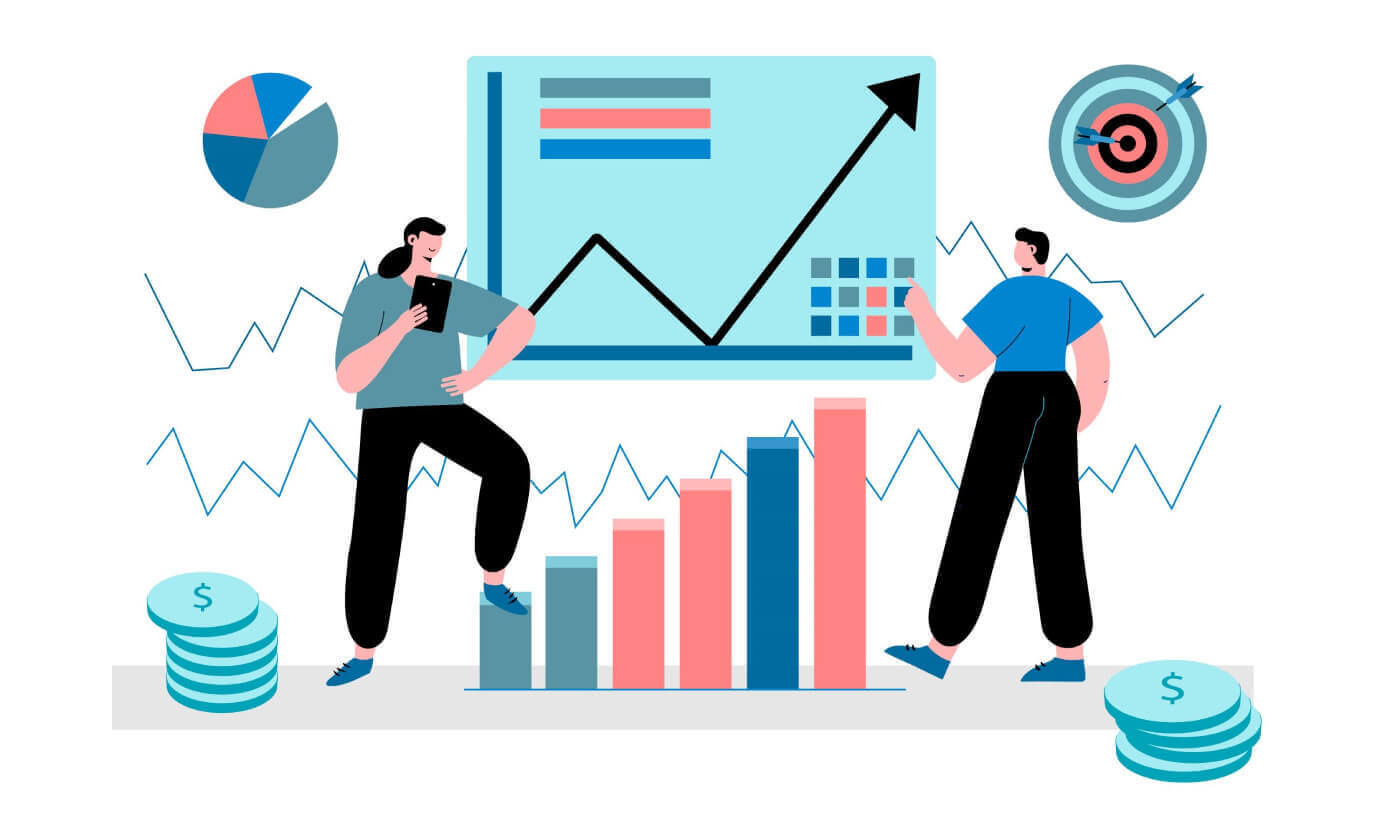
Ako sa zaregistrovať na FxPro
Ako zaregistrovať účet FxPro [Web]
Ako si zaregistrovať účet
Najprv navštívte domovskú stránku FxPro a vyberte „Registrovať“, čím spustíte proces registrácie účtu. 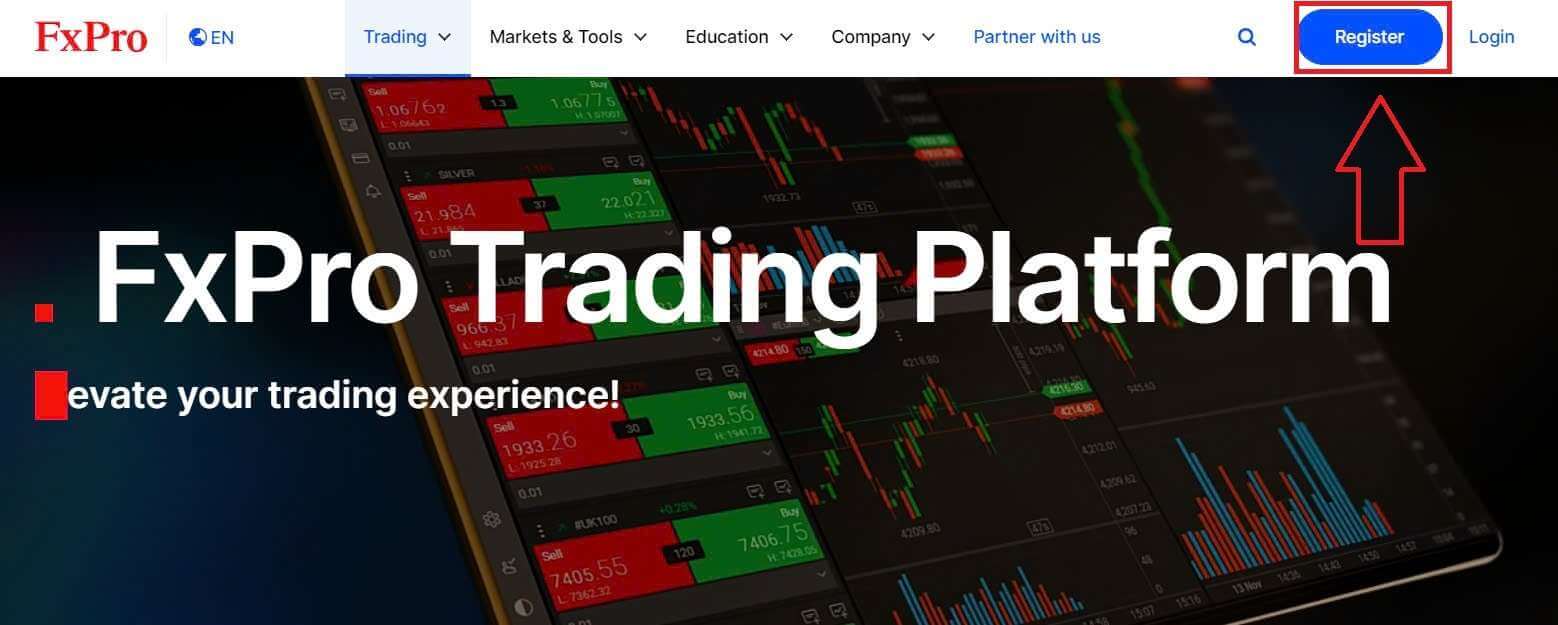
Okamžite budete presmerovaní na stránku registrácie účtu. Na prvej registračnej stránke poskytnite FxPro niekoľko základných informácií, vrátane:
Krajina bydliska.
Email.
Vaše heslo (Upozorňujeme, že heslo musí spĺňať určité bezpečnostné požiadavky, napríklad musí mať aspoň 8 znakov vrátane 1 veľkého písmena, 1 čísla a 1 špeciálneho znaku).
Po zadaní všetkých požadovaných informácií pokračujte kliknutím na „Registrovať“ .
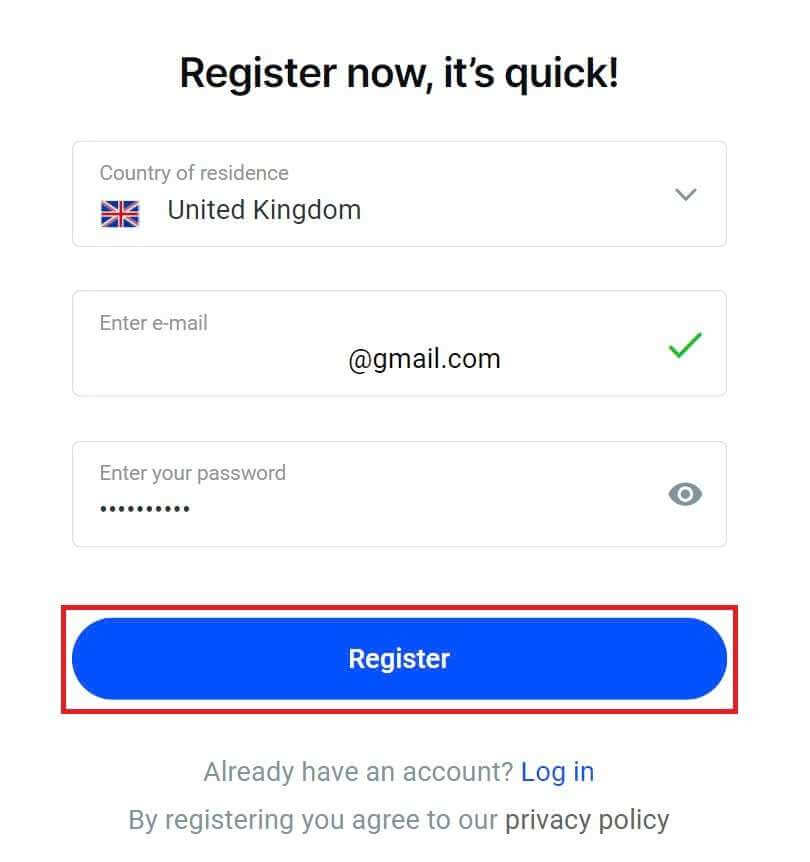
Na nasledujúcej registračnej stránke poskytnete informácie v časti „Osobné údaje“ s poľami, ako sú:
Krstné meno.
Priezvisko.
Dátum narodenia.
Vaše mobilné číslo.
Po vyplnení formulára pokračujte kliknutím na „Uložiť a pokračovať“ .
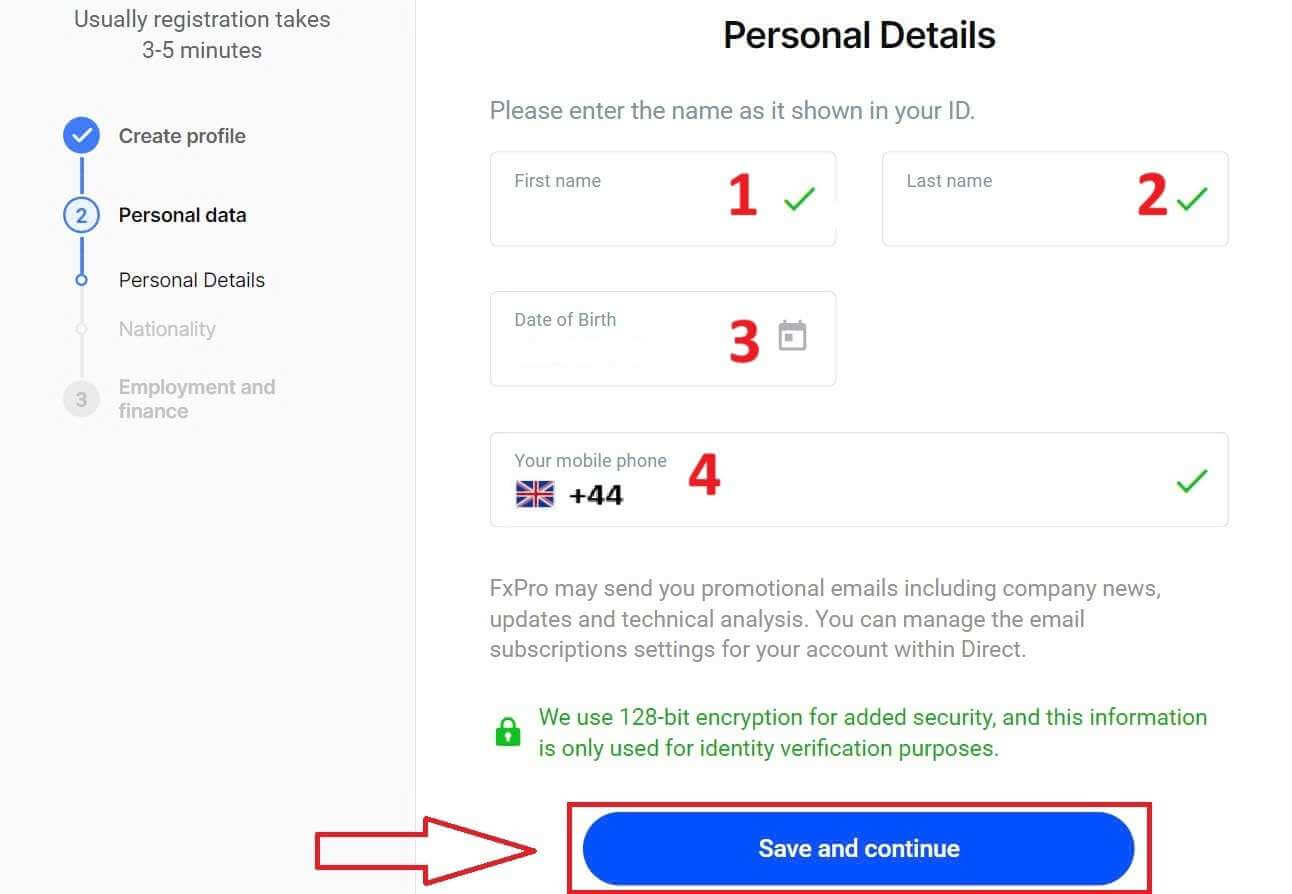
Ďalším krokom je špecifikovať svoju národnosť v časti „Národnosť“ . Ak máte viac ako jednu štátnu príslušnosť, začiarknite políčko Mám viac ako jednu štátnu príslušnosť a vyberte ďalšie národnosti. Potom vyberte „Uložiť a pokračovať“ a pokračujte v procese registrácie.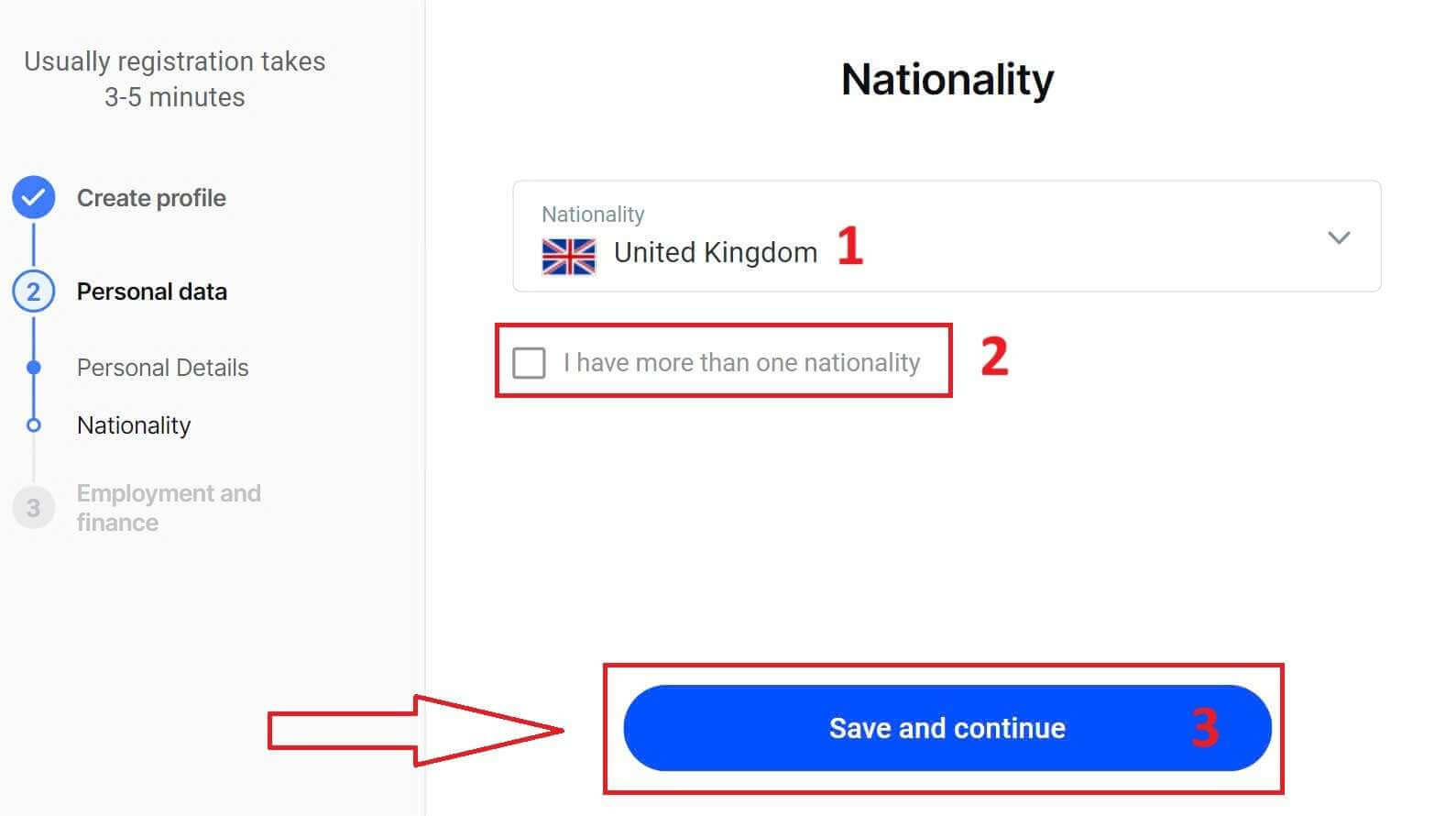
Na tejto stránke musíte FxPro poskytnúť informácie o svojom zamestnaneckom stave a odvetví v sekcii Informácie o zamestnaní . Po dokončení kliknite na „Uložiť a pokračovať“ a prejdite na ďalšiu stránku.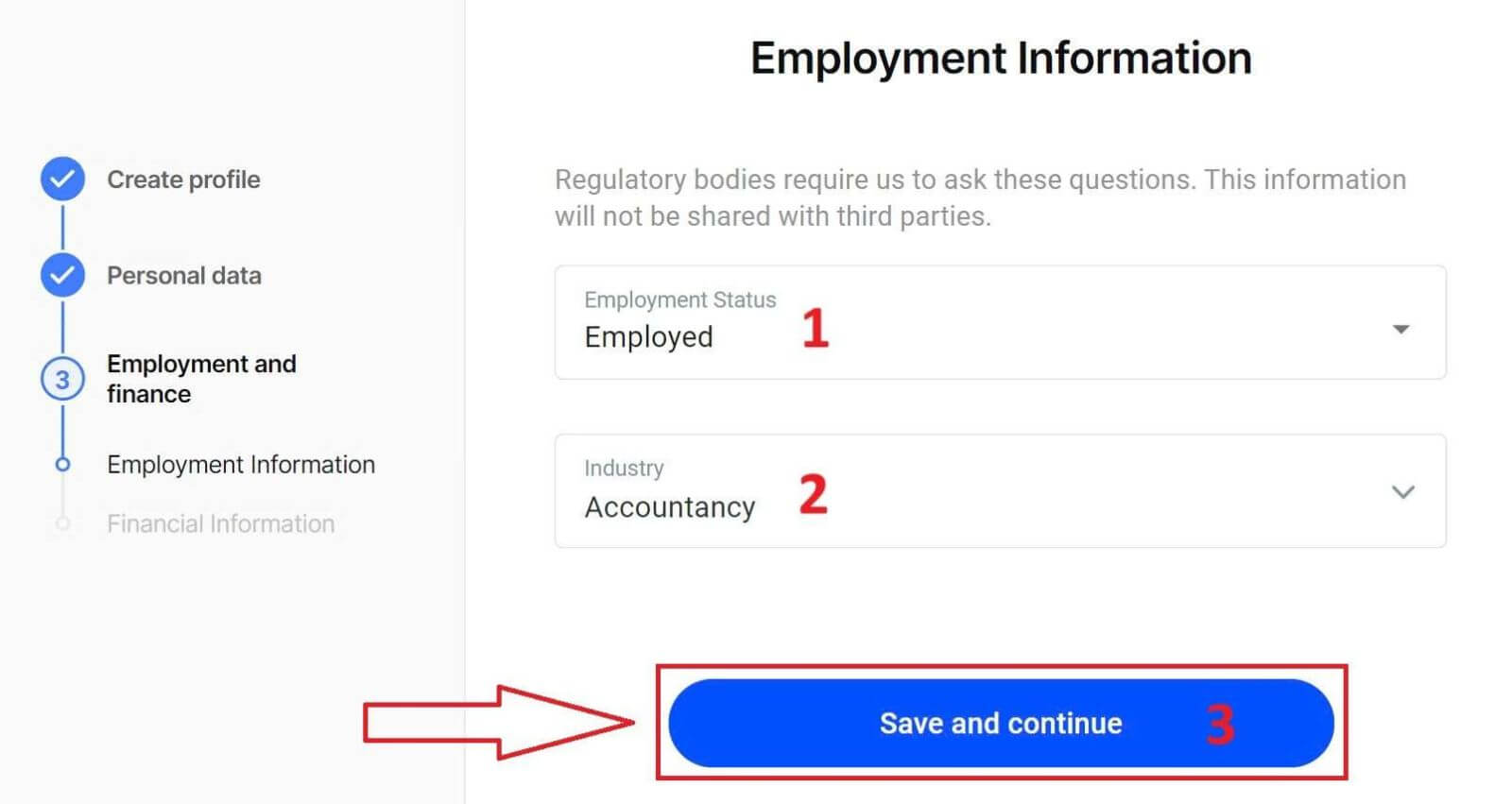
Na tejto stránke budete musieť poskytnúť FxPro nejaké informácie o finančných informáciách , ako napríklad:
Ročný príjem.
Odhadovaná čistá hodnota (bez vášho primárneho bydliska).
Zdroj bohatstva.
Koľko plánujete financovať v nasledujúcich 12 mesiacoch?
Po vyplnení polí s informáciami zvoľte "Uložiť a pokračovať" na dokončenie procesu registrácie. 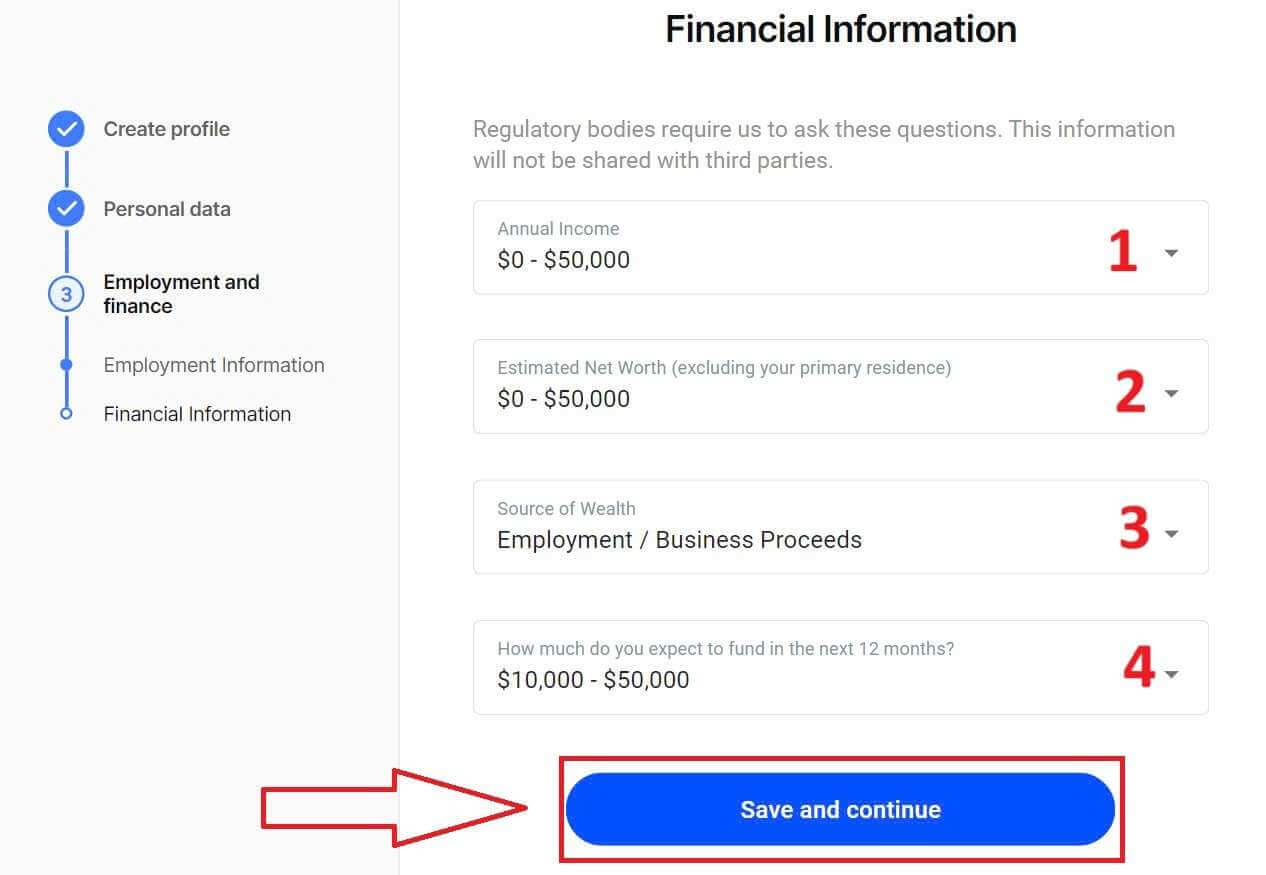
Gratulujeme k úspešnej registrácii účtu na FxPro. Neváhajte a začnite obchodovať teraz! 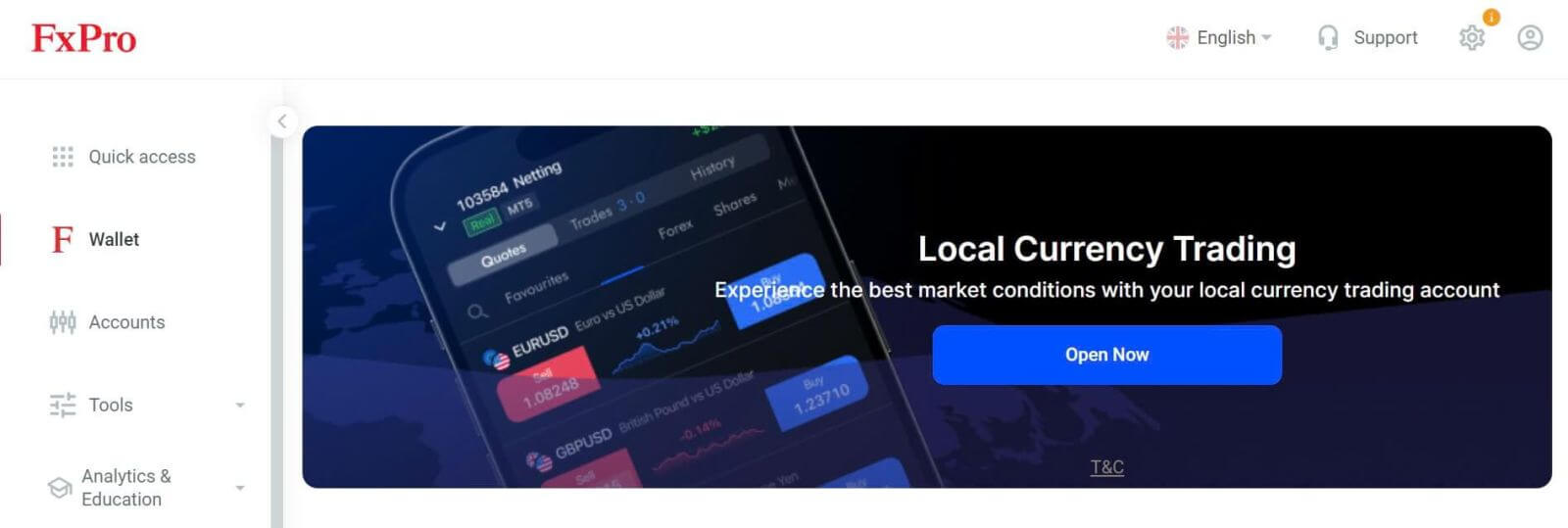
Ako vytvoriť nový obchodný účet
Ak chcete vytvoriť ďalšie obchodné účty, v hlavnom rozhraní FxPro vyberte sekciu Účty na ľavej strane obrazovky a potom kliknutím na tlačidlo „Vytvoriť nový účet“ začnite vytvárať nové obchodné účty.
Ak chcete vytvoriť nové obchodné účty, budete musieť vybrať nasledujúce potrebné informácie: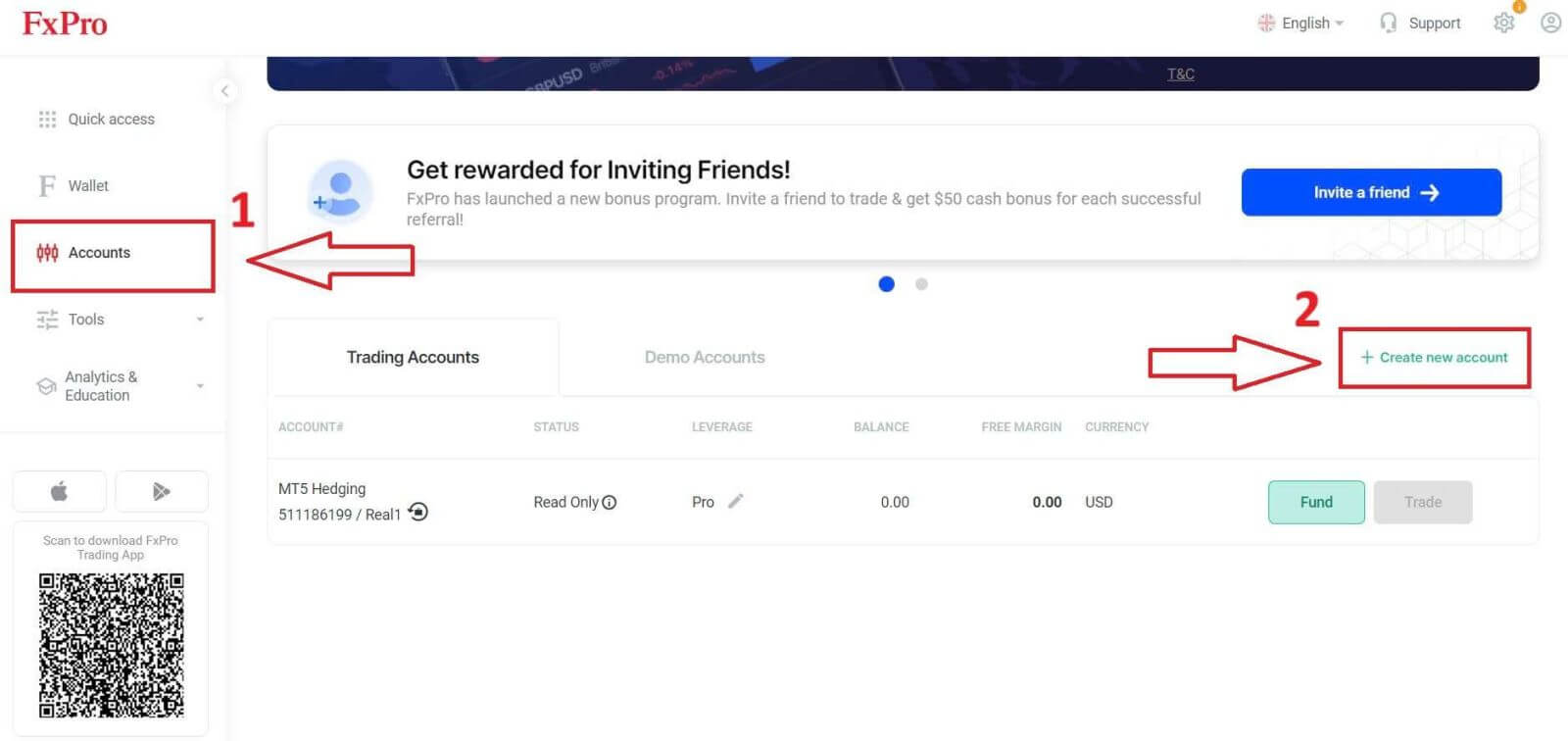
Platforma (MT4/ cTrader/ MT5).
Typ účtu (môže sa líšiť v závislosti od obchodnej platformy, ktorú si vyberiete v predchádzajúcom poli).
Páka.
Základná mena účtu.
Po vyplnení požadovaných polí kliknite na tlačidlo „ Vytvoriť“ na dokončenie procesu.
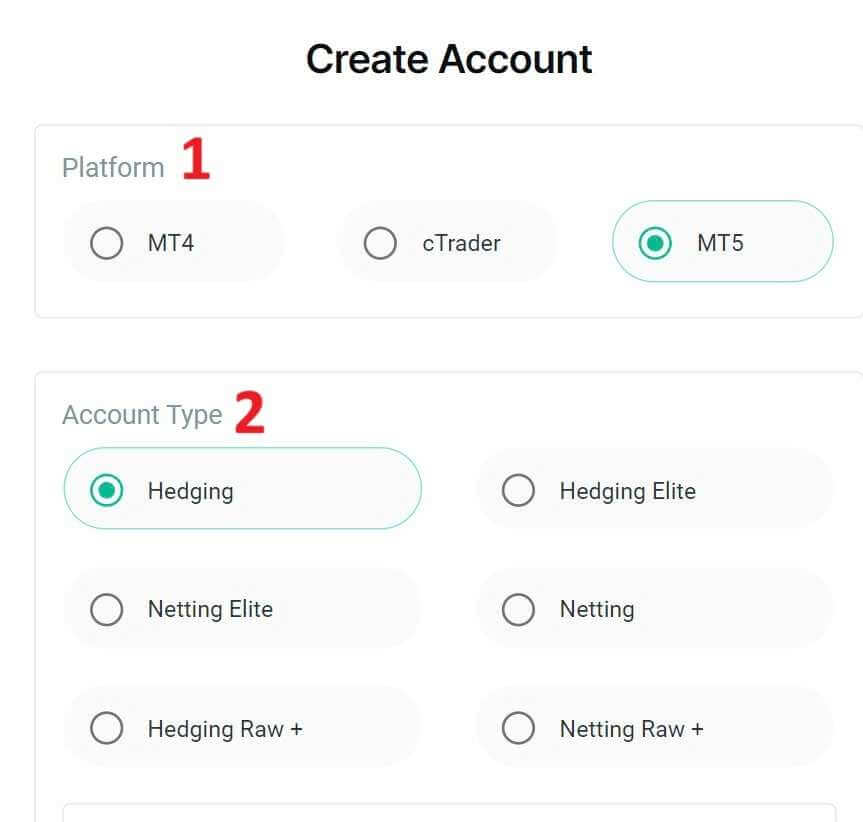
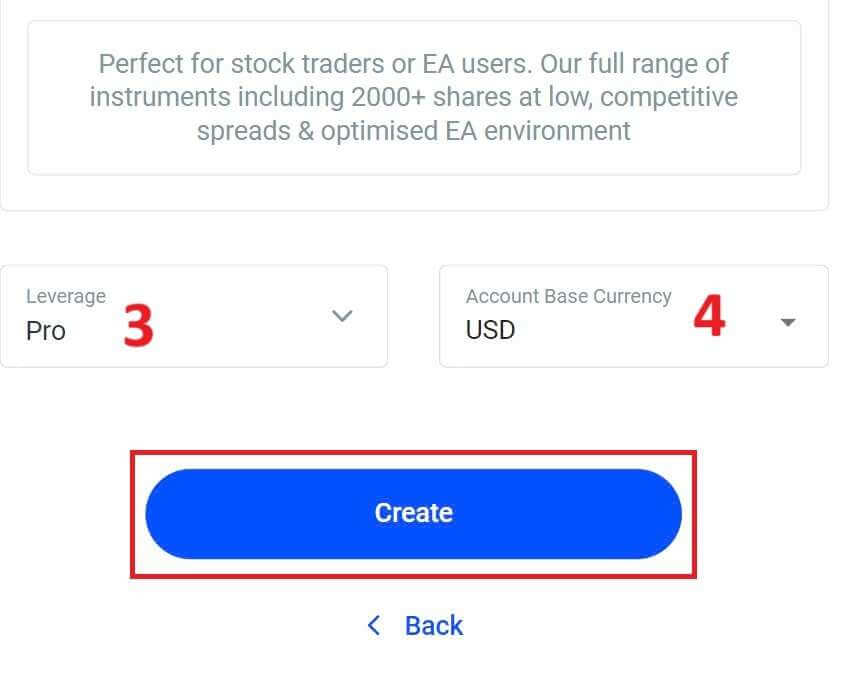
Gratulujem! Pomocou niekoľkých jednoduchých krokov ste vytvorili nové obchodné účty s FxPro. Pripojte sa teraz a zažite dynamický trh. 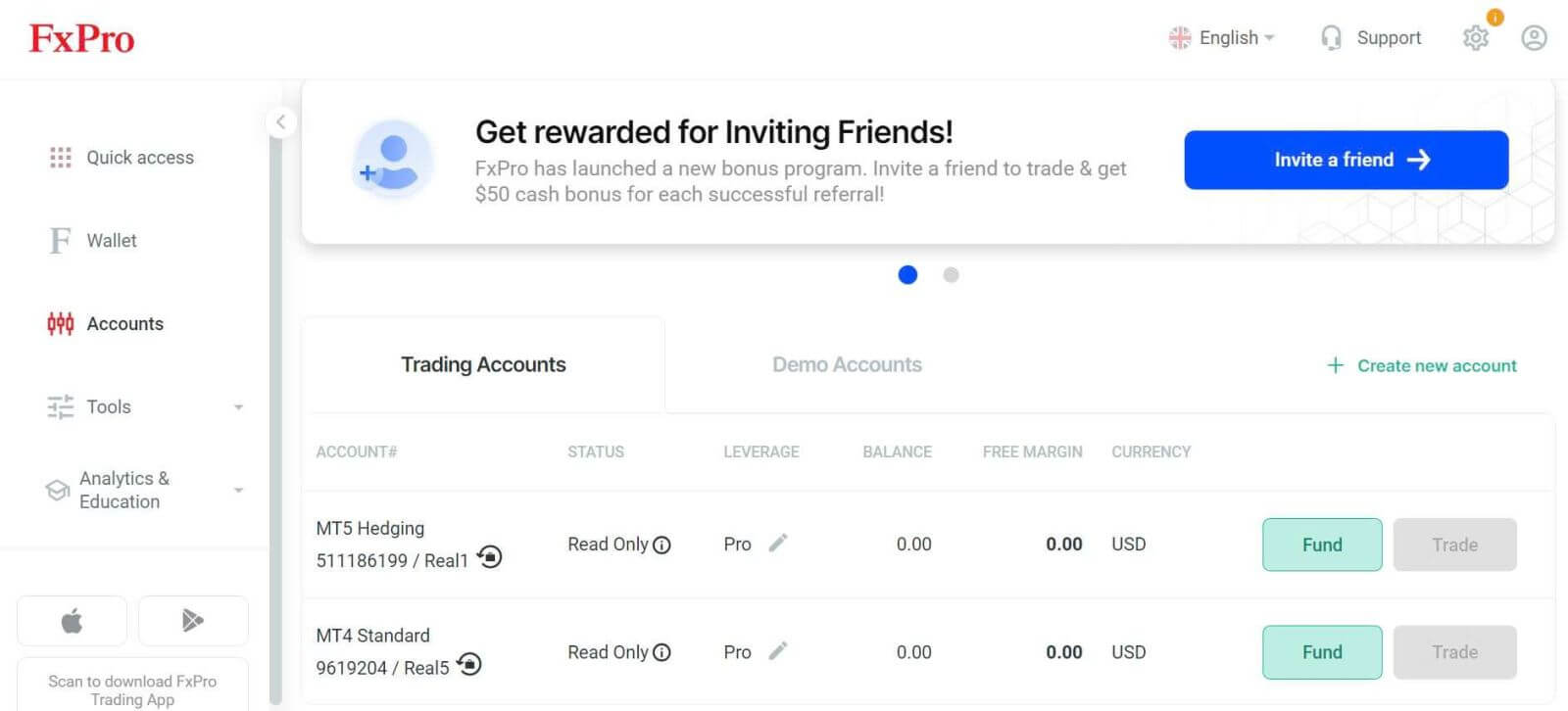
Ako zaregistrovať účet FxPro [App]
Nastavte a zaregistrujte si účet
Najprv otvorte na svojom mobilnom zariadení App Store alebo Google Play , potom vyhľadajte „FxPro: Online Trading Broker“ a stiahnite si aplikáciu . 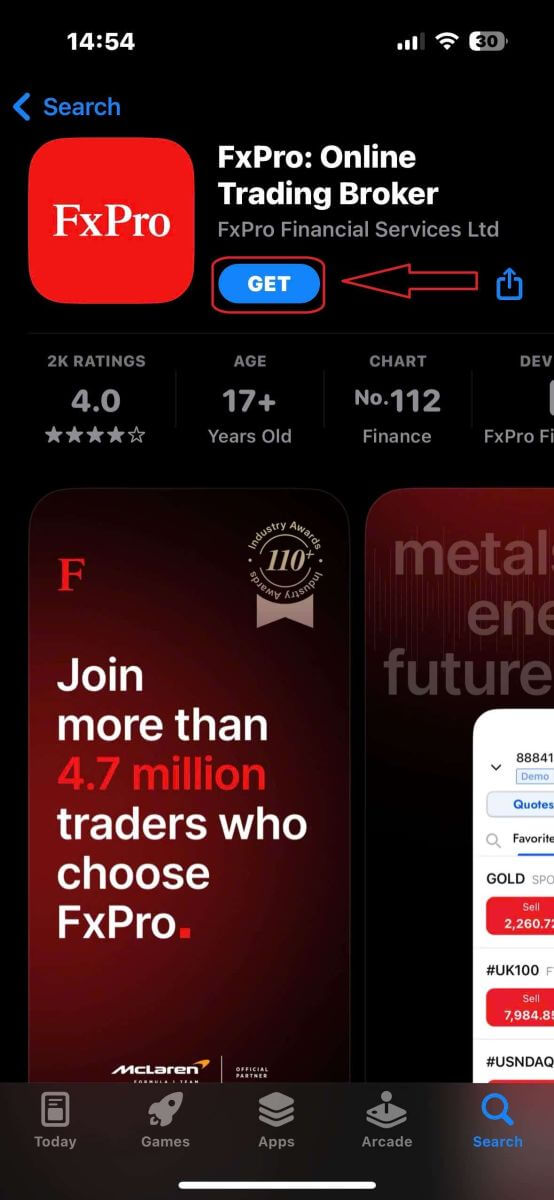
Po nainštalovaní aplikácie ju otvorte a vyberte „Register with FxPro“, čím spustíte proces registrácie účtu. 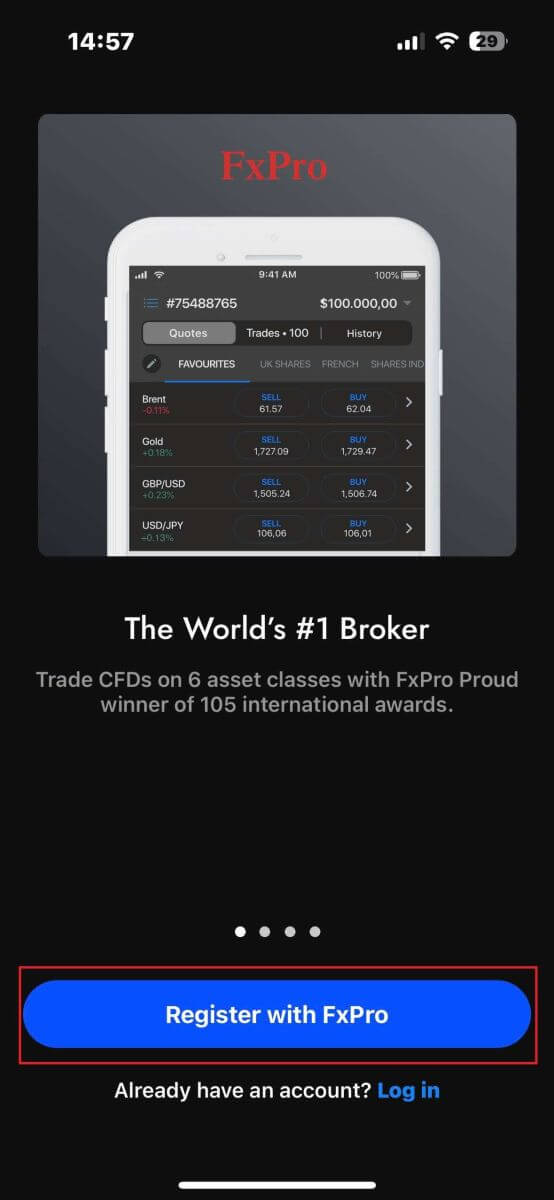
Okamžite budete presmerovaní na stránku registrácie účtu. Na úvodnej registračnej stránke musíte FxPro poskytnúť niekoľko základných podrobností, vrátane:
Vaša krajina pobytu.
Vaša e-mailová adresa.
Heslo (Uistite sa, že vaše heslo spĺňa bezpečnostné kritériá, napríklad je dlhé aspoň 8 znakov a obsahuje 1 veľké písmeno, 1 číslo a 1 špeciálny znak).
Po zadaní všetkých potrebných informácií pokračujte kliknutím na „Registrovať“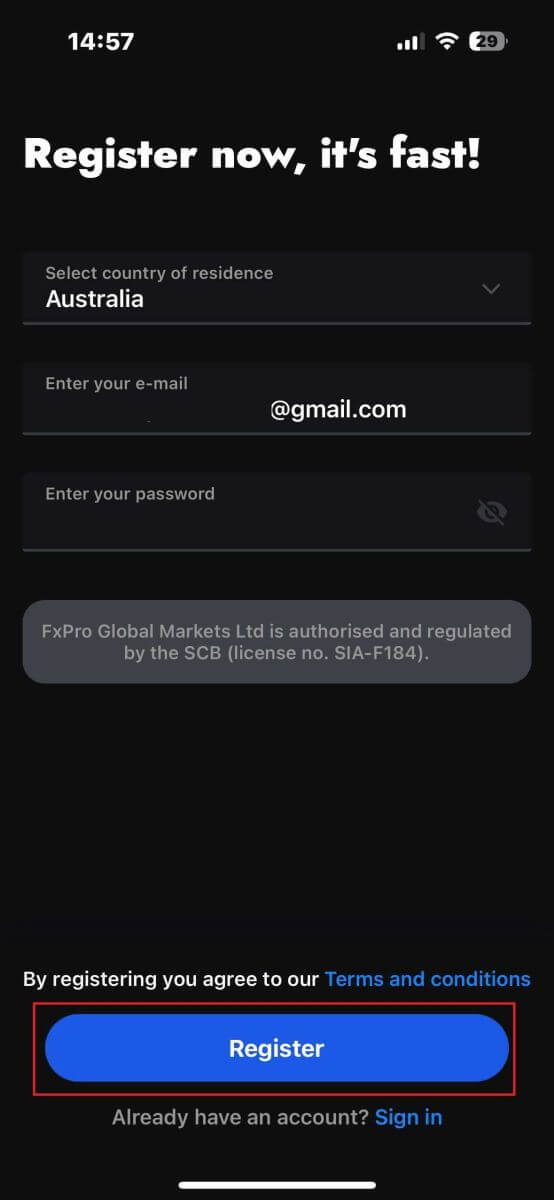
.
Na nasledujúcej registračnej stránke budete musieť vyplniť sekciu „Osobné údaje“ , ktorá obsahuje polia pre:
Krstné meno.
Priezvisko.
Dátum narodenia.
Kontaktné číslo.
Po vyplnení formulára kliknite na „Ďalší krok“ a posuňte sa vpred. 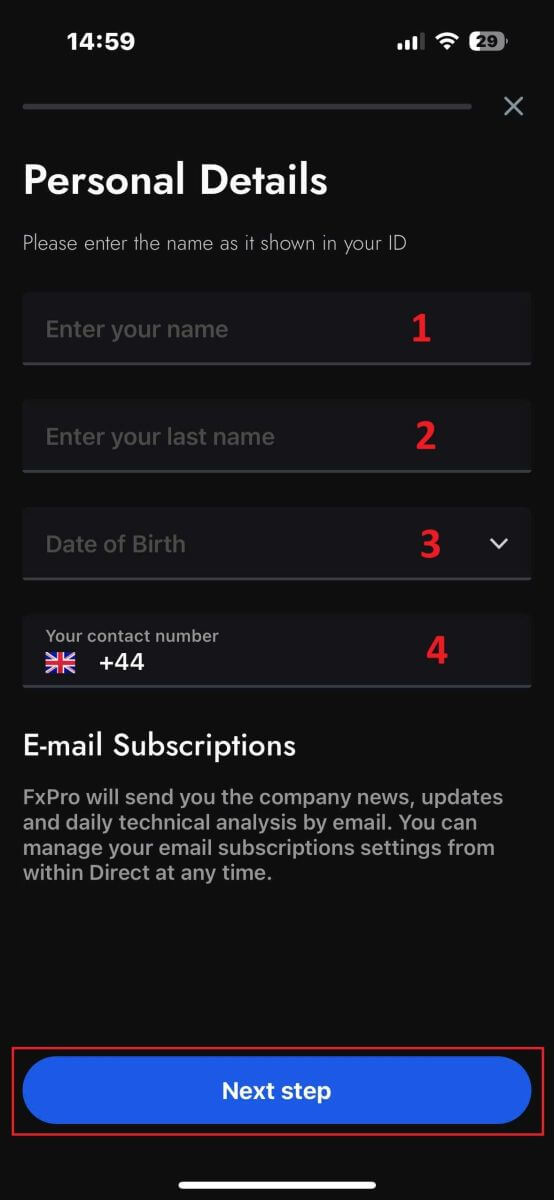
V nasledujúcom kroku uveďte svoju národnosť v časti „Národnosť“ . Ak ste držiteľom viacerých národností, začiarknite políčko „Mám viac ako jednu národnosť“ a vyberte ďalšie národnosti.
Potom kliknite na „Ďalší krok“ a pokračujte v procese registrácie. 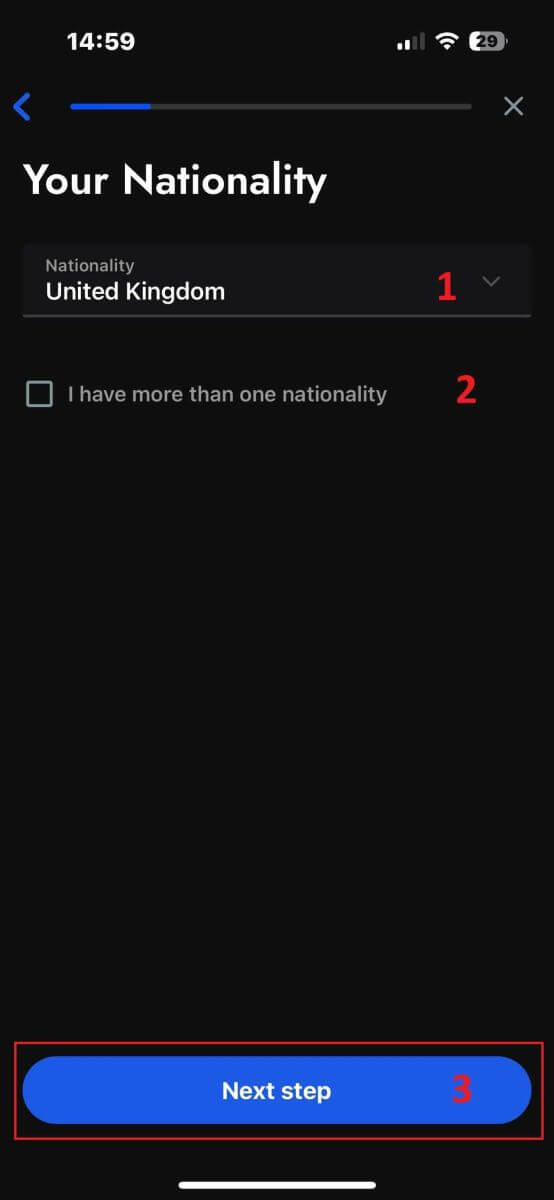
Na tejto stránke musíte FxPro poskytnúť podrobnosti o vašom zamestnaneckom stave a odvetví .
Po dokončení kliknite na „Ďalší krok“ a prejdite na ďalšiu stránku. 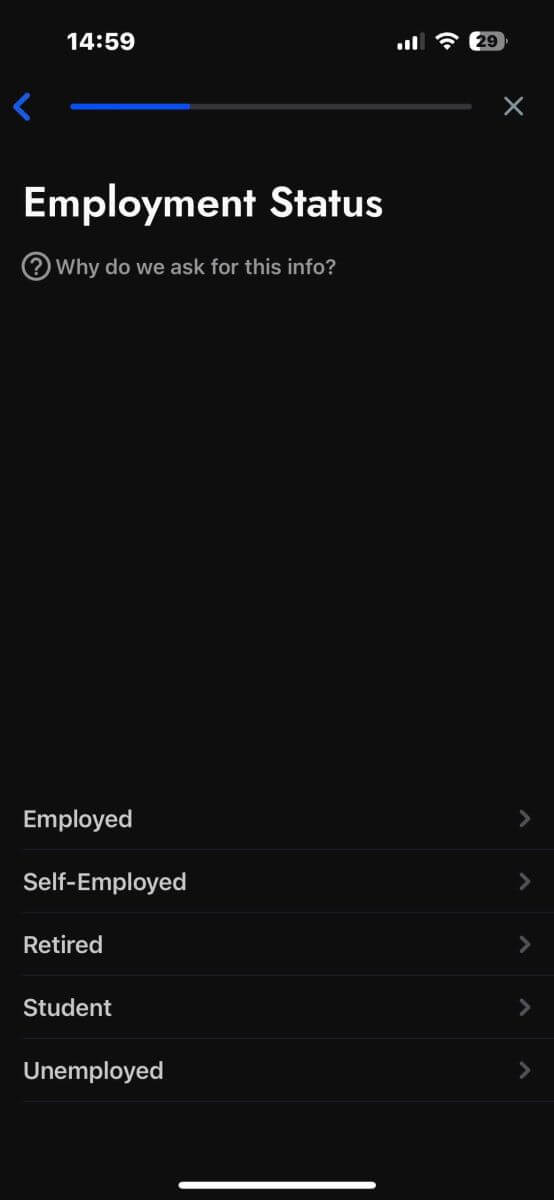
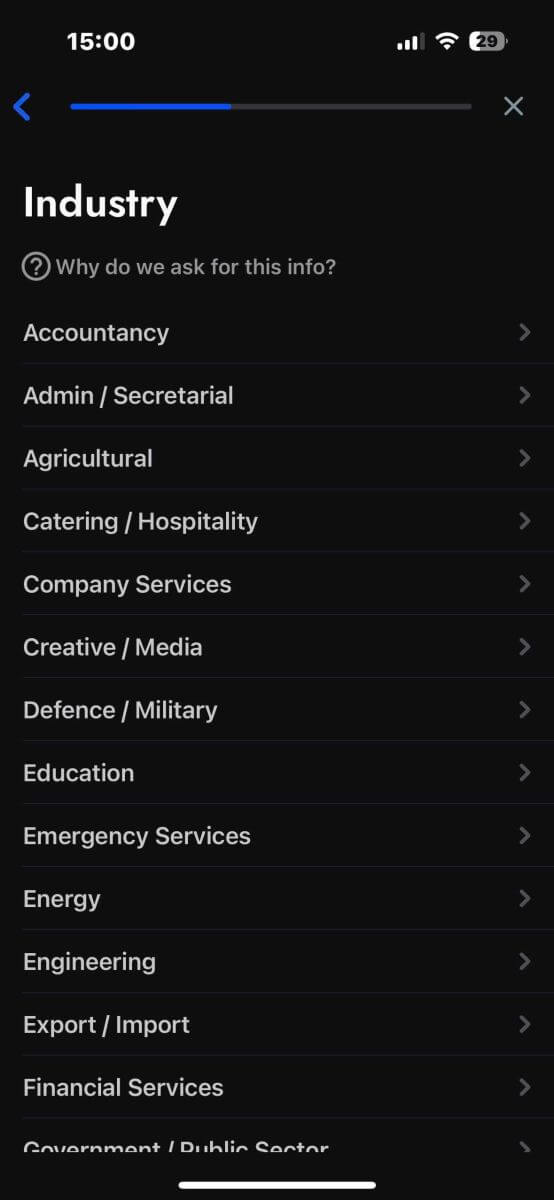
Gratulujeme k takmer dokončeniu procesu registrácie účtu s FxPro na vašom mobilnom zariadení!
Ďalej budete musieť poskytnúť informácie o svojom finančnom stave . Pokračujte klepnutím na tlačidlo „Ďalej“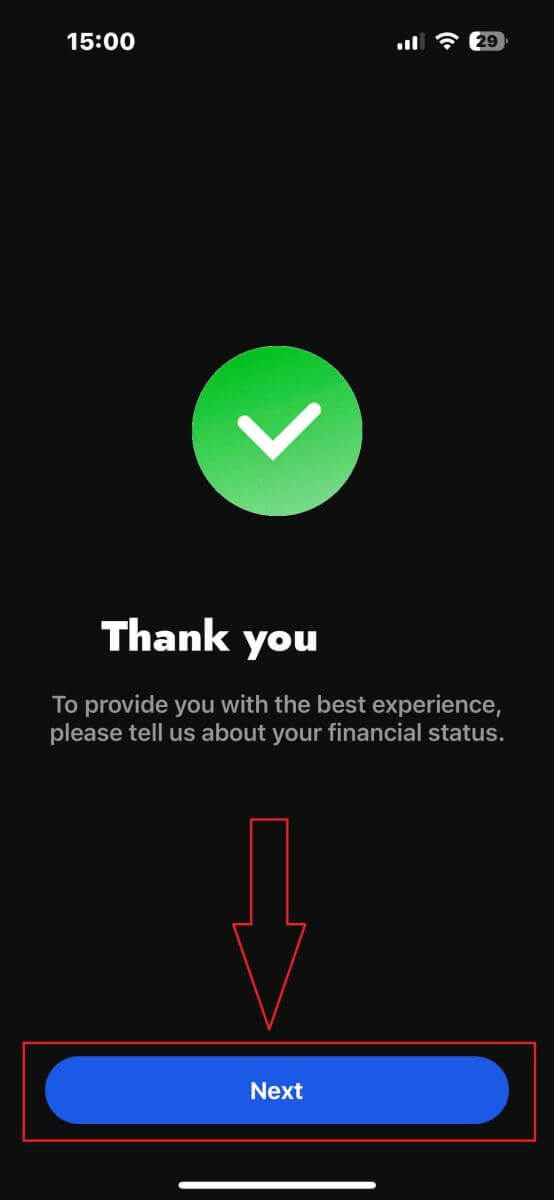
.
Na tejto stránke budete musieť poskytnúť FxPro podrobnosti o vašich finančných informáciách vrátane:
Ročný príjem.
Odhadovaná čistá hodnota (bez vášho primárneho bydliska).
Zdroj bohatstva.
Očakávaná výška financovania na nasledujúcich 12 mesiacov.
Po vyplnení informácií kliknite na „Ďalší krok“ a dokončite proces registrácie. 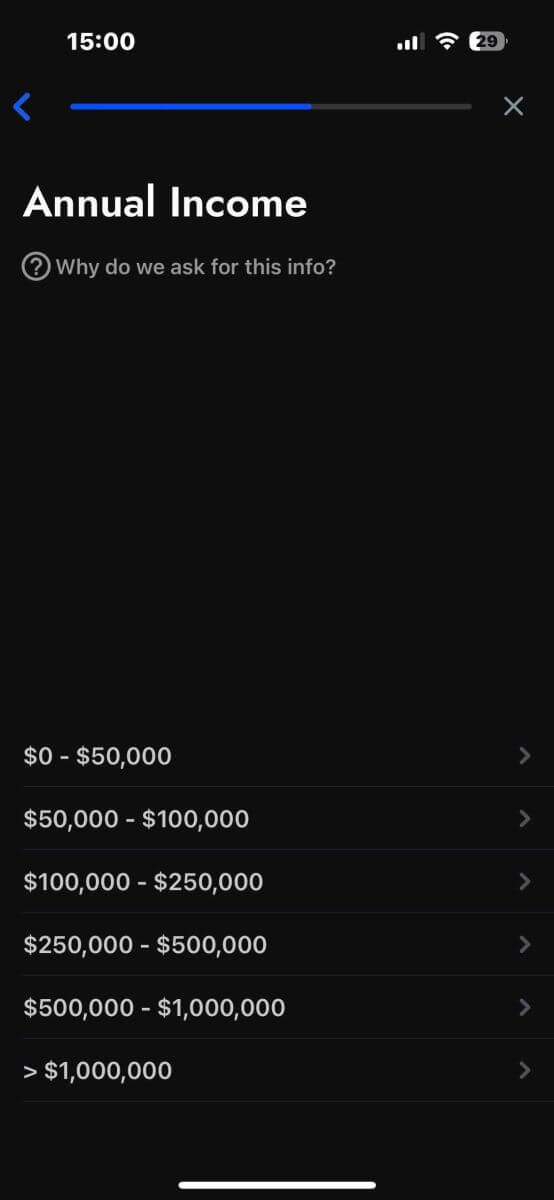
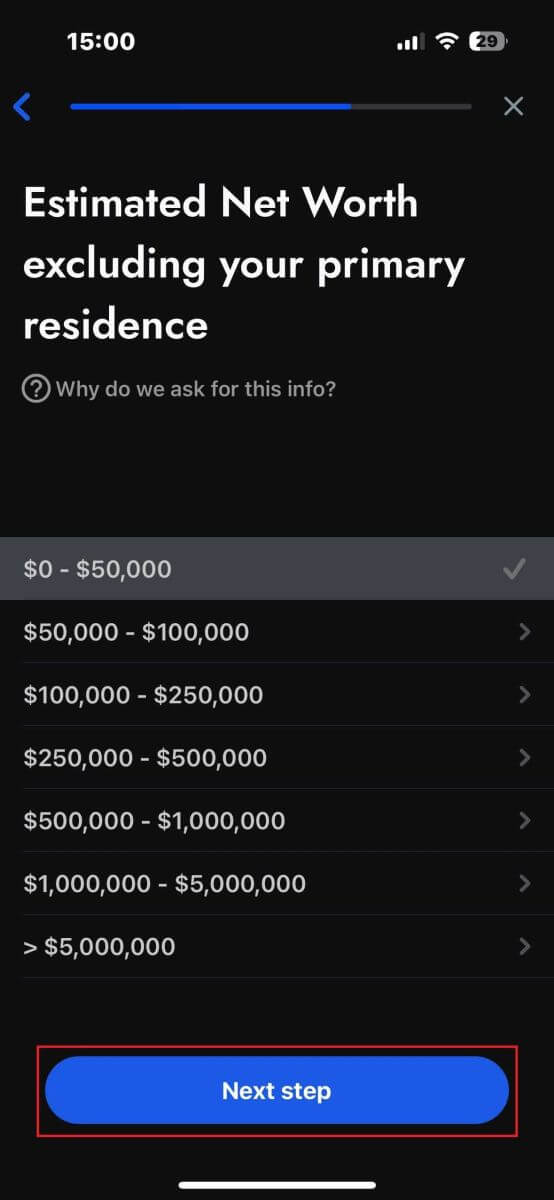
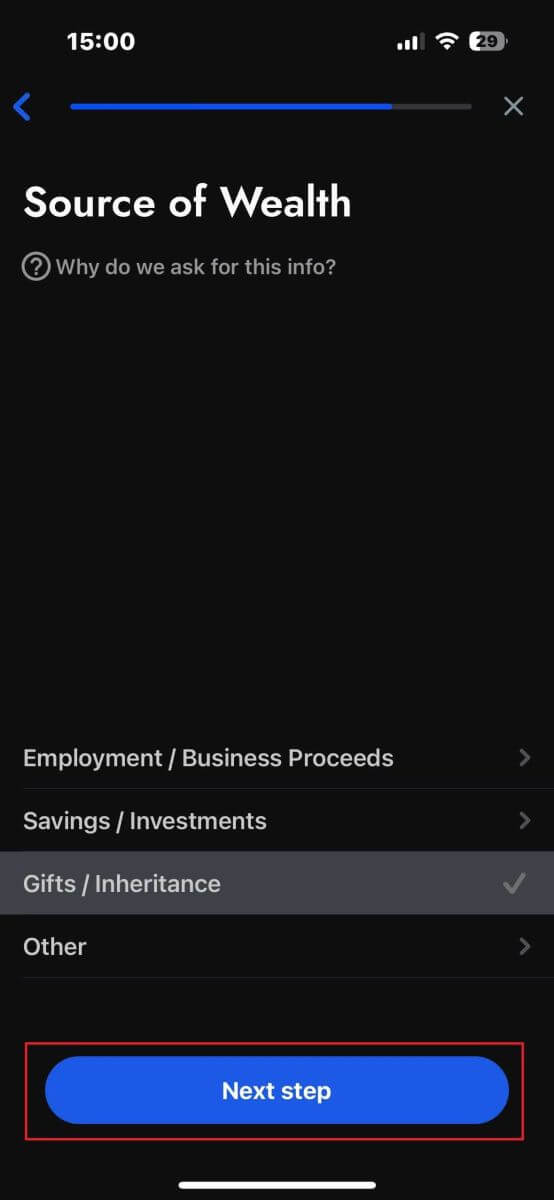
Po vyplnení otázok prieskumu v tejto sekcii vyberte „Ďalší krok“ a dokončite proces registrácie účtu. 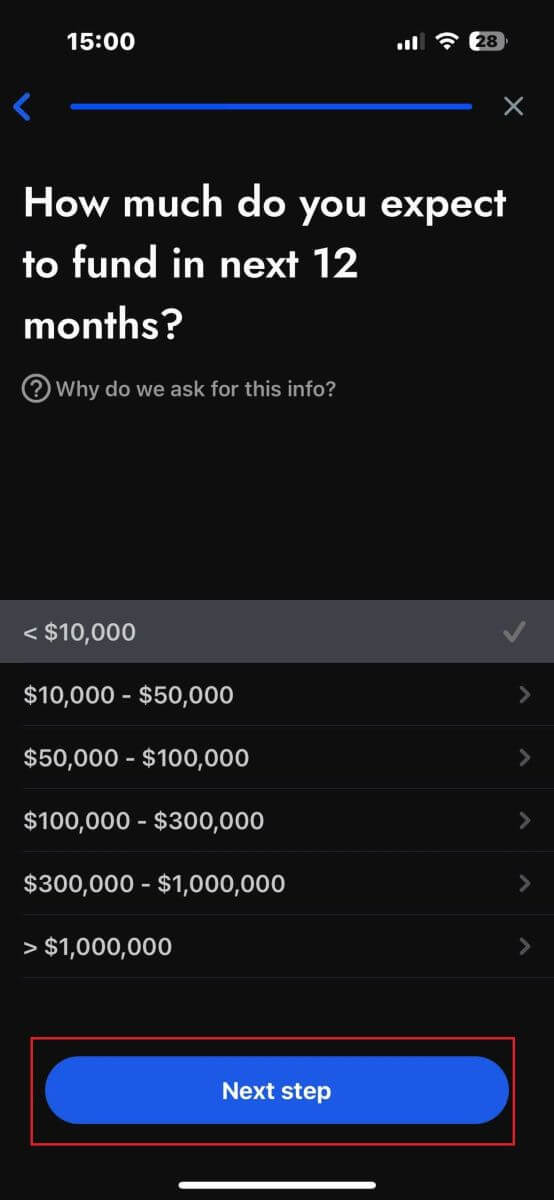
Gratulujeme k úspešnej registrácii účtu! Obchodovanie je teraz jednoduché s FxPro, čo vám umožňuje obchodovať kedykoľvek a kdekoľvek pomocou vášho mobilného zariadenia. Pridajte sa k nám! 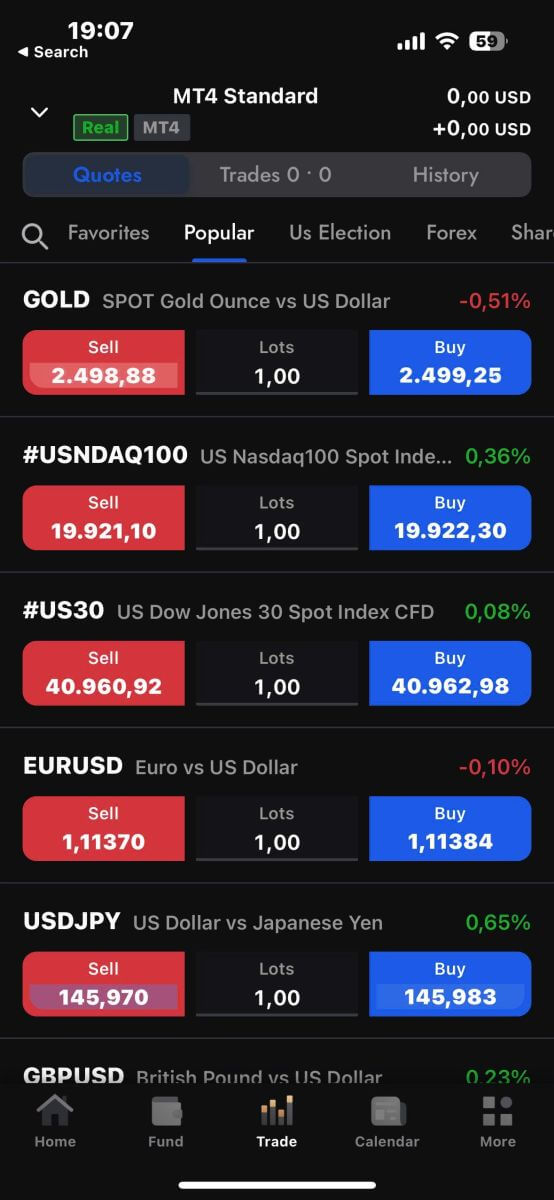
Ako vytvoriť nový obchodný účet
Po prvé, ak chcete vytvoriť nové obchodné účty v mobilnej aplikácii FxPro, vyberte záložku „REAL“ (ako je znázornené na popisnom obrázku), čím získate prístup k zoznamu obchodných účtov. 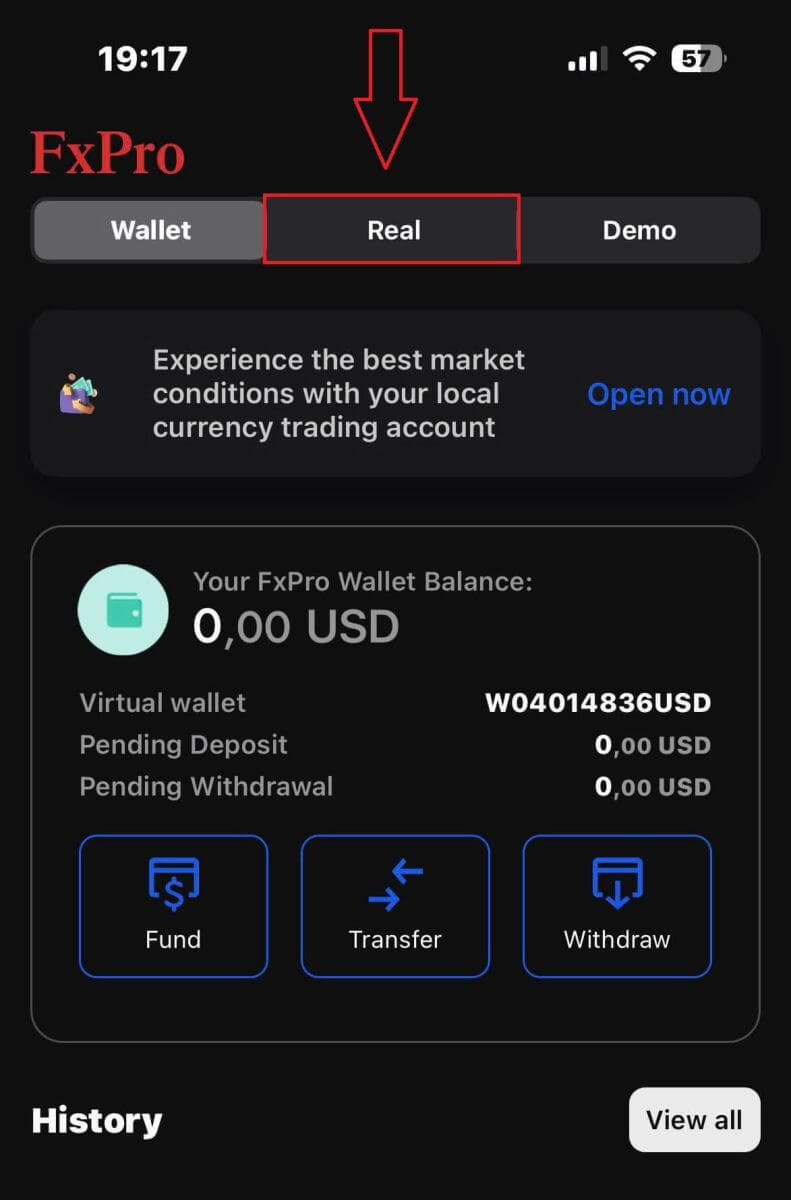
Potom klepnite na ikonu + v pravom hornom rohu obrazovky a vytvorte nové obchodné účty. 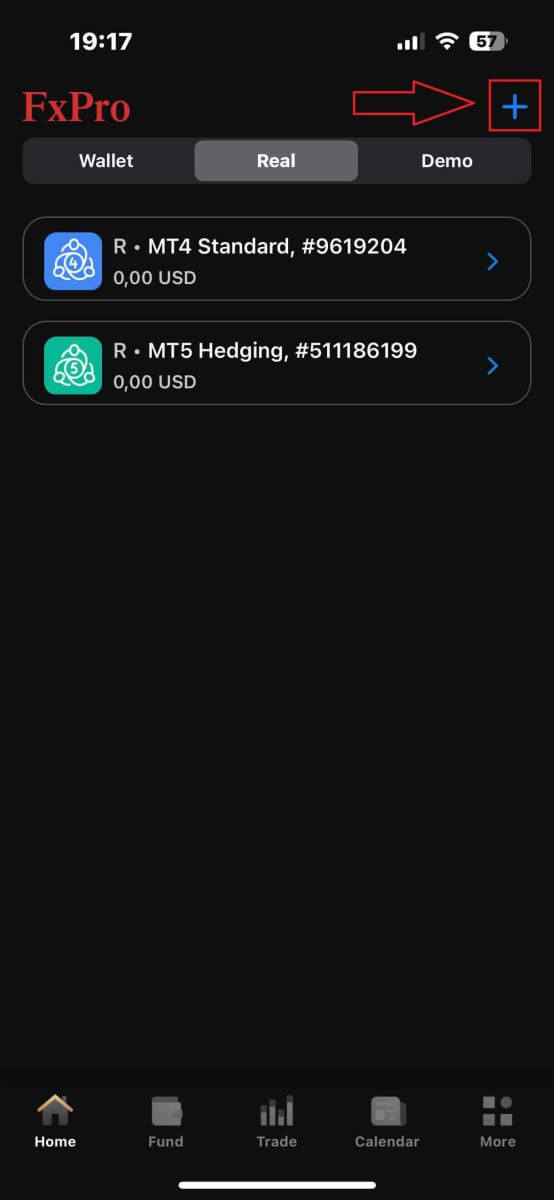
Ak chcete nastaviť nové obchodné účty, budete musieť vybrať nasledujúce podrobnosti:
Platforma (MT4, cTrader alebo MT5).
Typ účtu (ktorý sa môže líšiť v závislosti od zvolenej platformy).
Páka.
Základná mena účtu.
Po vyplnení požadovaných informácií kliknite na tlačidlo "Vytvoriť" pre dokončenie procesu. 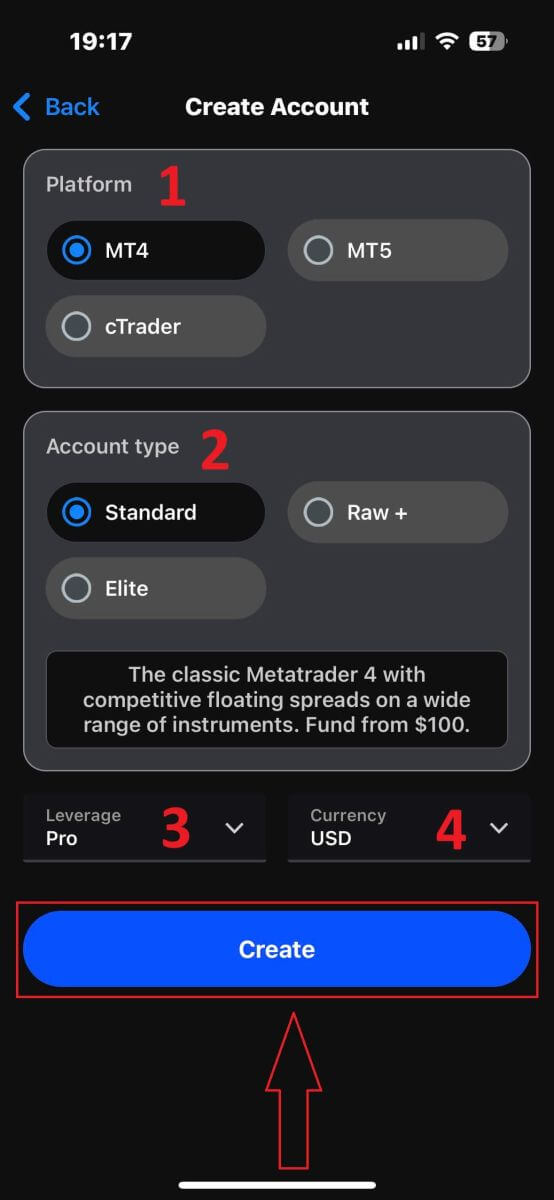
Gratulujeme k dokončeniu procesu! Vytváranie nových obchodných účtov v mobilnej aplikácii FxPro je jednoduché, takže neváhajte – začnite to hneď teraz.
Ako overiť účet FxPro
Ako overiť účet na FxPro [Web]
Najprv sa prihláste na FxPro Dashboard, vyberte ikonu v pravom hornom rohu obrazovky a potom zvoľte „Nahrať dokument“, aby ste boli presmerovaní na overovaciu stránku. 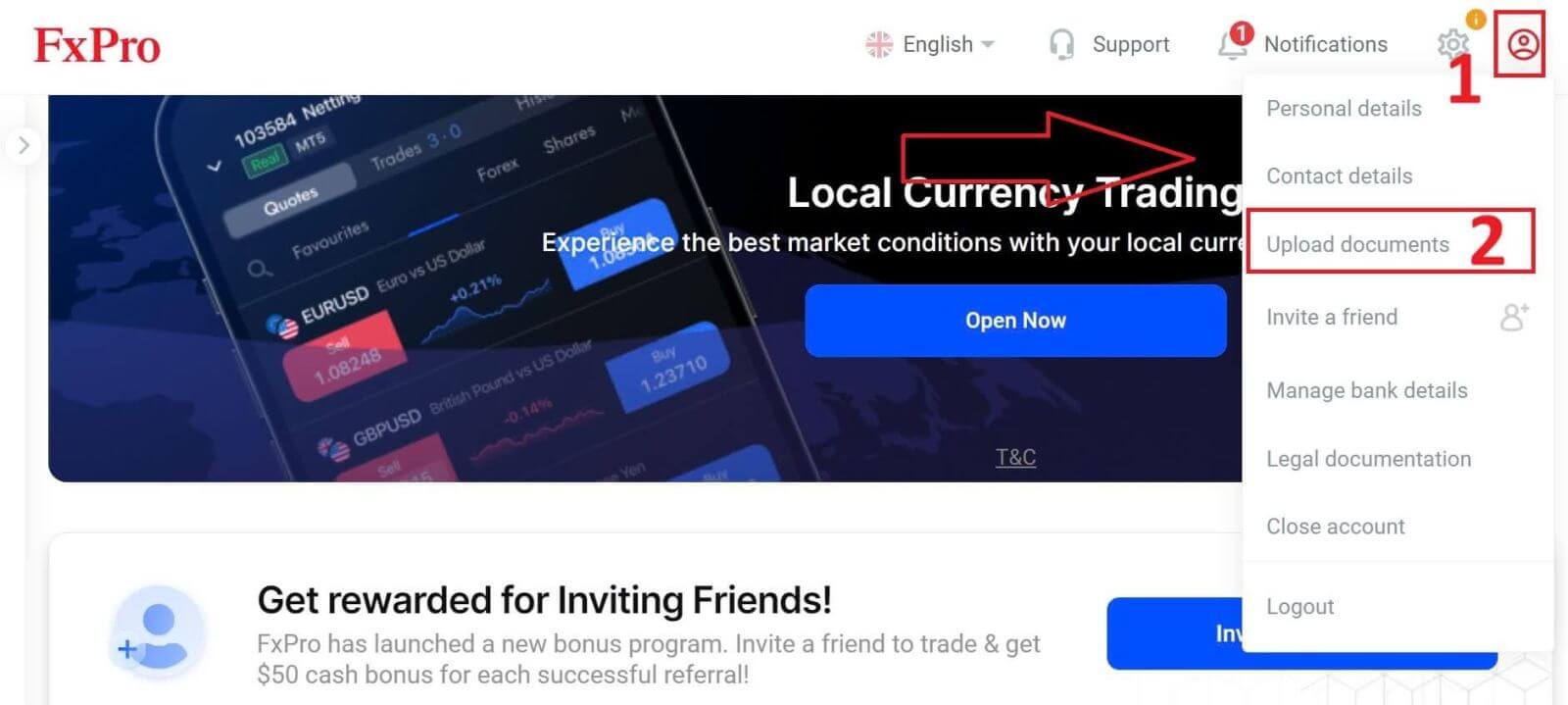
Proces overovania pozostáva z dvoch krokov:
Nahrajte fotografiu svojho občianskeho alebo vodičského preukazu.
Urobte si selfie.
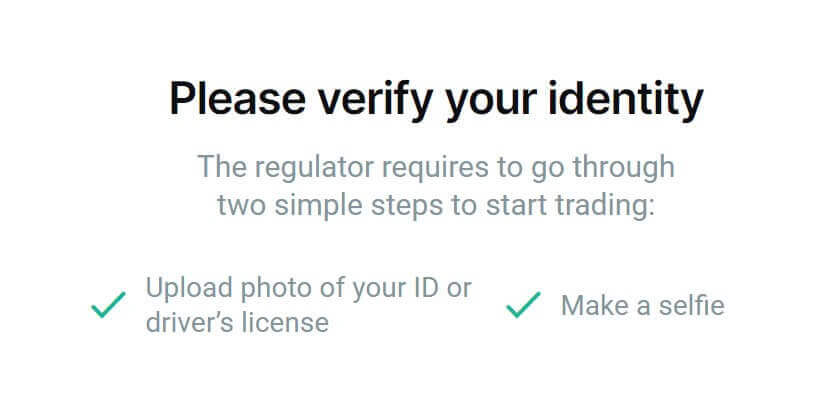
Podporujeme dva spôsoby, ako dokončiť proces overenia (odporúčame však použiť mobilnú aplikáciu z dôvodu jej pohodlia a optimalizácie na overenie):
- Ak sa rozhodnete nahrať dokumenty pomocou mobilného zariadenia, otvorte fotoaparát a naskenujte QR kód zobrazený na obrazovke, aby ste prešli na overovaciu stránku, kde môžete celý proces dokončiť na svojom mobilnom zariadení.
Prípadne môžete proces dokončiť vo webovom prehliadači výberom tlačidla „Zostať a overiť cez prehliadač“ .
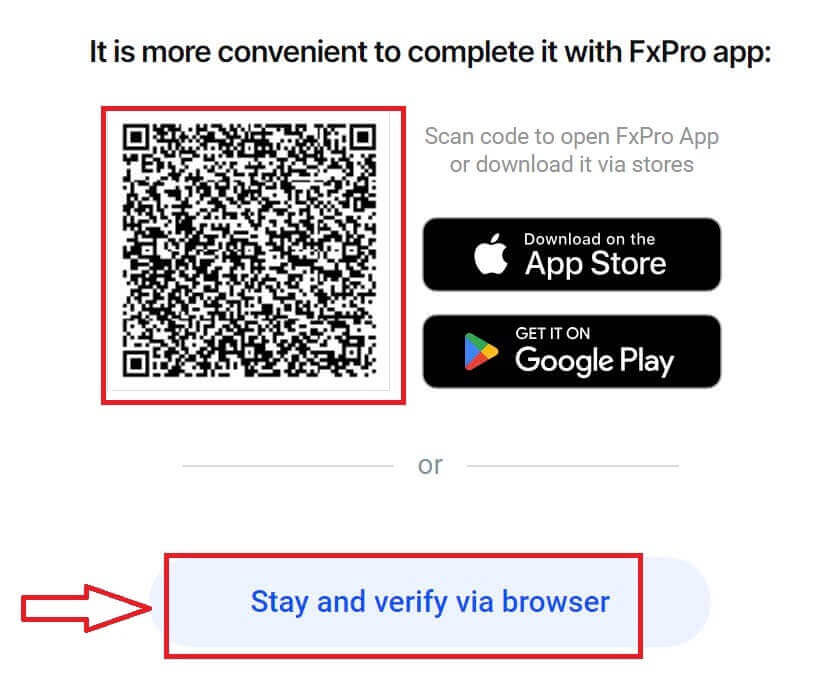
Ak chcete pokračovať v procese overovania, na ďalšej stránke vyberte tlačidlo „Pokračovať v telefóne“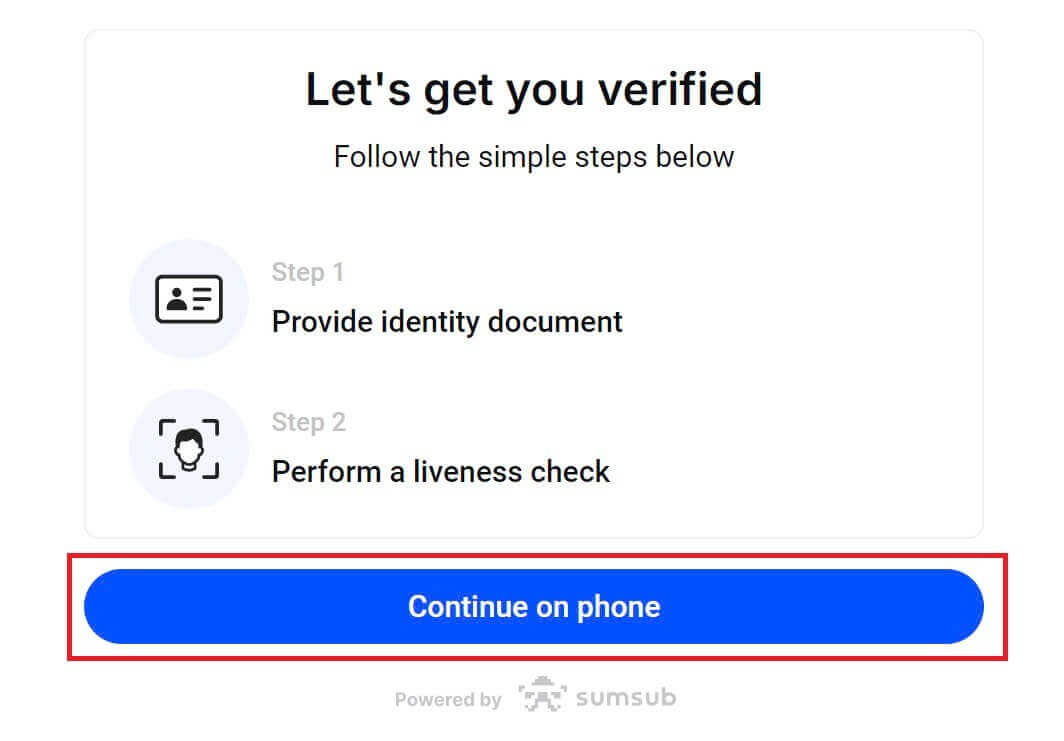
.
Najprv dajte FxPro vedieť, či ste rezidentom USA, pretože existujú špeciálne pravidlá pre proces overovania pre obyvateľov USA. Po vykonaní výberu klepnite na „Súhlasím a pokračujte“ a prejdite na ďalšiu stránku. 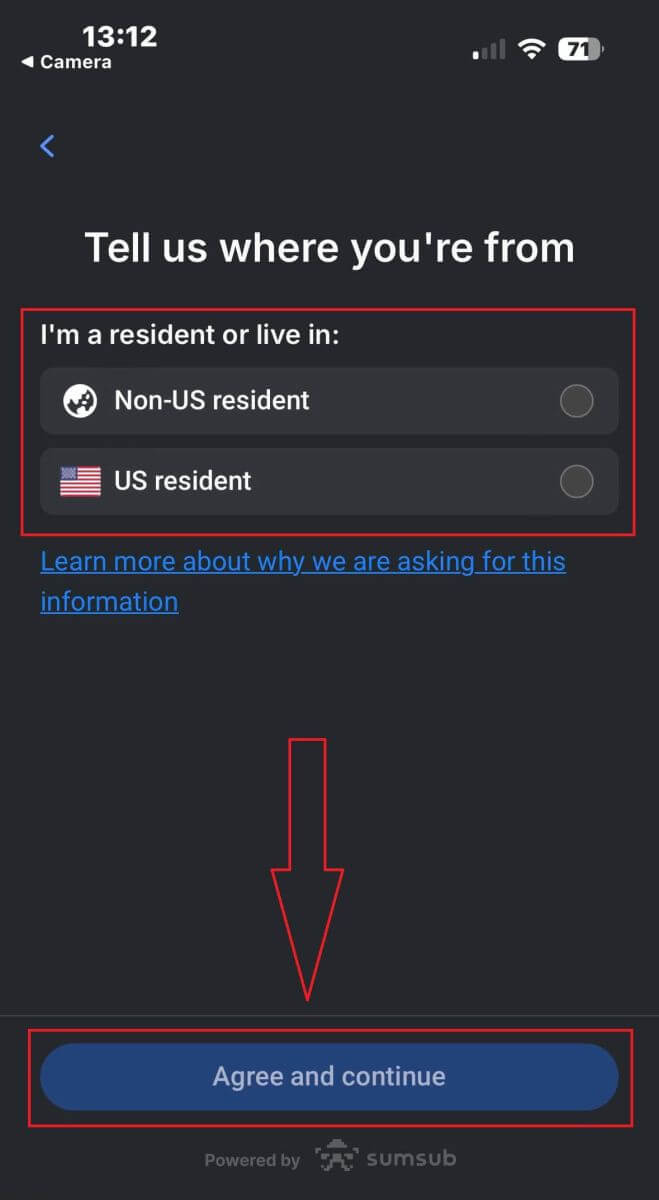
Na tejto stránke si vyberiete:
Vydávajúca krajina.
Typ dokladu (vodičský preukaz/občiansky preukaz/povolenie na pobyt/pas).
Po dokončení pokračujte klepnutím na „ Ďalej“ . 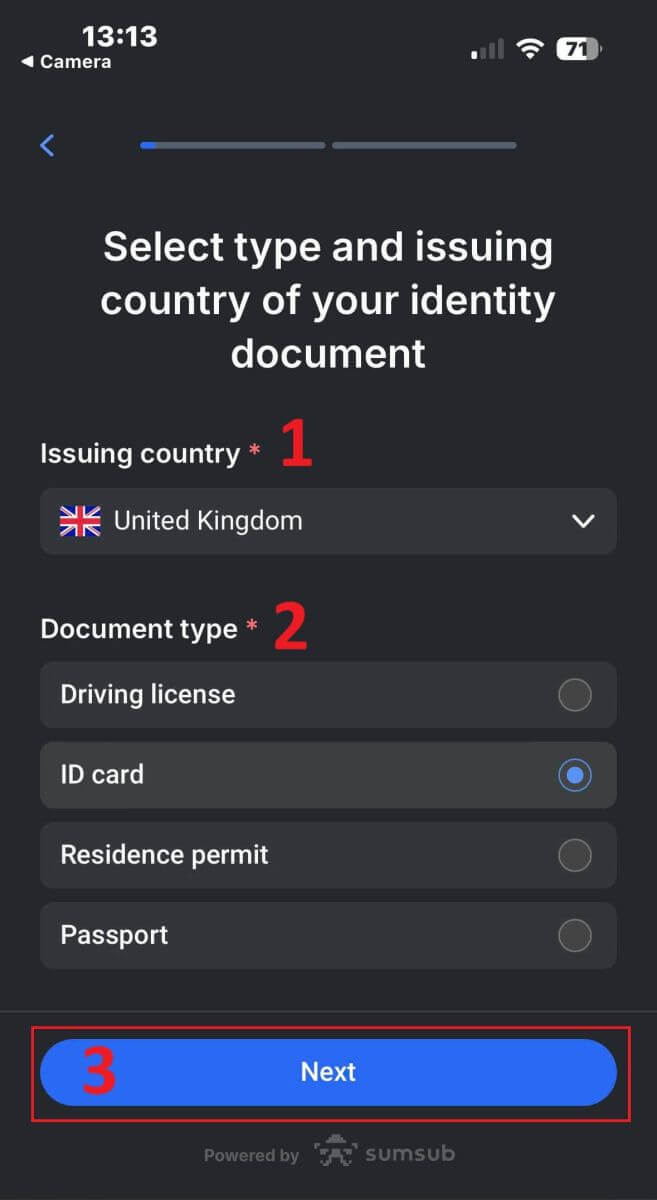
Teraz sa dostanete ku kroku, v ktorom nahráte dokumenty pomocou obrázkov. Budete mať dve možnosti:
Nahrajte farebnú fotografiu alebo súbor.
Odfoťte sa v dobre osvetlenej miestnosti.
Neupravujte obrázky svojich dokumentov.
Pozorne si to všimnite a potom klepnutím na „Pokračovať“ spustíte nahrávanie.
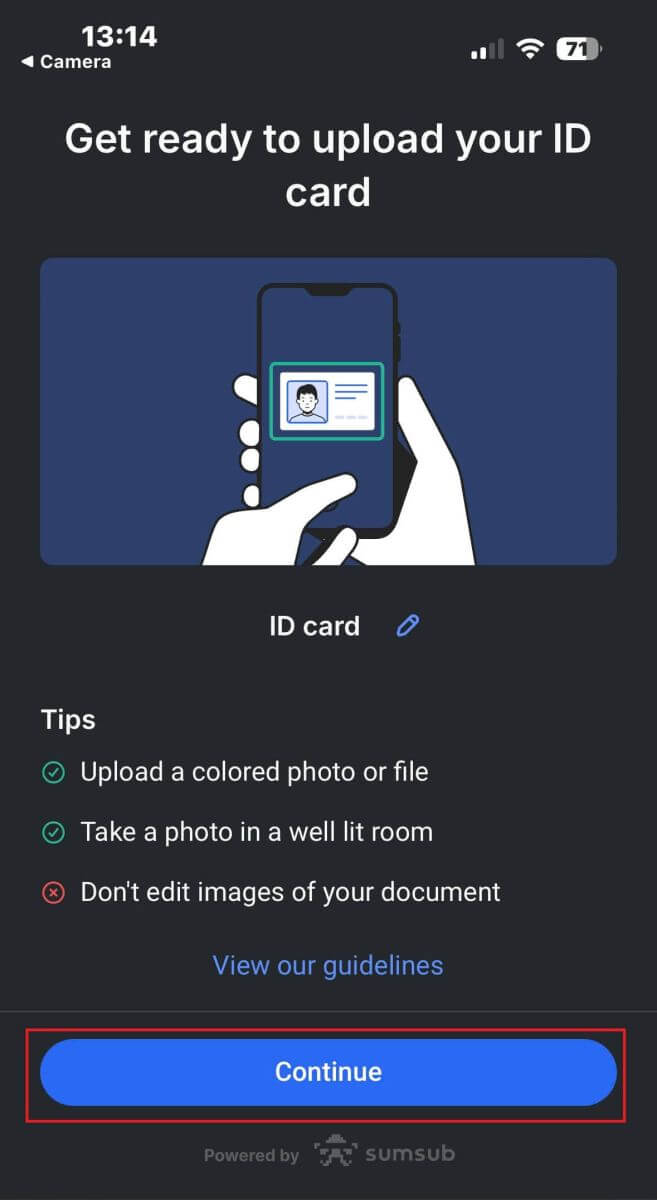
Nižšie uvádzame niekoľko tipov, ako dosiahnuť lepšie výsledky:
Dobrý blesk
Prostredie s dobrým osvetlením pomáha pri rozpoznávaní postáv na obrázku. Keď je obrázok príliš tmavý alebo príliš svetlý, dokument sa nedá overiť.
Vyhnite sa odrazom
Nepoužívajte baterku zo svojho zariadenia. Vyhnite sa odrazom od lámp alebo okolitých svetiel. Odrazy na obrázku narúšajú spracovanie a extrahovanie údajov.
Zaostrenie a ostrosť
Uistite sa, že obrázky sú jasné a nie sú na nich rozmazané oblasti.
Uhol
Dokument by nemal mať viac ako 10 stupňov v horizontálnom alebo vertikálnom smere. 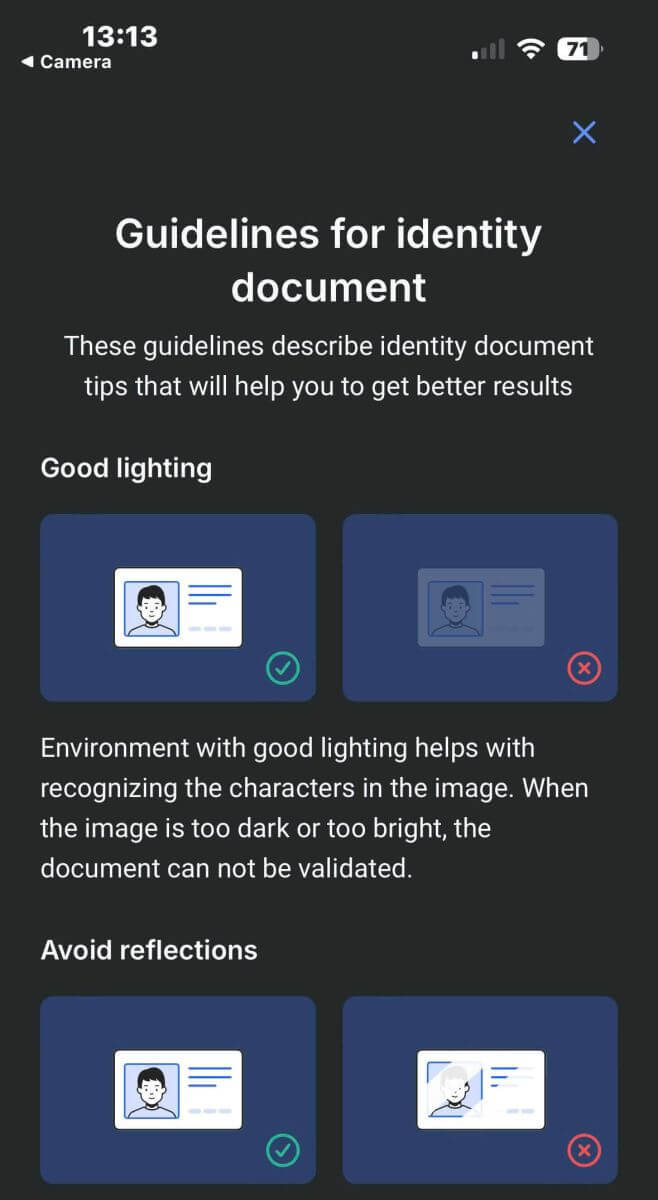

Okrem toho nezabudnite povoliť prístup k fotoaparátu zariadenia (je to povinná požiadavka).
Potom klepnite na „Pokračovať“ a začnite odovzdávať. 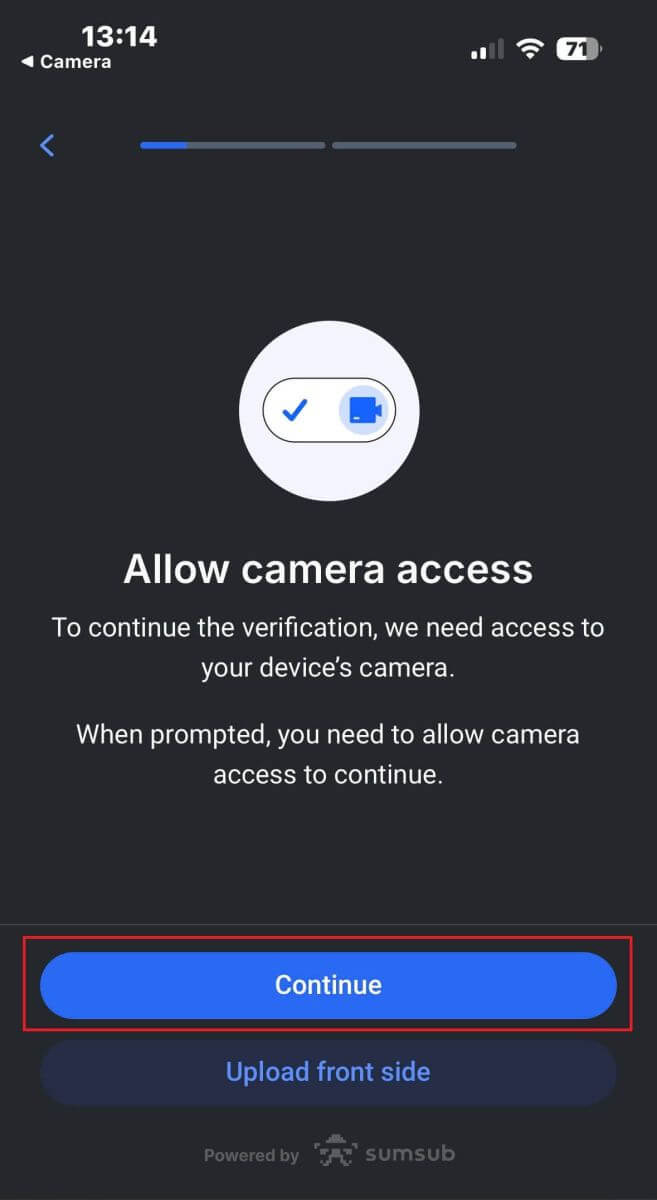
Budú vám ponúknuté dva spôsoby, ako odovzdať obrázky dokumentov:
Zarovnajte dokument v rámci rámčeka na obrazovke a potom klepnite na biele kruhové tlačidlo v spodnej časti (označené ako číslo 1 na obrázku), aby ste nasnímali a uložili obrázok.
Výberom tlačidla s ikonou zobrazenou na obrázku (označené ako číslo 2) nahráte fotografiu z existujúcej knižnice fotografií vášho zariadenia.
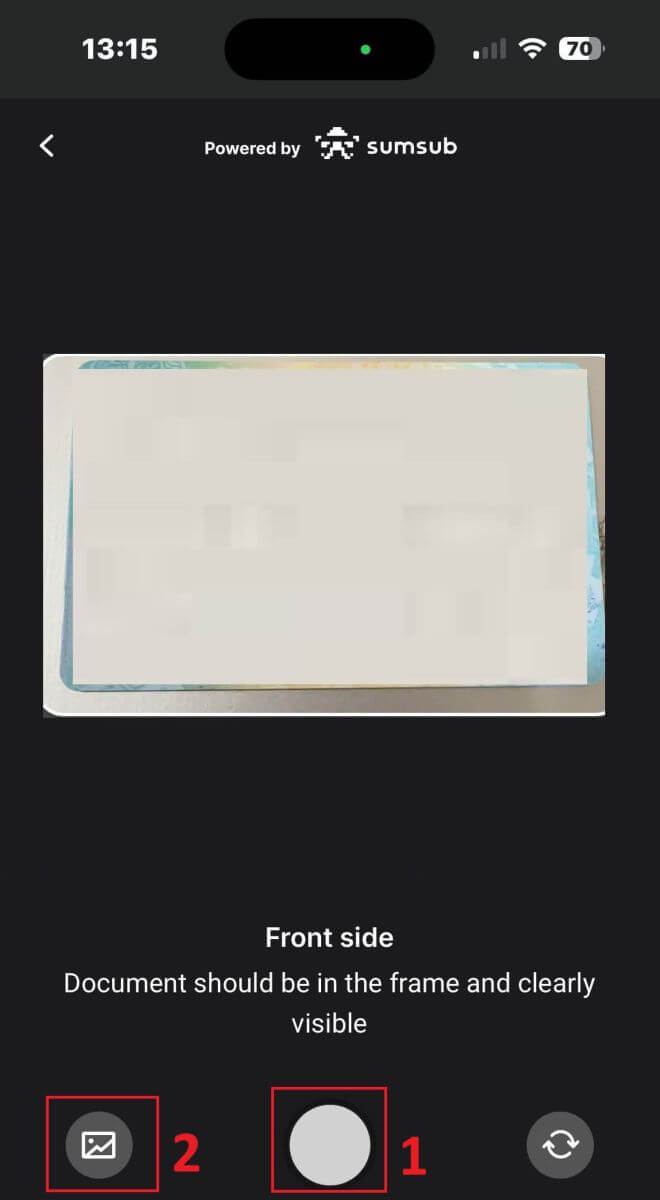
Potom skontrolujte, či je obrázok jasne viditeľný a čitateľný. Potom pokračujte rovnakým postupom pre zostávajúce strany dokumentu (počet požadovaných strán bude závisieť od typu overovacieho dokumentu, ktorý ste pôvodne vybrali).
Ak spĺňa štandardy, zvoľte "Pokračovať" a prejdite na ďalší krok. 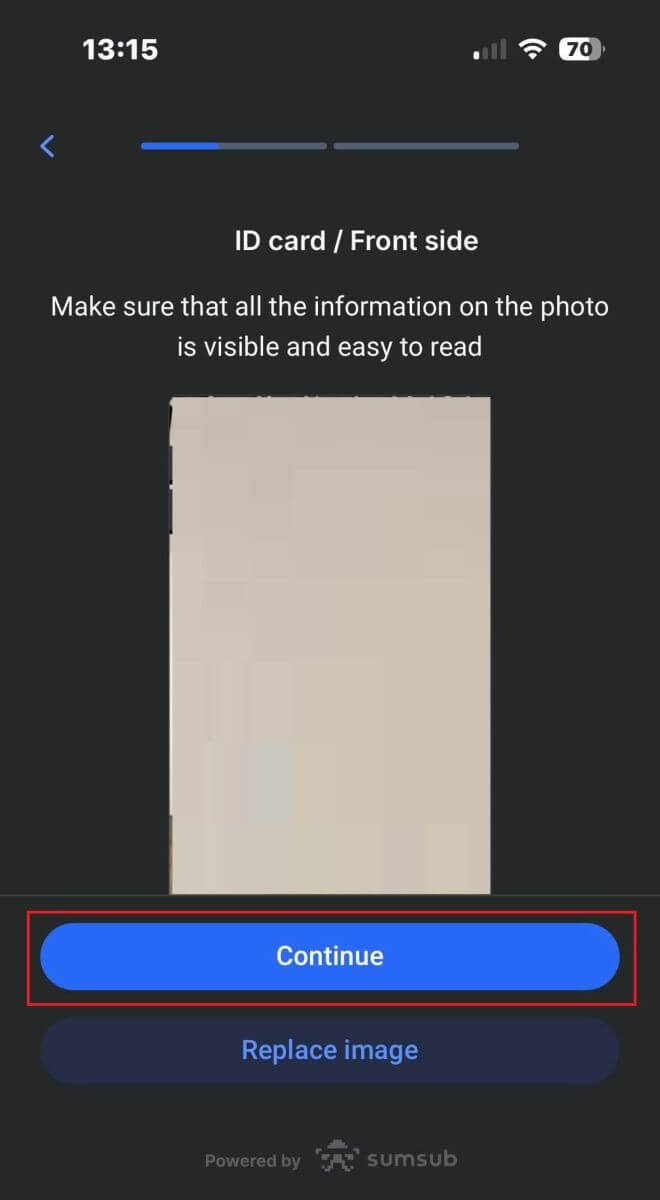
Ďalším krokom bude Kontrola živosti . Nižšie uvádzame niekoľko tipov, ktoré vám pomôžu hladko dokončiť tento krok:
Dobré osvetlenie
Uistite sa, že miestnosť je dobre osvetlená, aby bolo možné presne identifikovať vaše údaje a dokončiť kontrolu.
Správna poloha tváre
Nebuďte príliš blízko ani príliš ďaleko od fotoaparátu. Umiestnite svoju tvár tak, aby bola jasne viditeľná a správne zapadla do rámu.
Prirodzený vzhľad
Nemeňte svoj vzhľad. Pri kontrole živosti nenoste masky, okuliare a klobúky. 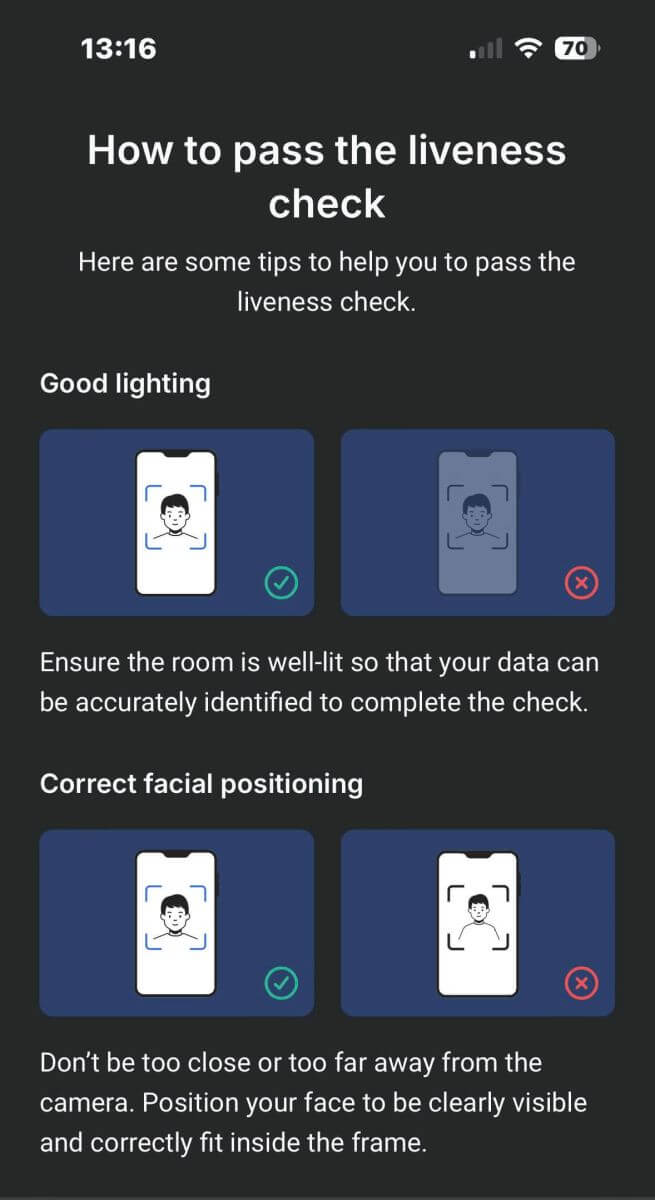
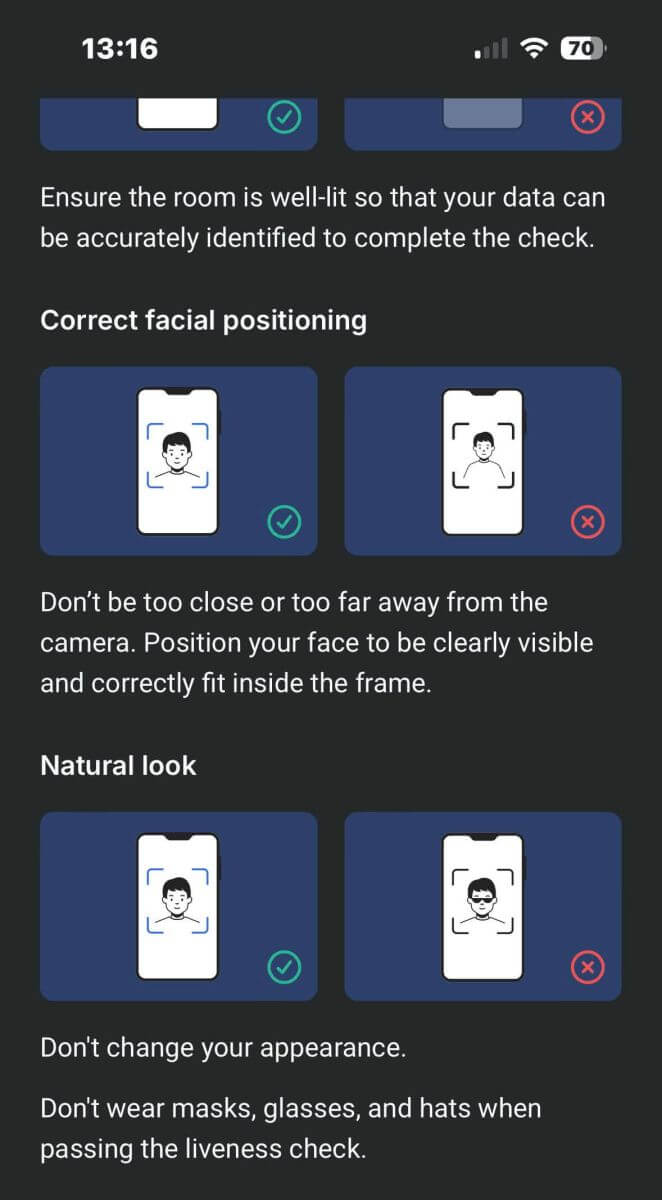
Umiestnite svoju tvár do rámčeka a potom zostaňte 2 až 5 sekúnd v pokoji, aby vás systém identifikoval. Ak uspejete, budete automaticky presmerovaní na ďalšiu obrazovku. 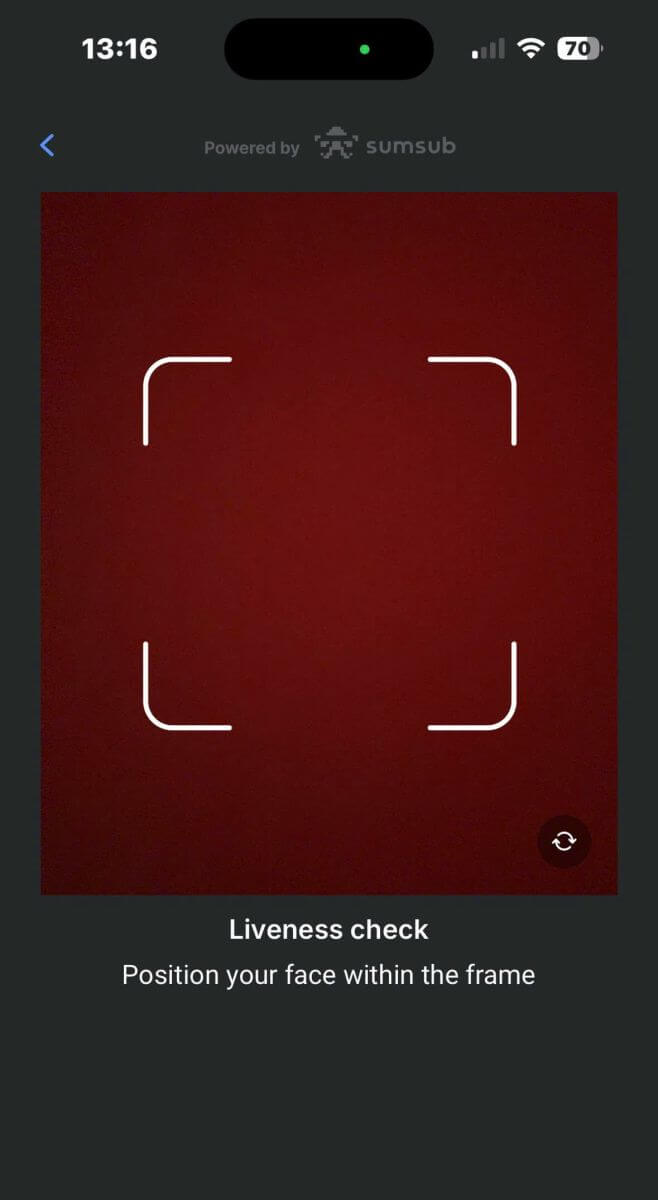
Na tejto stránke držte svoju tvár v rámčeku a pomaly otáčajte hlavou v kruhu podľa zeleného indikátora. 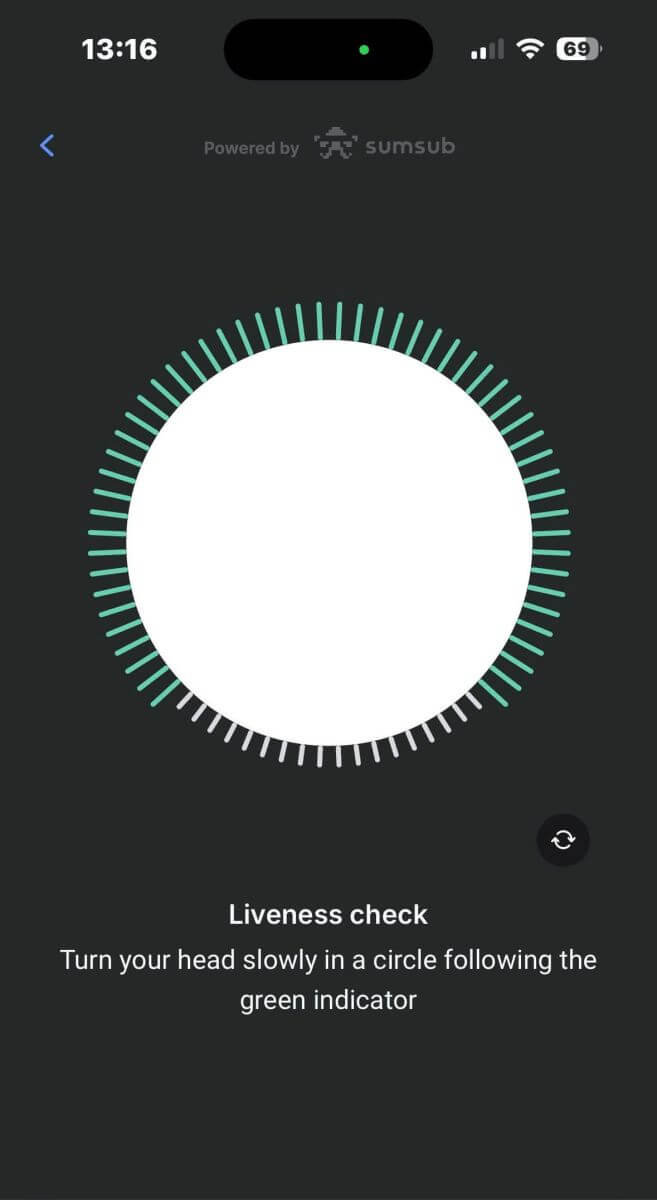
Gratulujeme k úspešnému absolvovaniu Kontroly živosti. 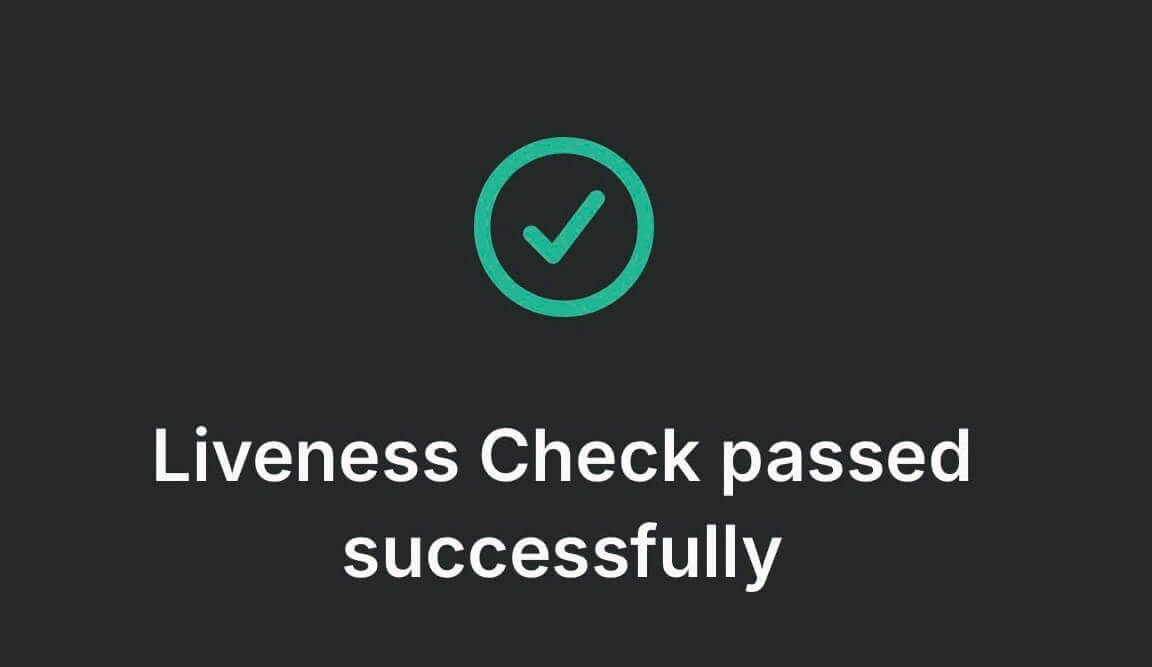
Teraz počkajte 5 až 10 sekúnd, kým systém spracuje vaše údaje a zobrazí výsledky na obrazovke. 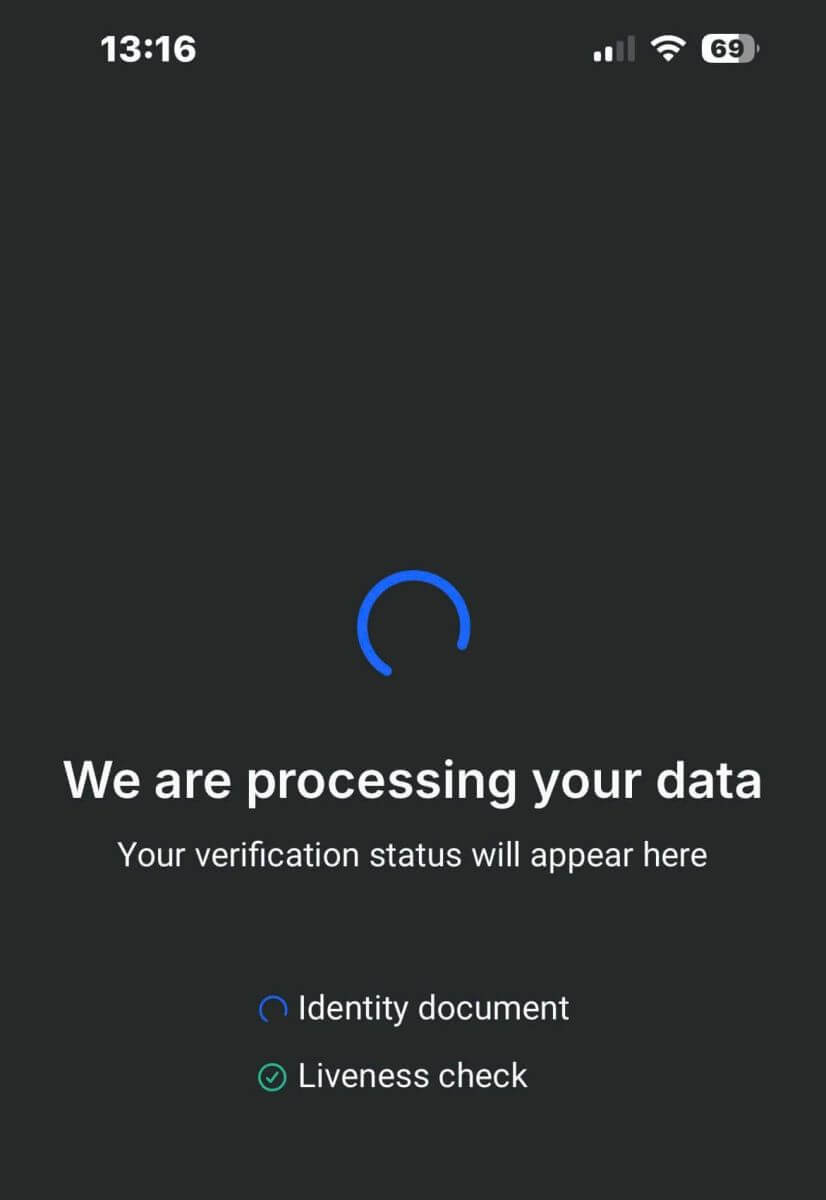
Gratulujeme k úspešnému overeniu vášho profilu pomocou FxPro. Bolo to jednoduché a rýchle. 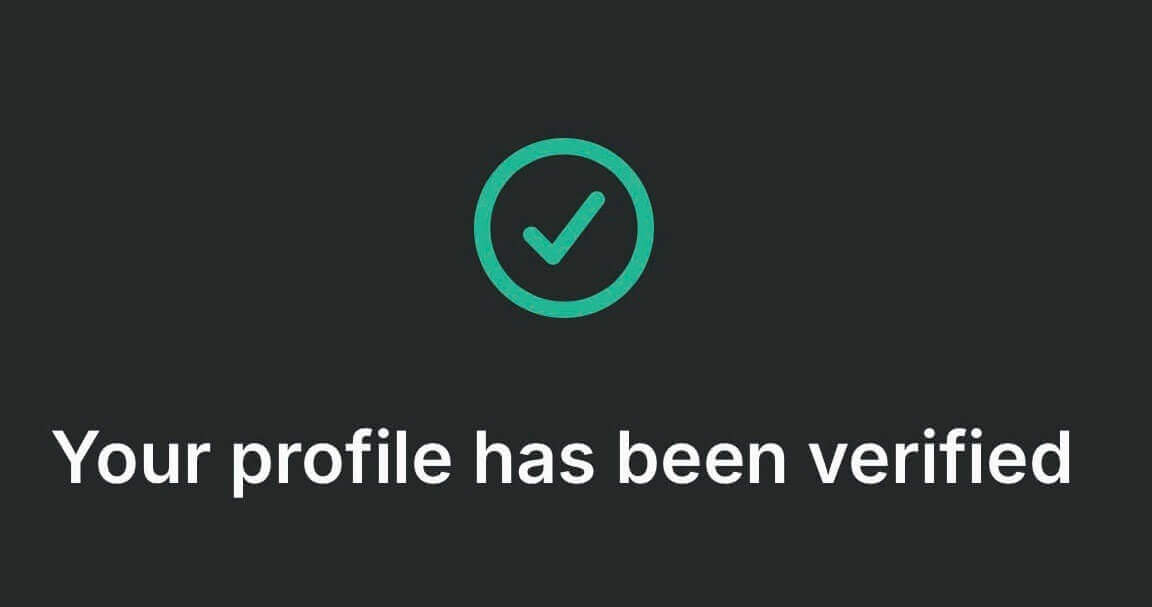
Ako overiť účet na FxPro [App]
Najprv otvorte mobilnú aplikáciu FxPro na svojom mobilnom zariadení a potom vyberte „Viac“ v pravom dolnom rohu obrazovky. 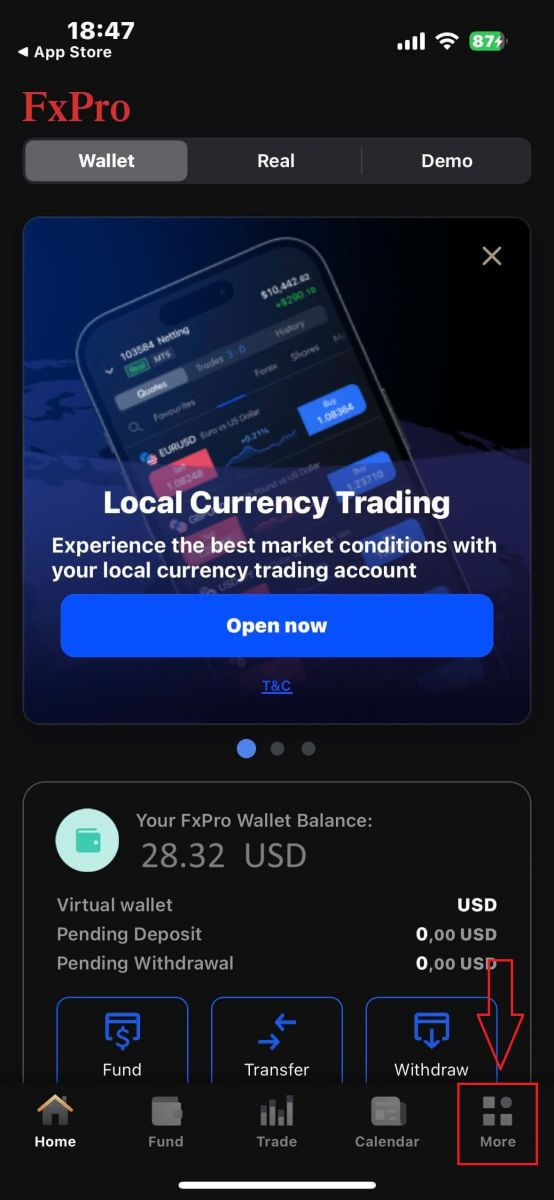
Tam pokračujte výberom "Môj profil" . 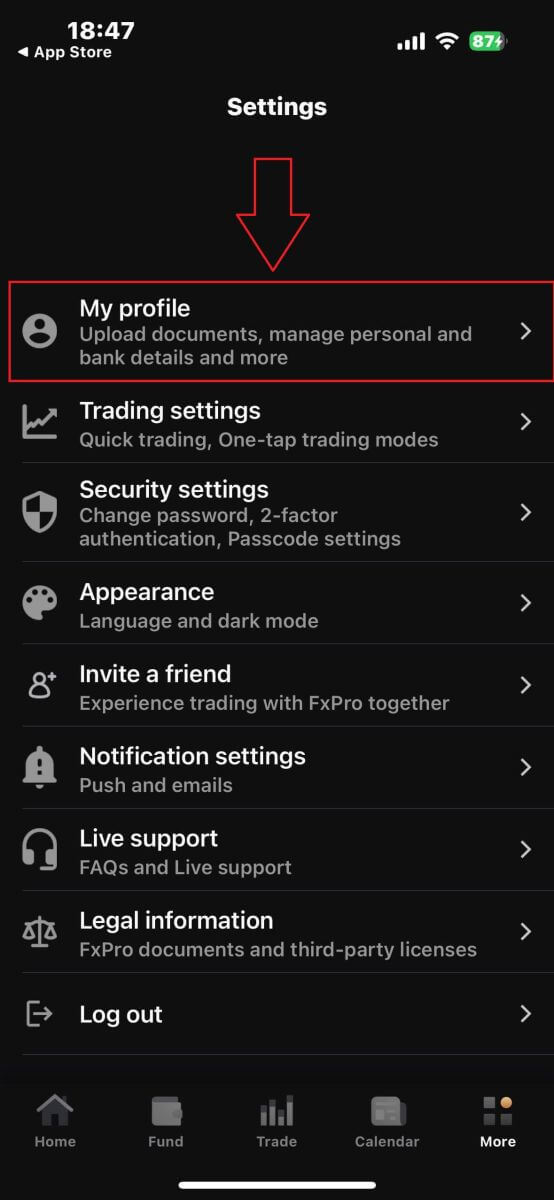
Potom vyberte sekciu „Nahrať dokumenty“ a začnite proces overovania.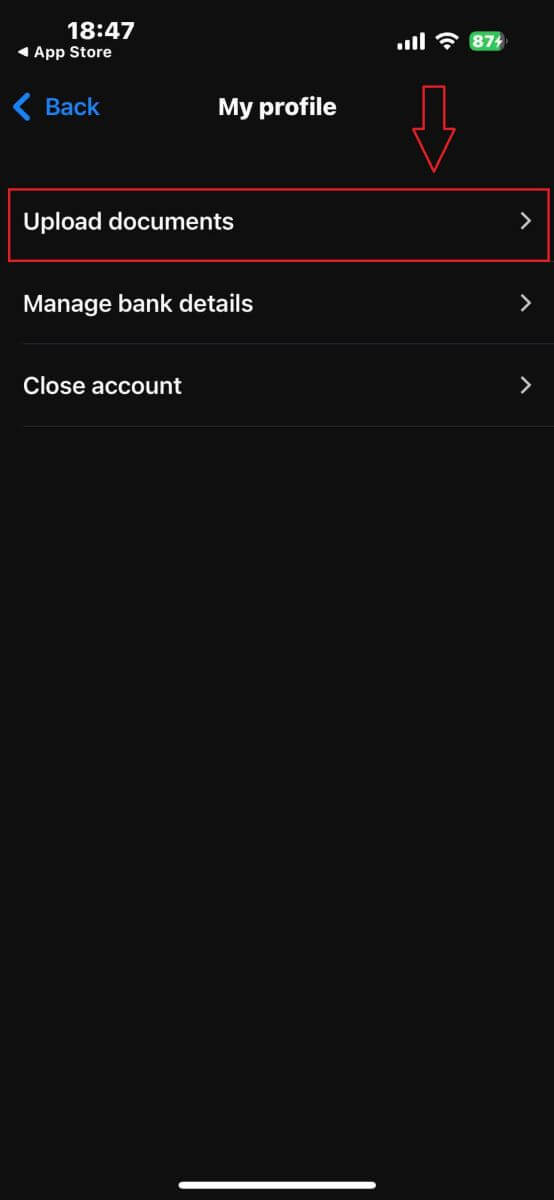
Najprv informujte FxPro, či ste rezidentom USA, pretože pre obyvateľov USA platia špecifické pravidlá overovania.
Po vykonaní výberu klepnite na „Súhlasím a pokračujte“ a prejdite na ďalšiu stránku. 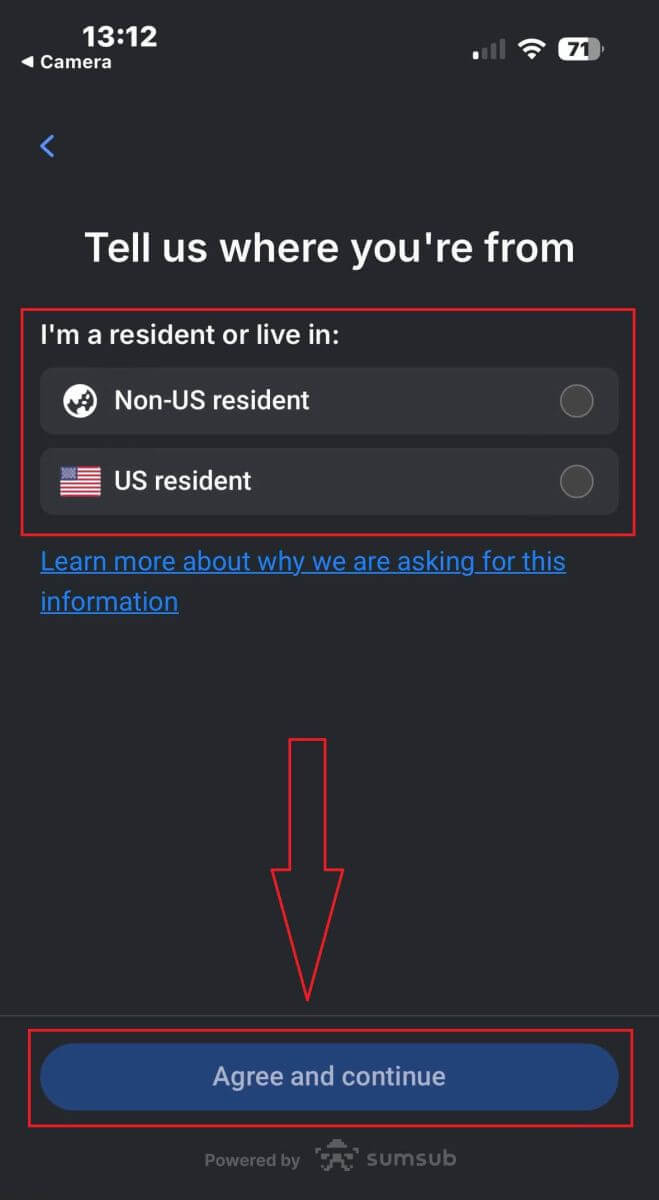
Na tejto stránke budete musieť vybrať:
Vydávajúca krajina.
Typ dokladu (vodičský preukaz, občiansky preukaz, povolenie na pobyt alebo pas).
Po dokončení týchto výberov pokračujte klepnutím na „Ďalej“ . 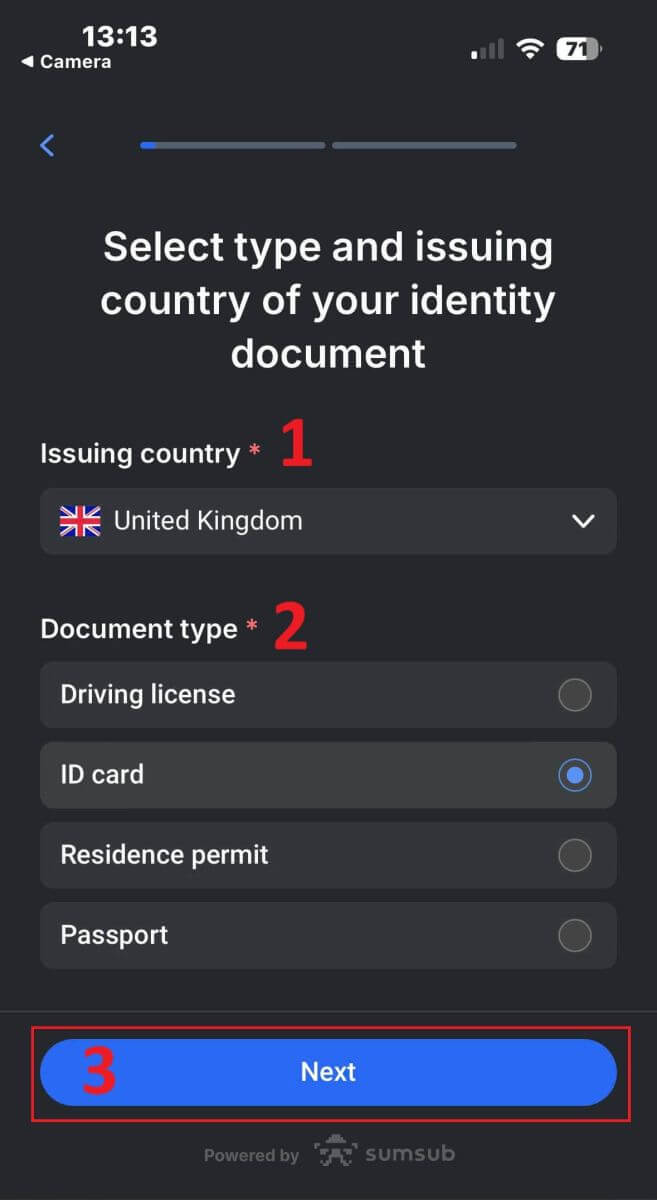
V tomto kroku budete musieť nahrať dokumenty pomocou obrázkov. Máte dve možnosti:
Nahrajte farebnú fotografiu alebo súbor.
Odfoťte sa na dobre osvetlenom mieste.
Neupravujte obrázky dokumentov.
Pozorne si prečítajte tieto pokyny a potom klepnutím na „Pokračovať“ spustite proces nahrávania.
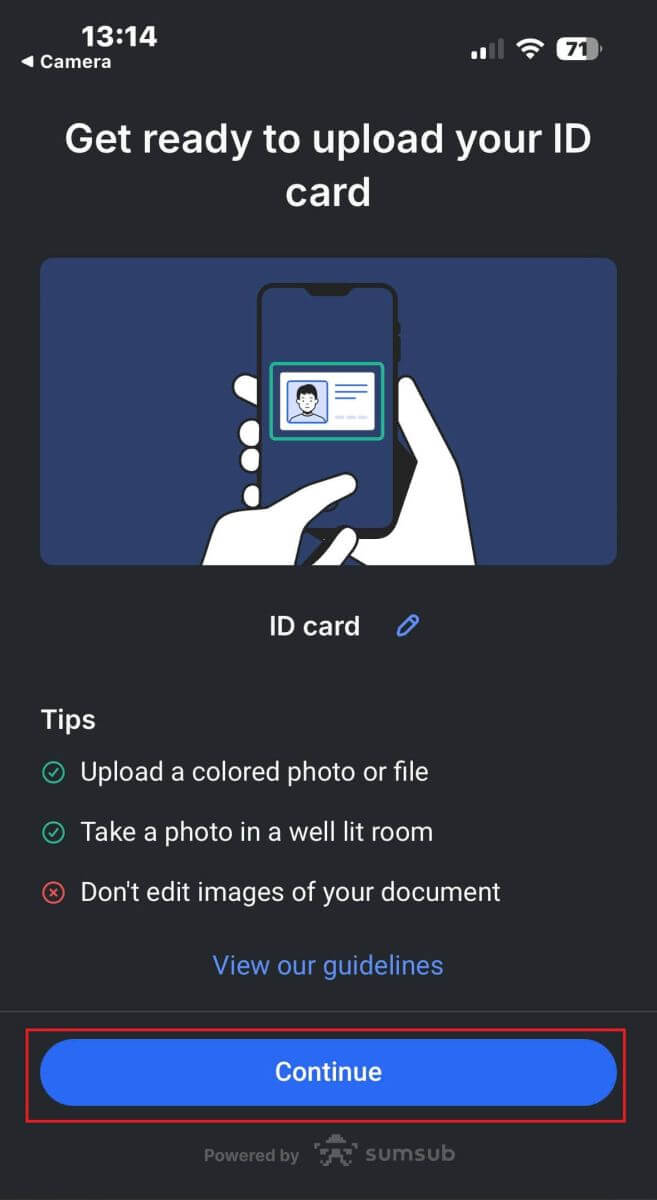
Tu je niekoľko tipov, ktoré vám pomôžu dosiahnuť lepšie výsledky:
Dobré osvetlenie
Prostredie s dobrým osvetlením pomáha pri rozpoznávaní postáv na obrázku. Keď je obrázok príliš tmavý alebo príliš svetlý, dokument sa nedá overiť.
Vyhnite sa odrazom
Nepoužívajte baterku zo svojho zariadenia. Vyhnite sa odrazom od lámp alebo okolitých svetiel. Odrazy na obrázku narúšajú spracovanie a extrahovanie údajov.
Zaostrenie a ostrosť
Uistite sa, že obrázky sú jasné a nie sú na nich rozmazané oblasti.
Uhol
Dokument by nemal mať viac ako 10 stupňov v horizontálnom alebo vertikálnom smere. 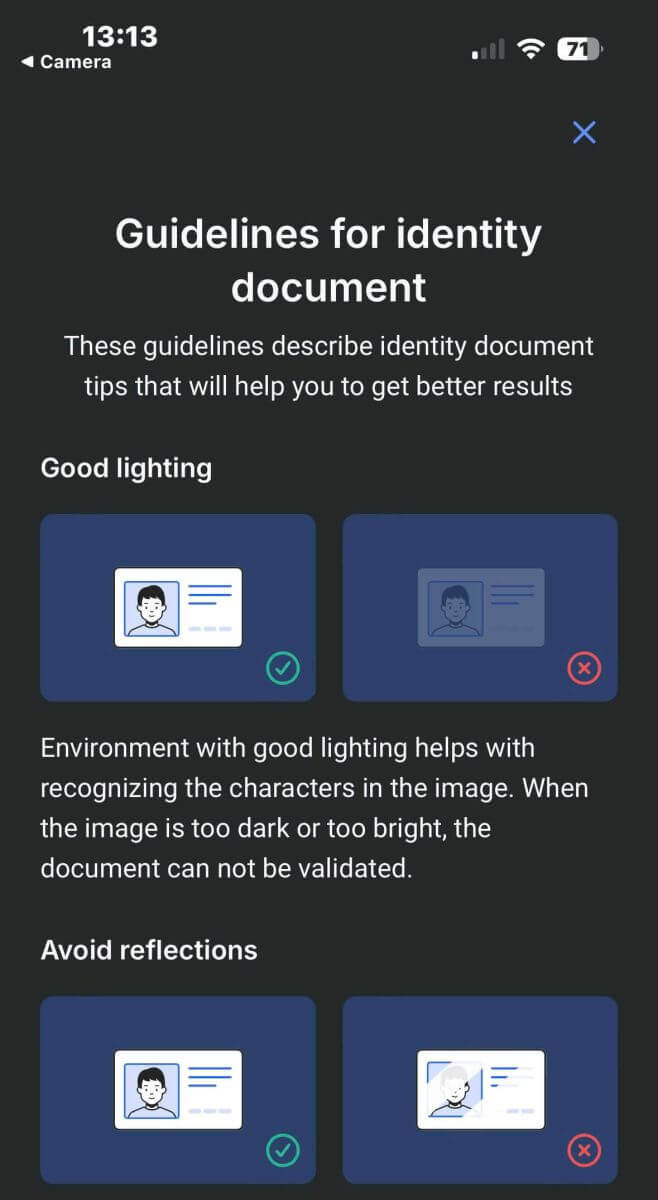
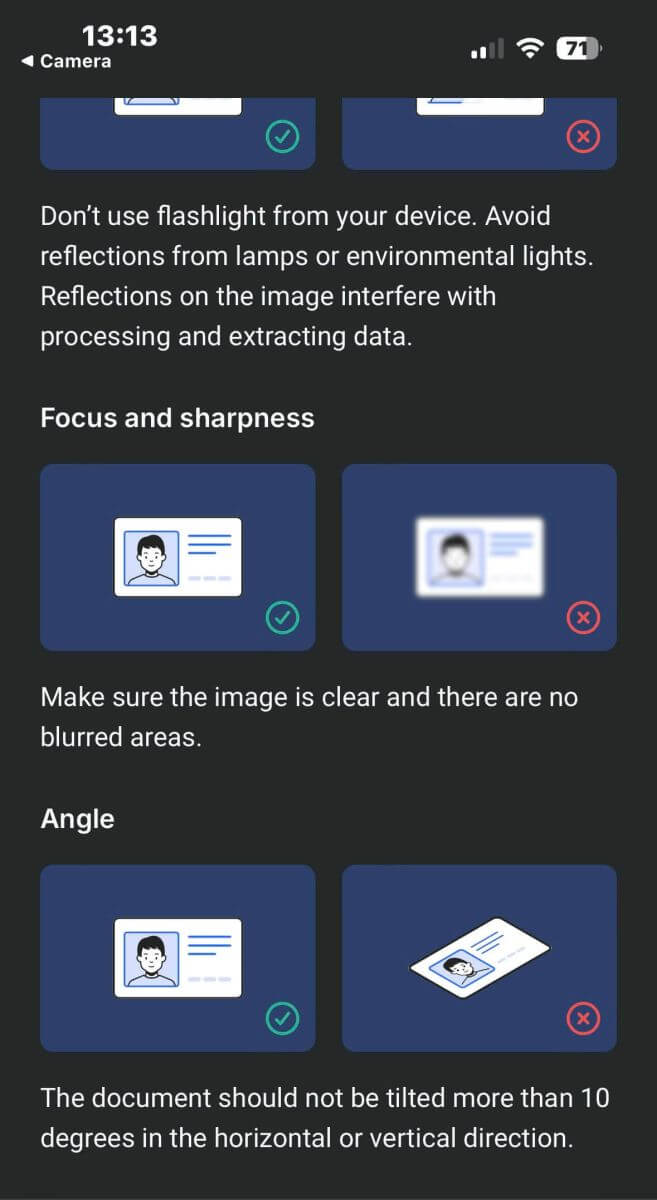
Tiež sa uistite, že povolíte prístup k fotoaparátu zariadenia, pretože je to povinná požiadavka.
Potom kliknutím na „Pokračovať“ spustite proces nahrávania. 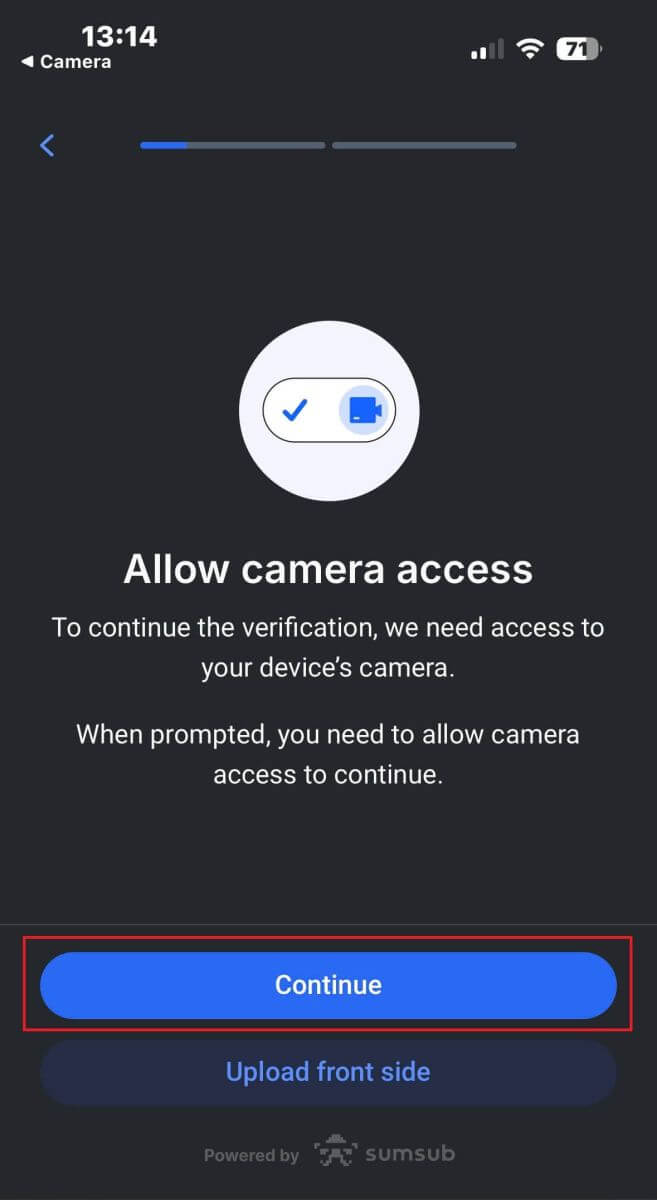
Na nahranie obrázkov dokumentov budete mať dve možnosti:
Zarovnajte dokument s rámčekom na obrazovke a potom klepnite na biele kruhové tlačidlo v spodnej časti (označené ako číslo 1 na obrázku), aby ste nasnímali a uložili obrázok.
Vyberte tlačidlo s ikonou zobrazenou na obrázku (označené ako číslo 2) na odovzdanie fotografie z existujúcej knižnice fotografií vášho zariadenia.
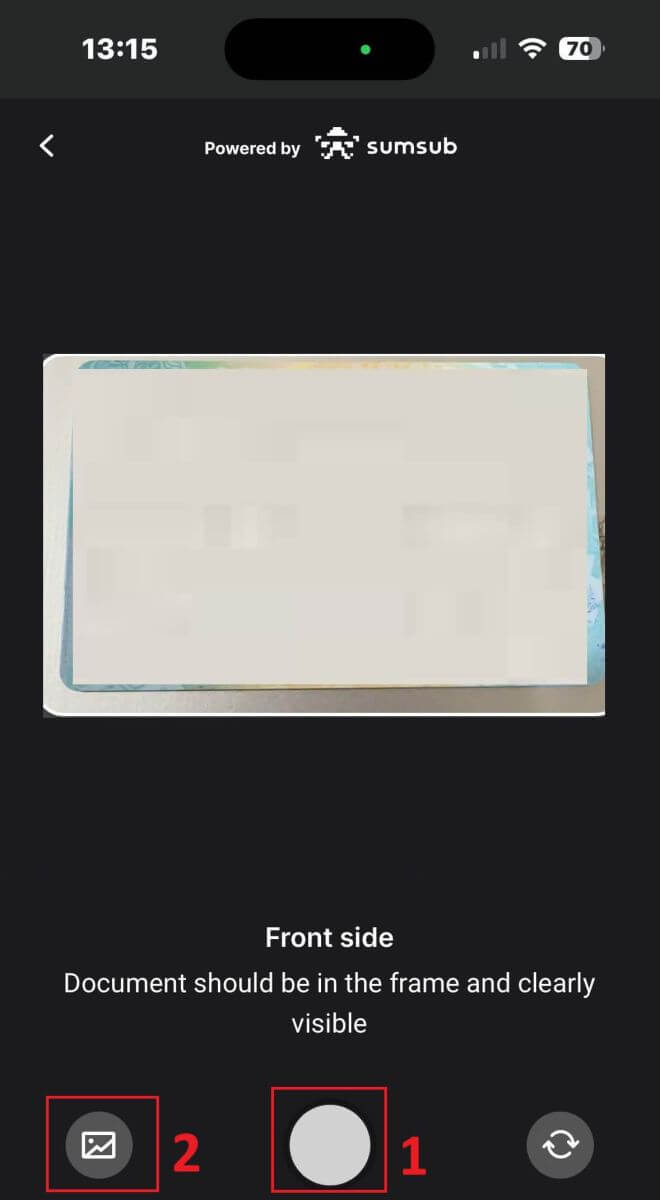
Ďalej sa uistite, že je obrázok jasný a čitateľný. Zopakujte proces pre všetky zostávajúce strany dokumentu v závislosti od typu overovacieho dokumentu, ktorý ste vybrali.
Ak obrázky spĺňajú štandardy, klepnutím na „Pokračovať“ prejdite na ďalší krok. 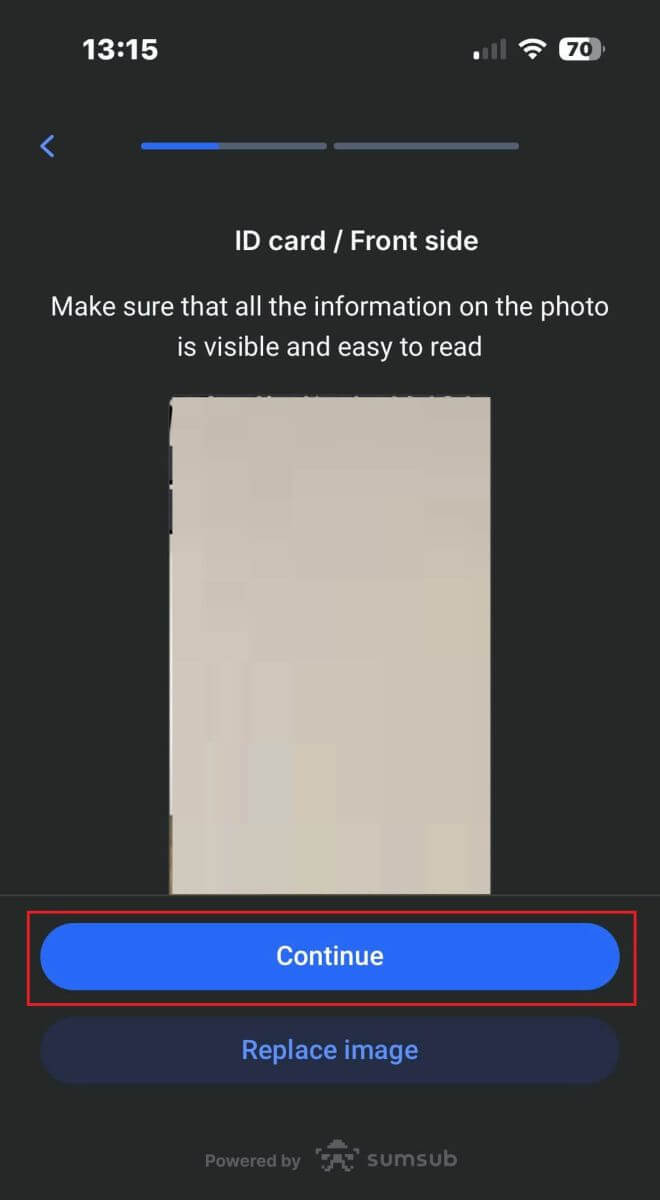
Ďalším krokom bude Kontrola živosti . Nižšie uvádzame niekoľko tipov, ktoré vám pomôžu hladko dokončiť tento krok:
Dobré osvetlenie
Uistite sa, že miestnosť je dobre osvetlená, aby bolo možné presne identifikovať vaše údaje a dokončiť kontrolu.
Správna poloha tváre
Nebuďte príliš blízko ani príliš ďaleko od fotoaparátu. Umiestnite svoju tvár tak, aby bola jasne viditeľná a správne zapadla do rámu.
Prirodzený vzhľad
Nemeňte svoj vzhľad. Pri kontrole živosti nenoste masky, okuliare a klobúky. 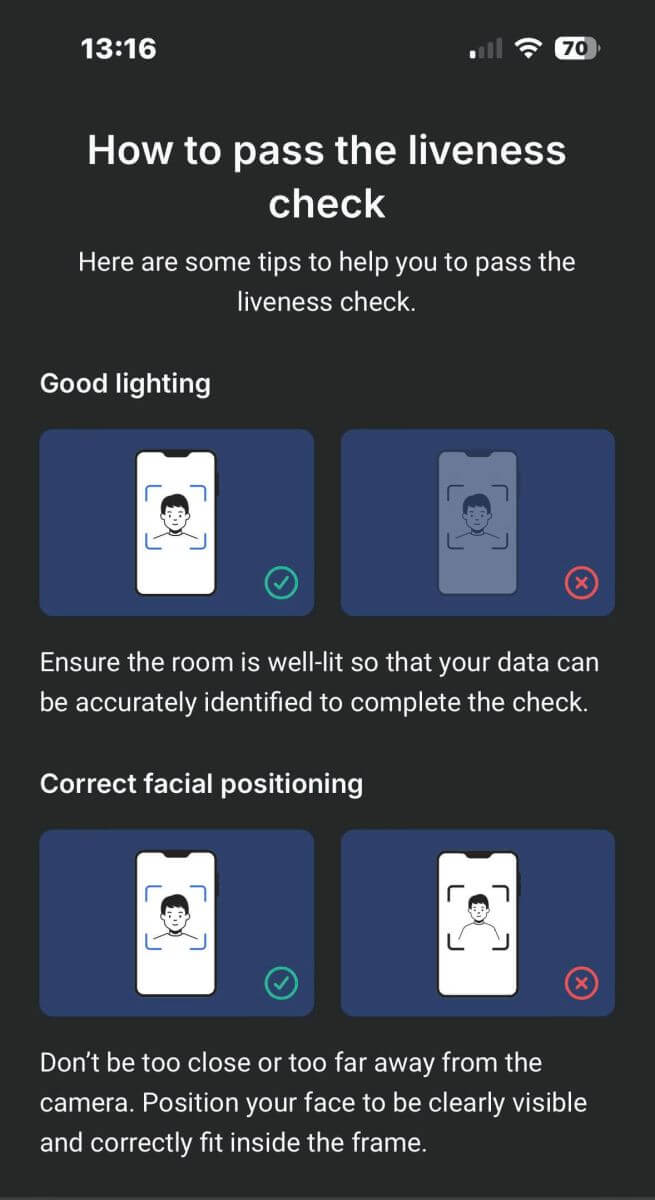
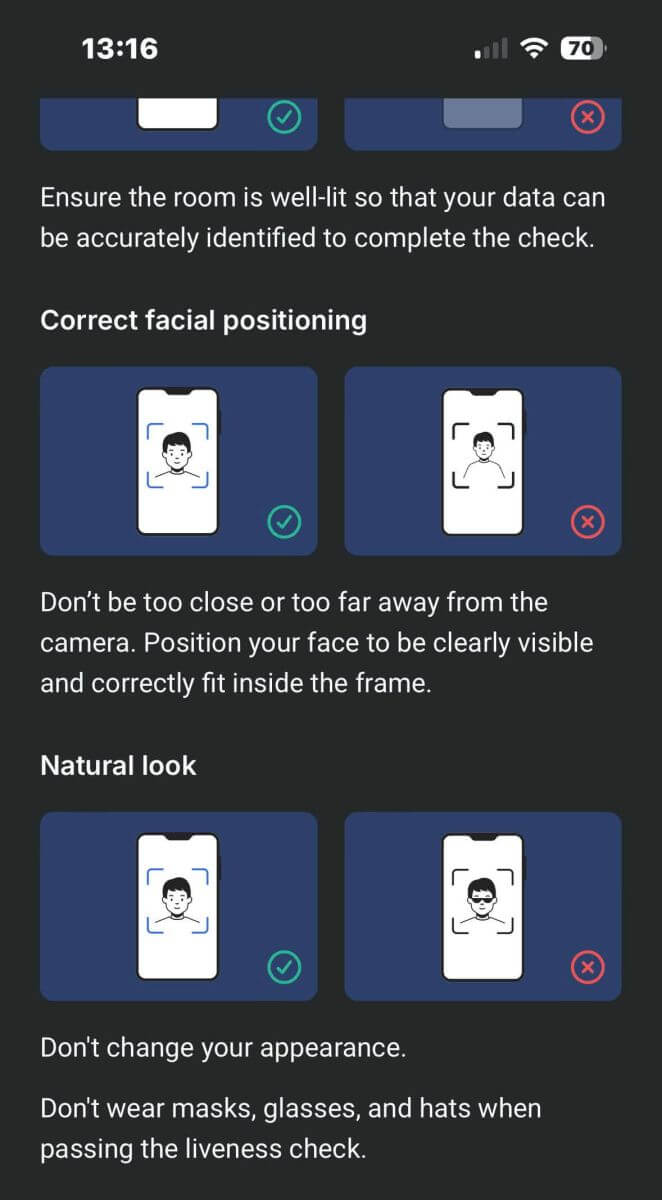
Umiestnite svoju tvár do rámčeka a zostaňte v pokoji 2 až 5 sekúnd, aby vás systém identifikoval. V prípade úspechu budete automaticky presmerovaní na ďalšiu obrazovku. 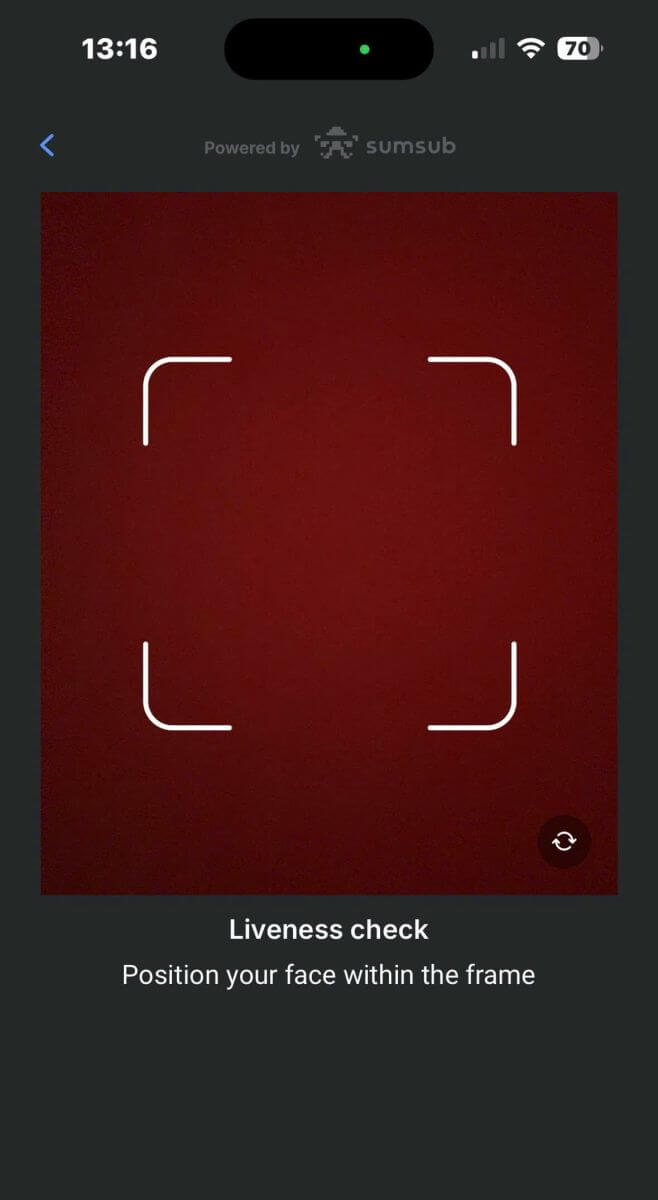
Na tejto stránke držte svoju tvár v rámčeku a pomaly otáčajte hlavou krúživými pohybmi podľa zeleného indikátora. 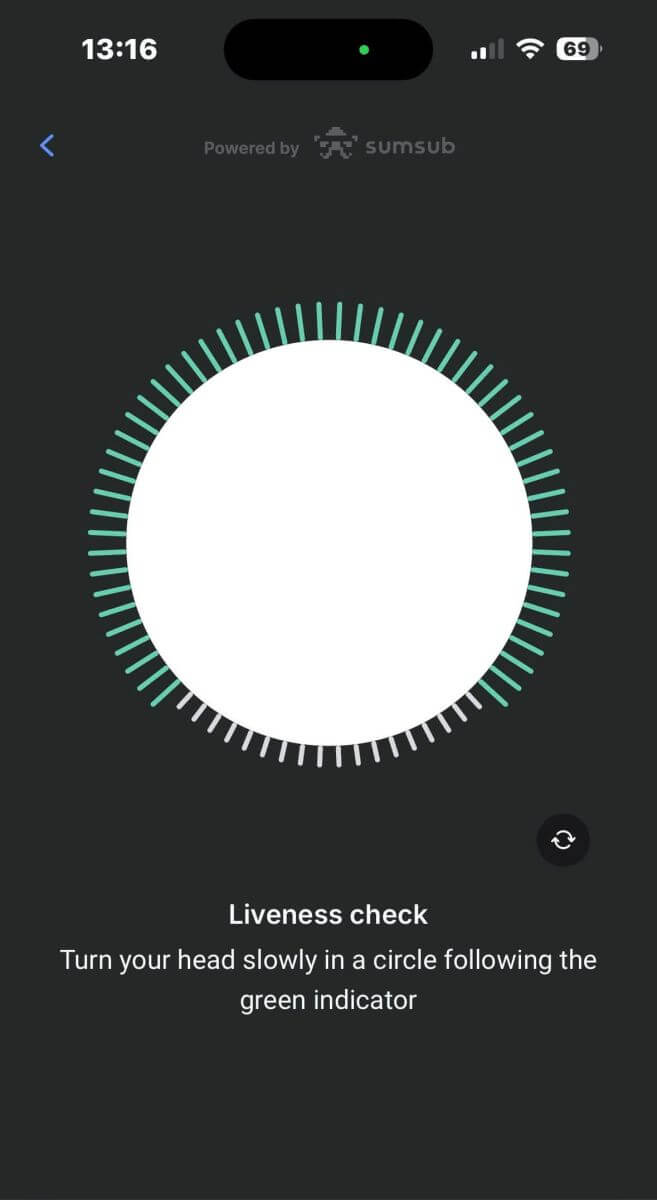
Blahoželáme k úspešnému dokončeniu Kontroly živosti! 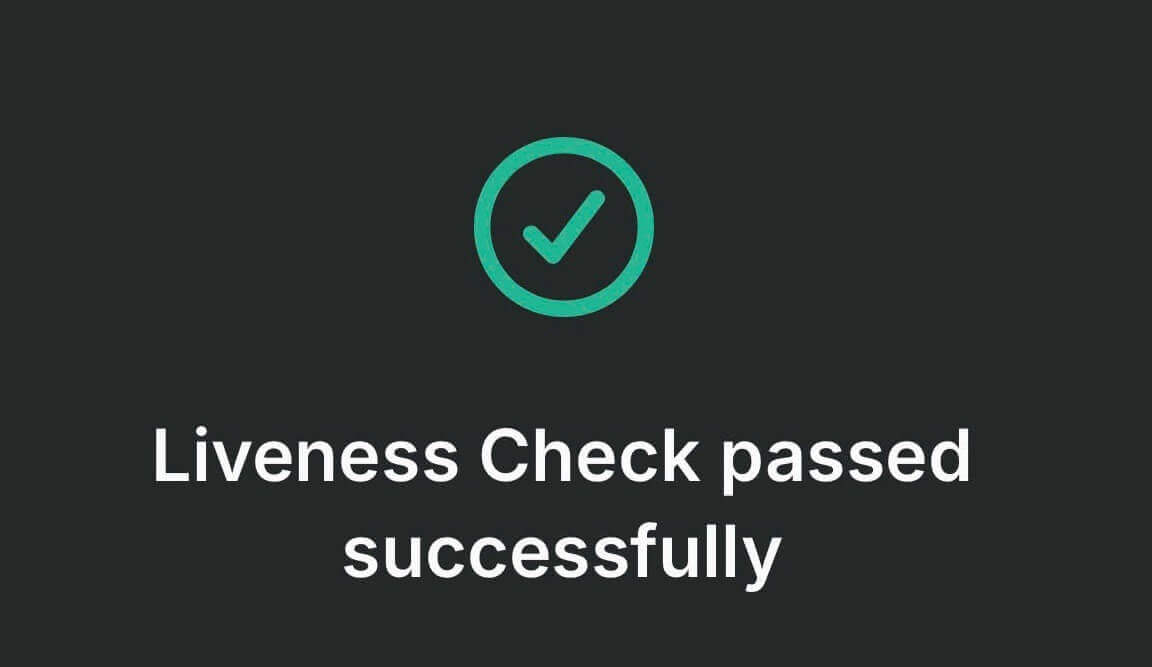
Počkajte 5 až 10 sekúnd, kým systém spracuje vaše údaje a zobrazí výsledky na obrazovke. 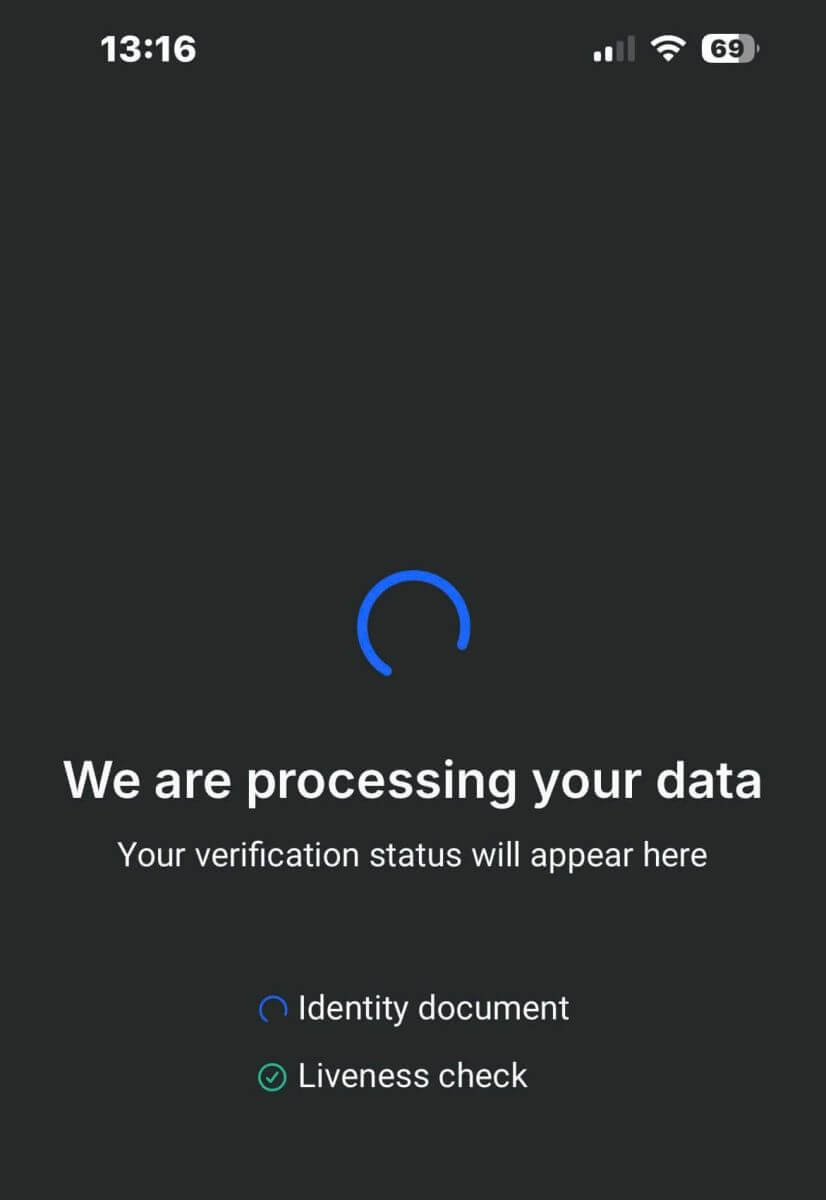
Gratulujeme k úspešnému overeniu vášho profilu pomocou FxPro! Taký priamy a rýchly proces. 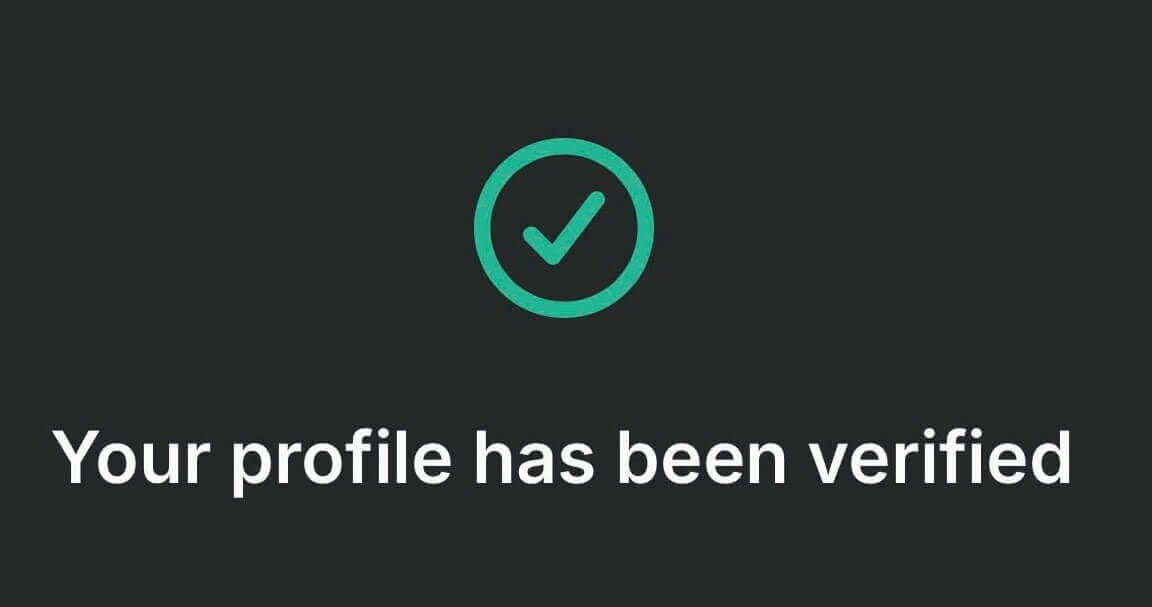
Ako vložiť peniaze na účet FxPro
Čo je to peňaženka FxPro?
FxPro Wallet je osobný nástroj na riadenie rizík, ktorý funguje ako centrálny účet, z ktorého môžete previesť peniaze na všetky vaše ostatné obchodné účty pomocou niekoľkých jednoduchých kliknutí. Hlavnou výhodou vkladov do vašej peňaženky FxPro na rozdiel od priameho financovania vašich účtov je, že vaše vložené prostriedky sú úplne chránené pred akýmikoľvek otvorenými pozíciami, ktoré môžete mať na svojom obchodnom účte.
Tipy na vklad
Financovanie vášho účtu FxPro je rýchle a jednoduché. Tu je niekoľko tipov, ako zabezpečiť bezproblémové vklady:
Peňaženka FxPro zobrazuje spôsoby platby až po dokončení procesu povinného overenia.
Minimálny vklad začína od 100 USD alebo ekvivalentných mien.
Overte si požiadavky na minimálny vklad pre vami vybraný platobný systém.
Vaše platobné služby musia byť na vaše meno a musia sa zhodovať s menom majiteľa účtu FxPro.
Ešte raz skontrolujte, či sú správne zadané všetky údaje vrátane čísla účtu a všetkých dôležitých osobných údajov.
Všetky vklady a výbery sú spracované bez provízií zo strany FxPro.
Navštívte sekciu FxPro Wallet na vašom FxPro Dashboarde a pridajte prostriedky na svoj FxPro účet kedykoľvek, 24 hodín denne, 7 dní v týždni.
Ako vložiť na FxPro [Web]
Banková karta
Najprv sa prihláste do svojho účtu FxPro a kliknite na FxPro Wallet na ľavej strane obrazovky, potom začnite výberom tlačidla „FUND“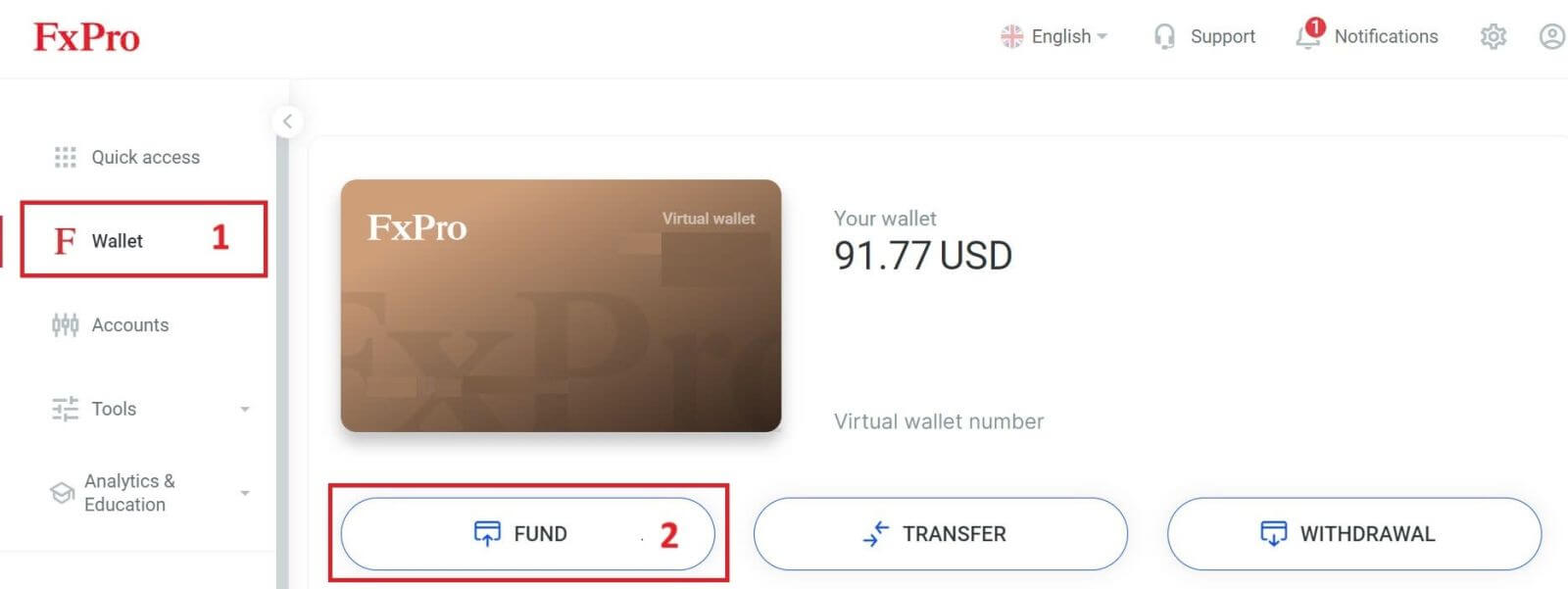
.
Na ďalšej stránke pri výbere spôsobu platby kliknite na „Kreditná/Debetná karta“, aby ste použili svoju bankovú kartu na vloženie do svojej peňaženky FxPro.
Akceptujeme kreditné/debetné karty vrátane Visa, Visa Electron, Visa Delta, MasterCard, Maestro International, a Maestro UK. 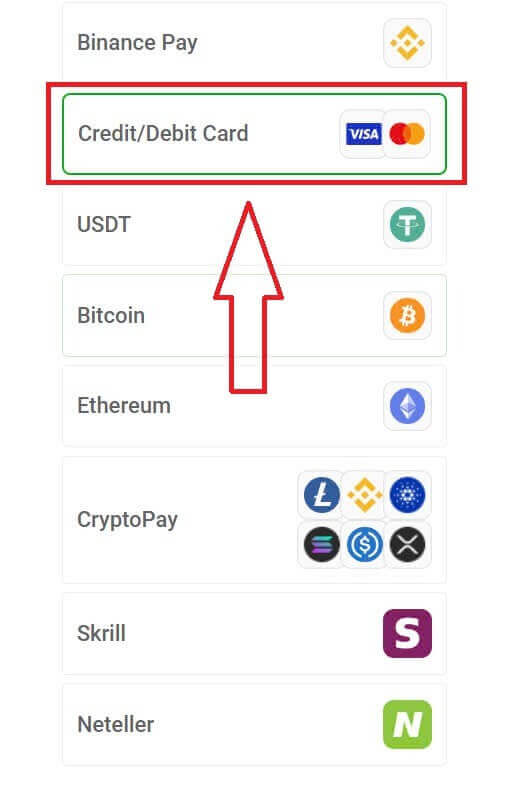
Potom sa zobrazí malý formulár, do ktorého vyplníte nasledujúce informácie:
Číslo karty.
Dátum vypršania platnosti.
CVV.
Suma zostatku, ktorú chcete vložiť, a jej ekvivalentná mena.
Po vyplnení formulára a uistení sa, že všetky informácie sú platné, pokračujte kliknutím na „Pokračovať“ . 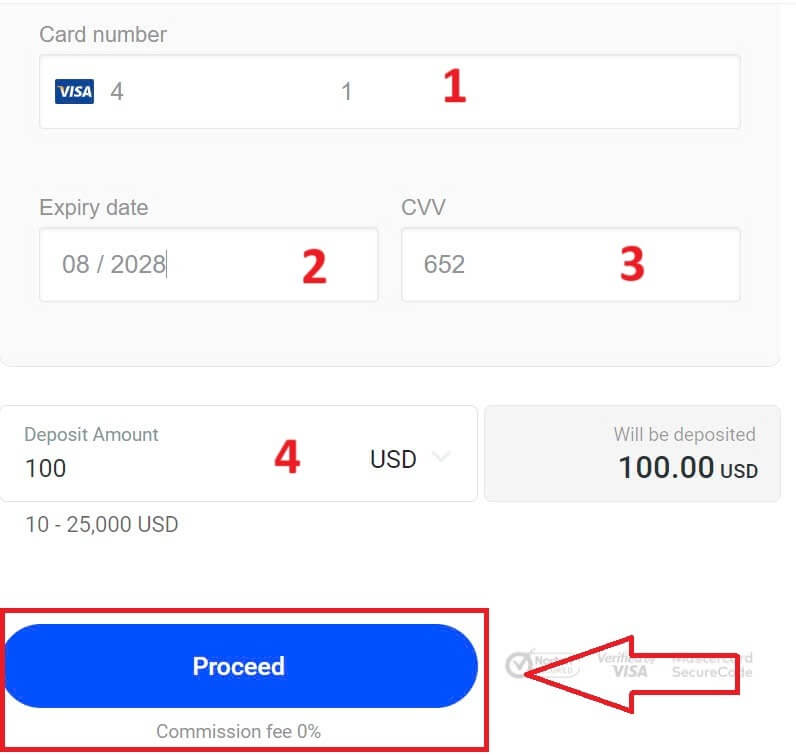
Po dokončení vkladovej transakcie sa zobrazí správa.
Niekedy môže byť potrebné zadať jednorazové heslo odoslané vašou bankou ako ďalší krok pred dokončením vkladu. Po použití bankovej karty na vklad sa táto automaticky pridá do vašej peňaženky FxPro a môžete si ju vybrať pre budúce vklady.
Elektronické platobné systémy (EPS)
Elektronické platby sú čoraz obľúbenejšie pre svoju rýchlosť a pohodlie. Bezhotovostné platby šetria čas a dajú sa ľahko dokončiť.
Najprv sa prihláste do svojho účtu FxPro a prejdite do sekcie FxPro Wallet na ľavej strane obrazovky. Začnite kliknutím na tlačidlo „FUND“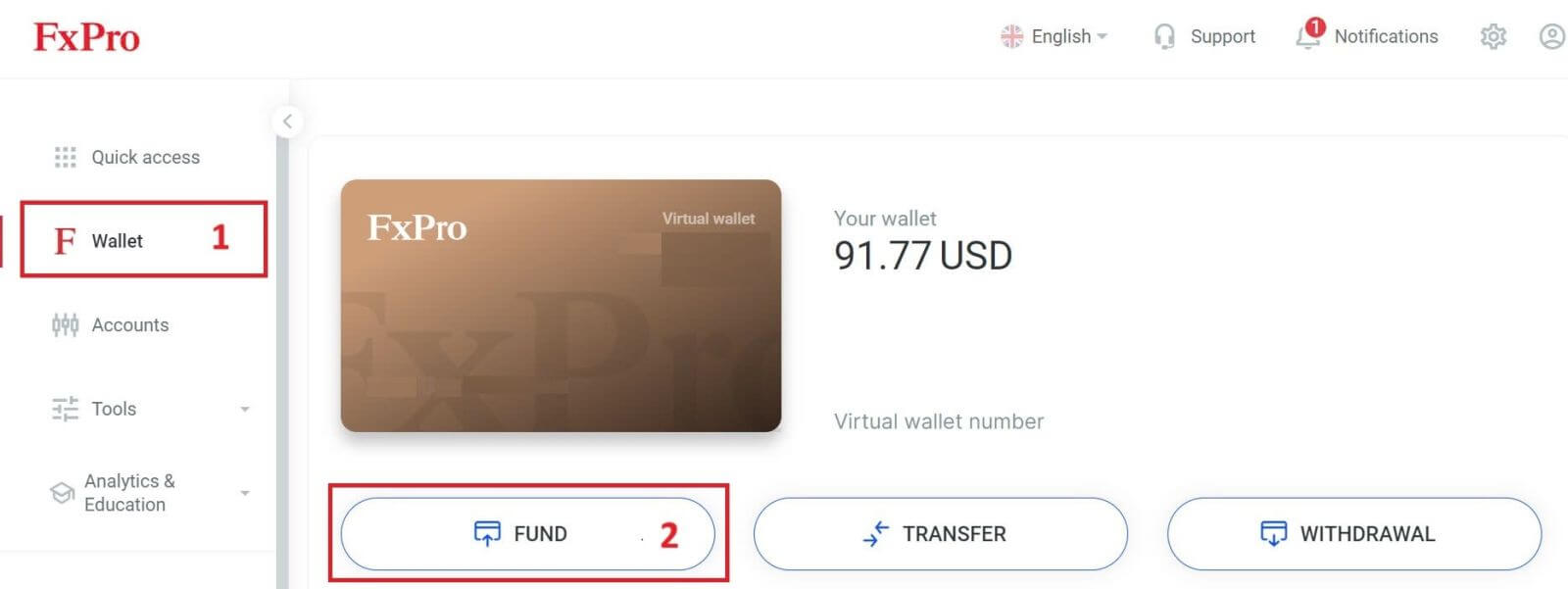
.
V súčasnosti prijímame vklady prostredníctvom:
Skrill.
Nettler.
Na FxPro Wallet si pri výbere spôsobu platby vyberte jeden z dostupných EPS, ktorý je pre nás najvhodnejší použiť na vklad do vašej FxPro Wallet.
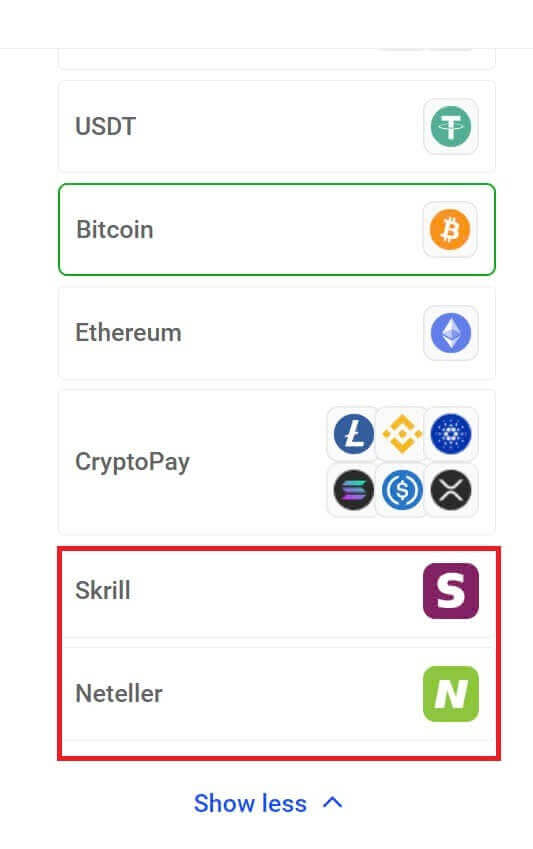
Potom do poľa Čiastka vkladu
zadajte čiastku, ktorú chcete vložiť (upozorňujeme, že čiastka musí byť medzi 100 a 10 000 EUR alebo ekvivalent v iných menách).
Potom pokračujte výberom tlačidla „FUND“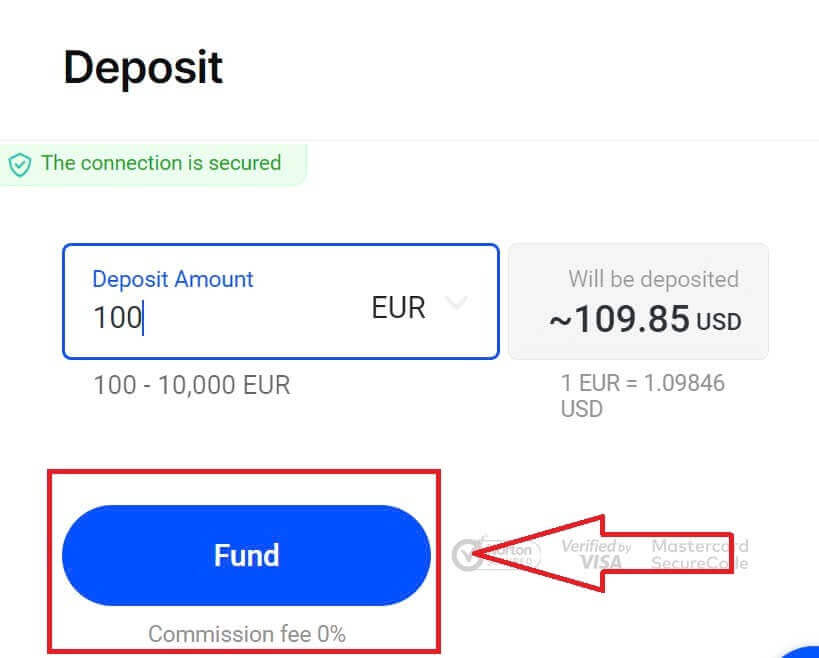
.
Budete presmerovaní na webovú stránku vami zvoleného platobného systému, kde môžete dokončiť prevod.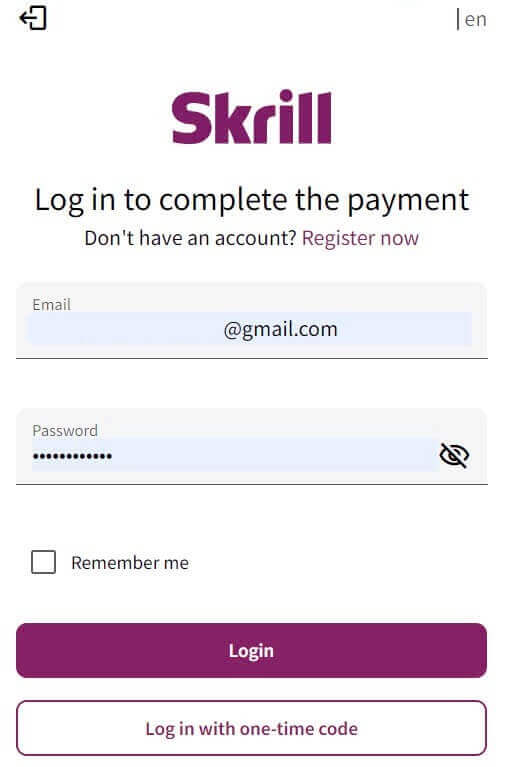
Kryptomeny
Ak chcete začať, prejdite na svoj účet FxPro a prejdite na kartu Peňaženka FxPro umiestnenú na ľavom paneli. Odtiaľ stlačte tlačidlo „FUND“, čím spustíte proces. 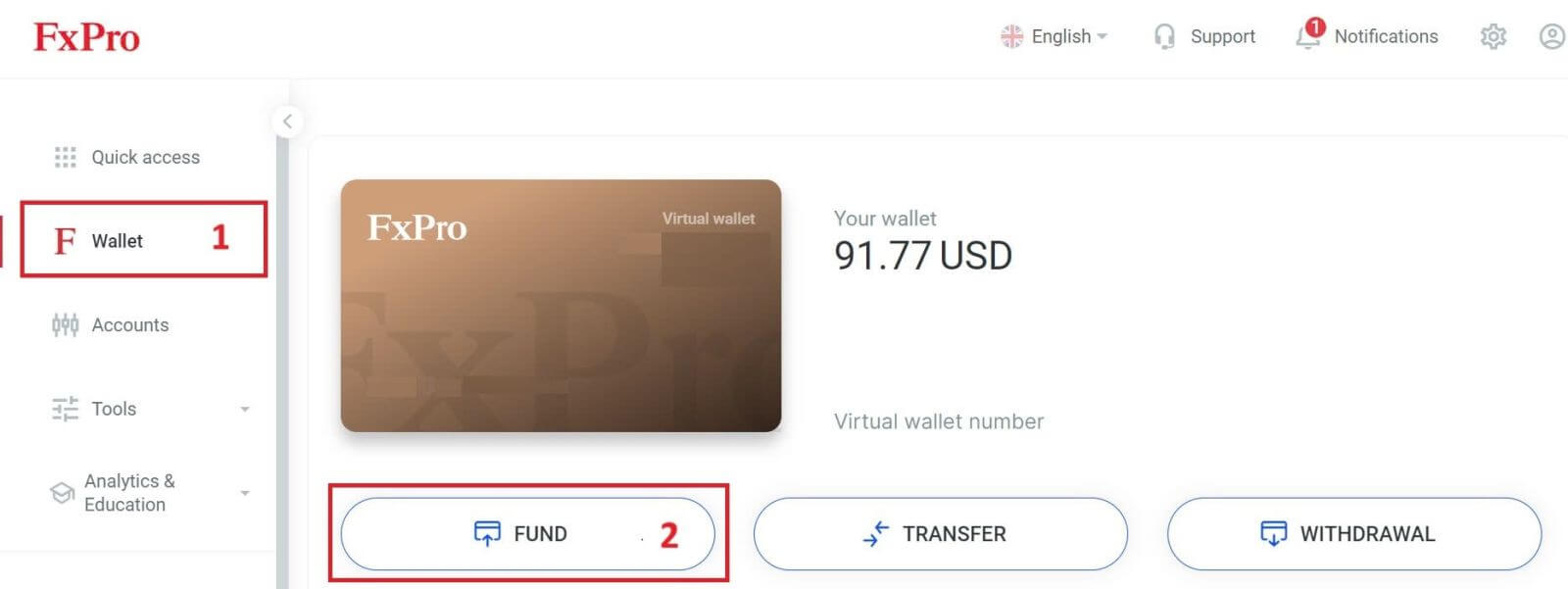
Na FxPro Wallet si pri výbere jednej z dostupných kryptomien vyberte tú, ktorú chcete vložiť.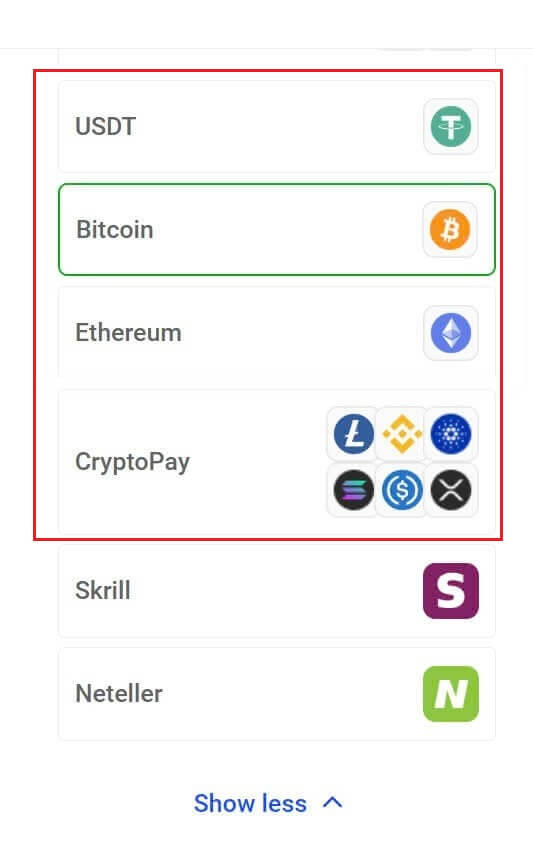
V sekcii „CryptoPay“ je okrem Bitcoinu, USDT a Etherea ešte niekoľko kryptomien .
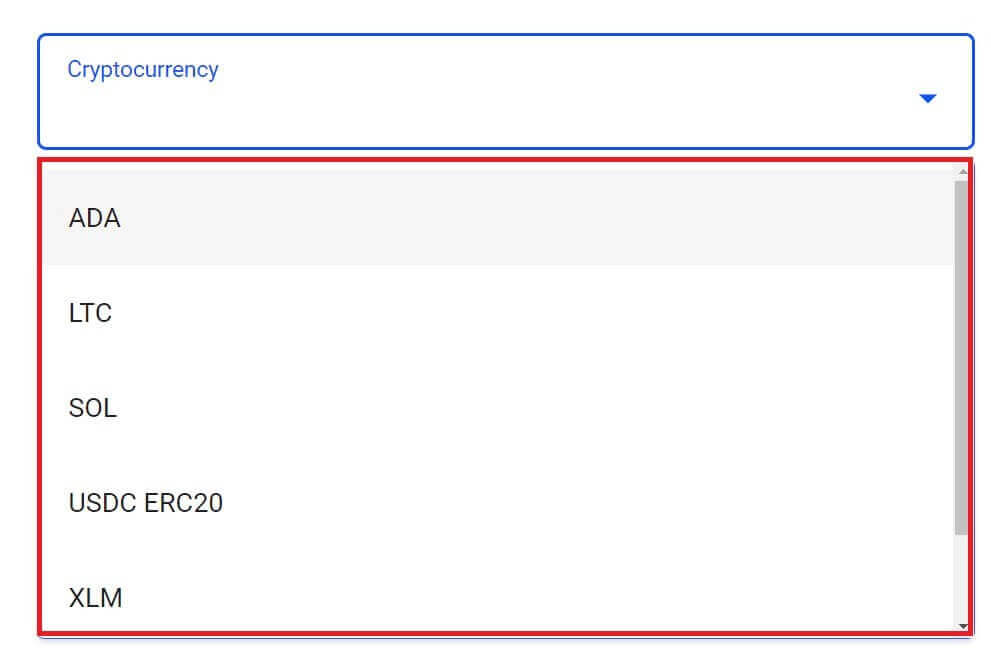
Potom do poľa Čiastka vkladu
zadajte čiastku, ktorú chcete vložiť (upozorňujeme, že čiastka musí byť medzi 100 a 10 000 EUR alebo ekvivalent v iných menách).
Potom pokračujte výberom tlačidla „FUND“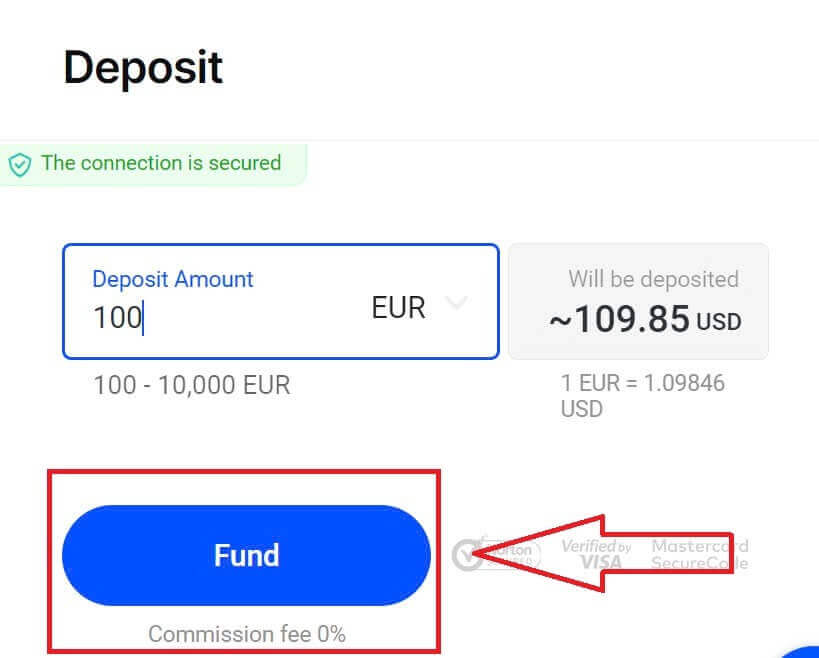
.
Zobrazí sa priradená platobná adresa a budete musieť vybrať svoje krypto zo svojej súkromnej peňaženky na adresu FxPro. 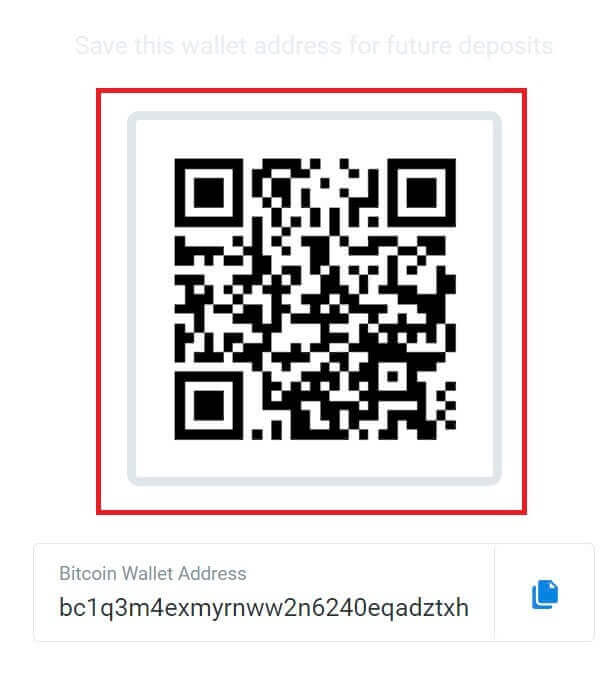
Akonáhle bude platba úspešná, suma sa prejaví na vami zvolenom obchodnom účte v USD. Váš vklad je teraz dokončený.
Miestna platba – bankové prevody
Začnite prihlásením sa do svojho účtu FxPro. Akonáhle ste tam, prejdite na možnosť FxPro Wallet , ktorá sa nachádza v ponuke vľavo. Kliknutím na tlačidlo „FUND“ spustíte proces financovania. 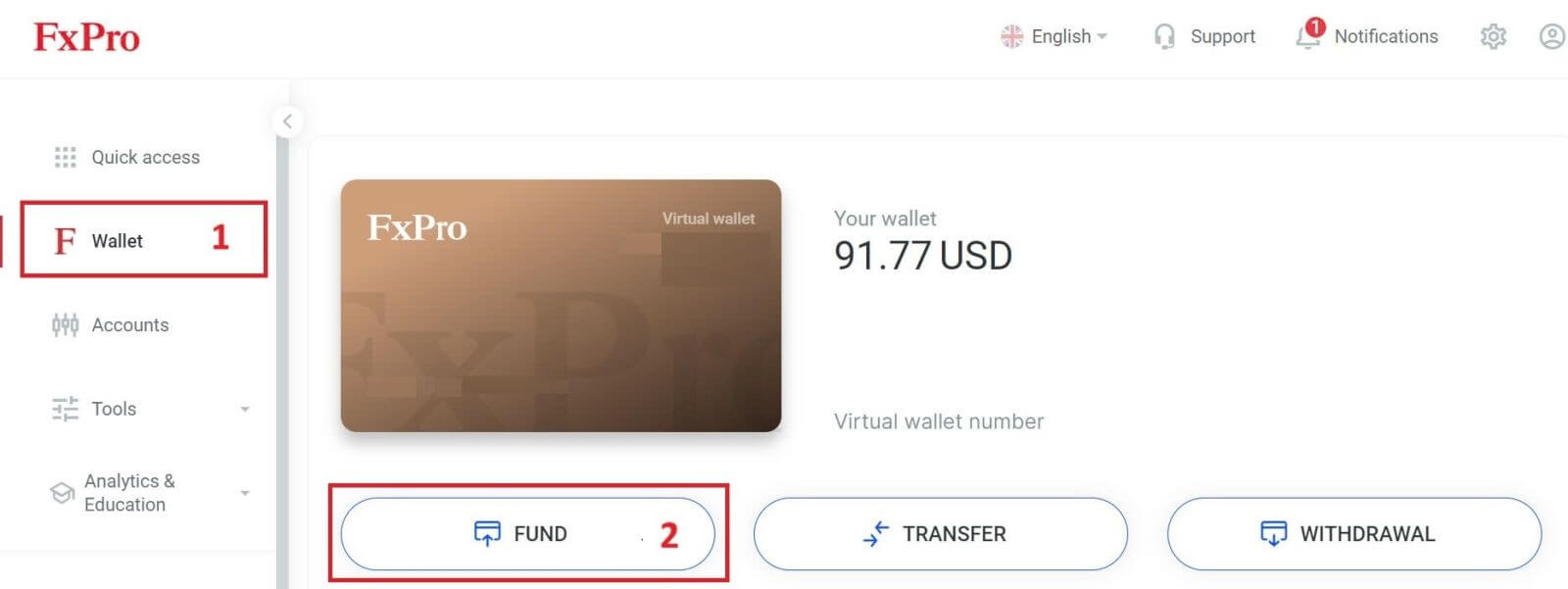
Na FxPro Wallet pri výbere spôsobu platby vyberte „Miestne spôsoby platby“ alebo „Okamžitý bankový prevod“, čím spustíte proces vkladu. 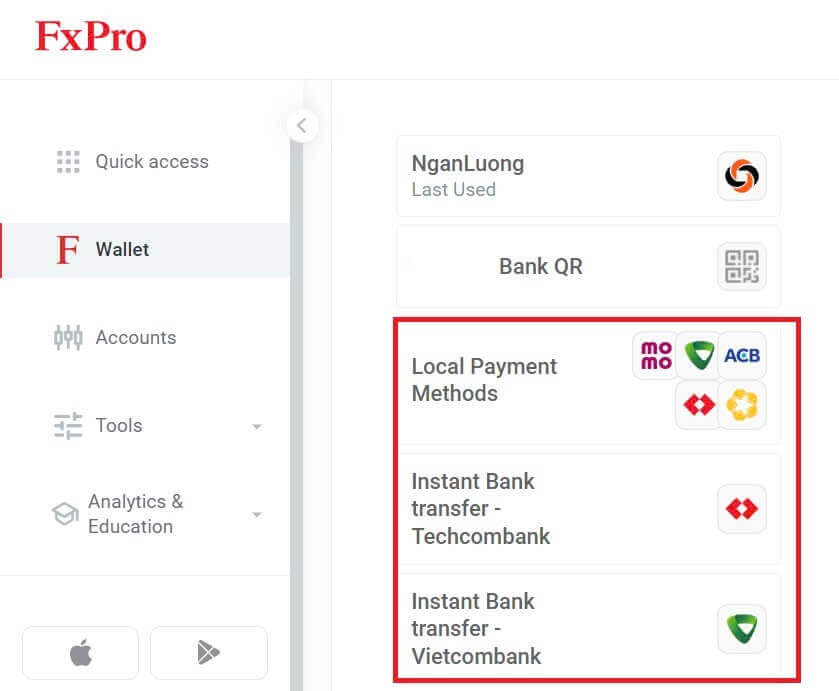
Po druhé, do poľa Čiastka vkladu zadajte čiastku, ktorú chcete vložiť (upozorňujeme, že čiastka musí byť medzi 100 a 10 000 EUR alebo ekvivalent v iných menách).
Potom pokračujte výberom tlačidla „FUND“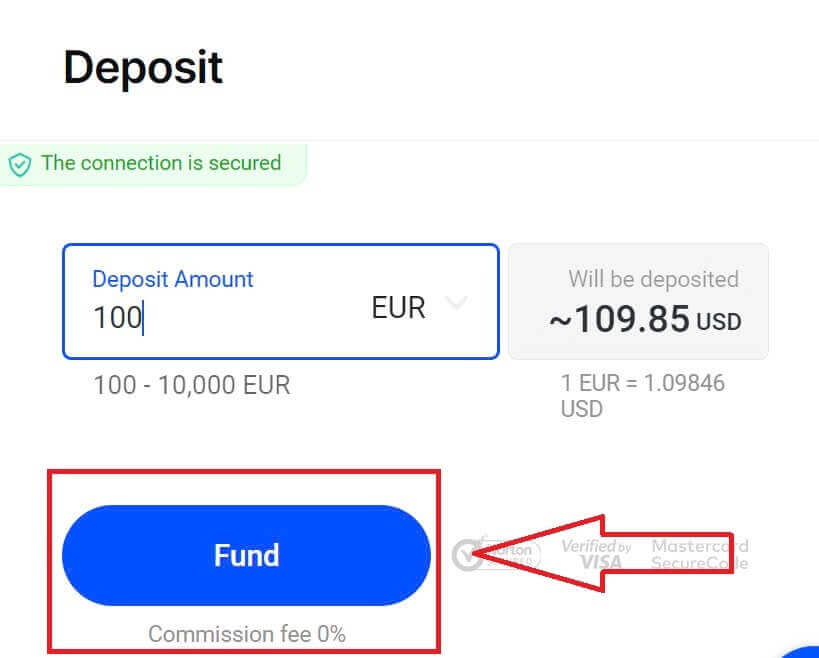
.
Zobrazia sa vám ďalšie pokyny; dokončite akciu vkladu podľa týchto krokov.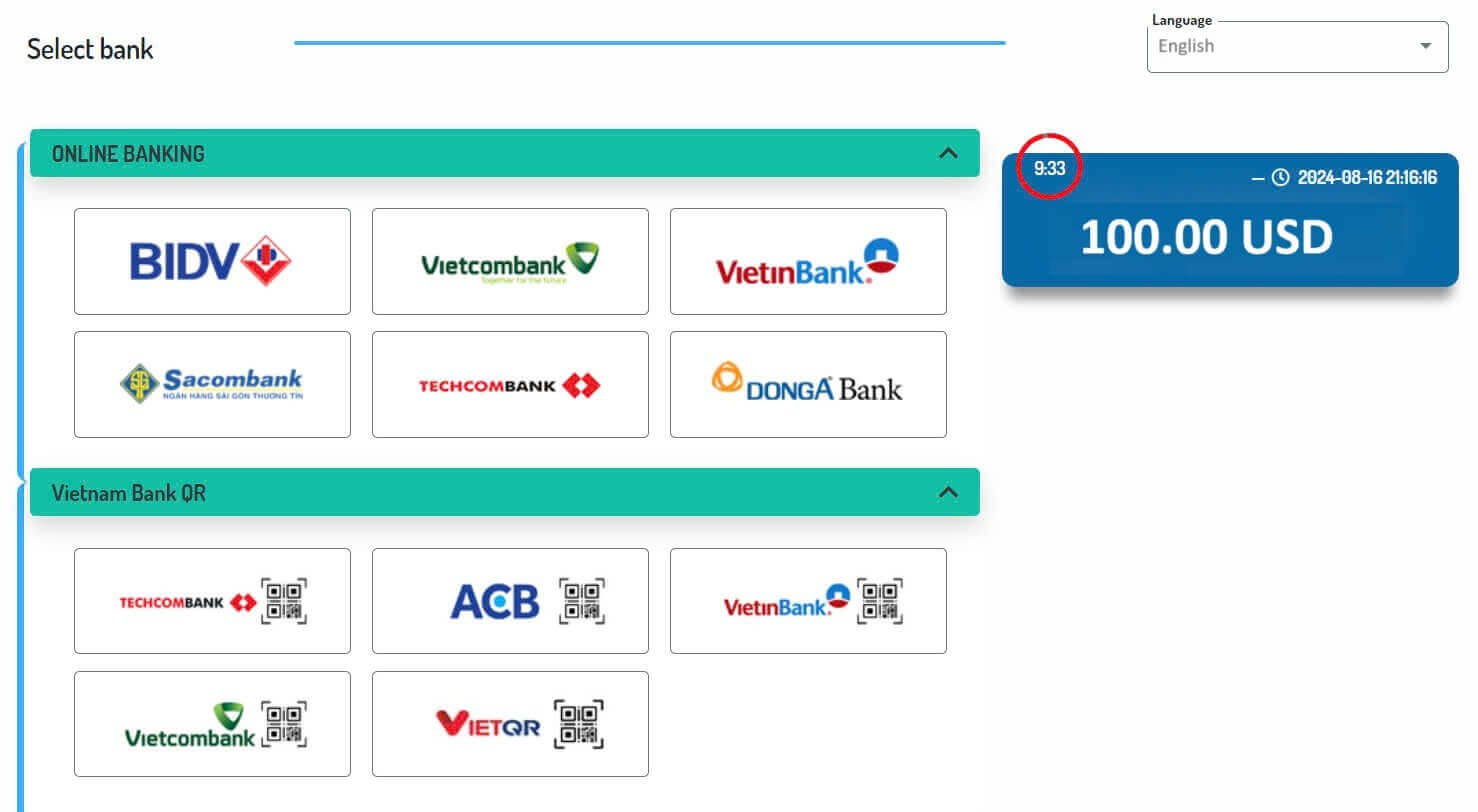
Ako vložiť na FxPro [App]
Najprv otvorte aplikáciu FxPro na svojom mobilnom zariadení. Ak chcete začať , môžete klepnúť na tlačidlo „FUND“ v sekcii FxPro Wallet alebo na tlačidlo „FUND“ na paneli nástrojov v spodnej časti obrazovky. 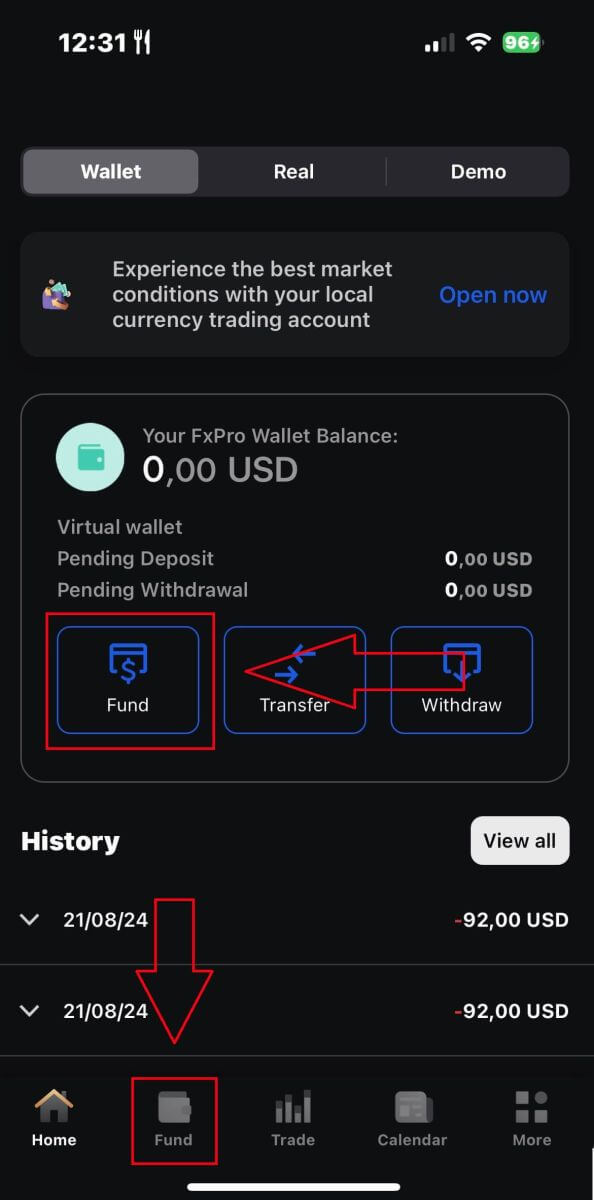
Potom si vyberte spôsob vkladu, ktorý považujete za vhodný a pohodlný, pretože FxPro ponúka používateľom širokú škálu možností aj v mobilnej aplikácii.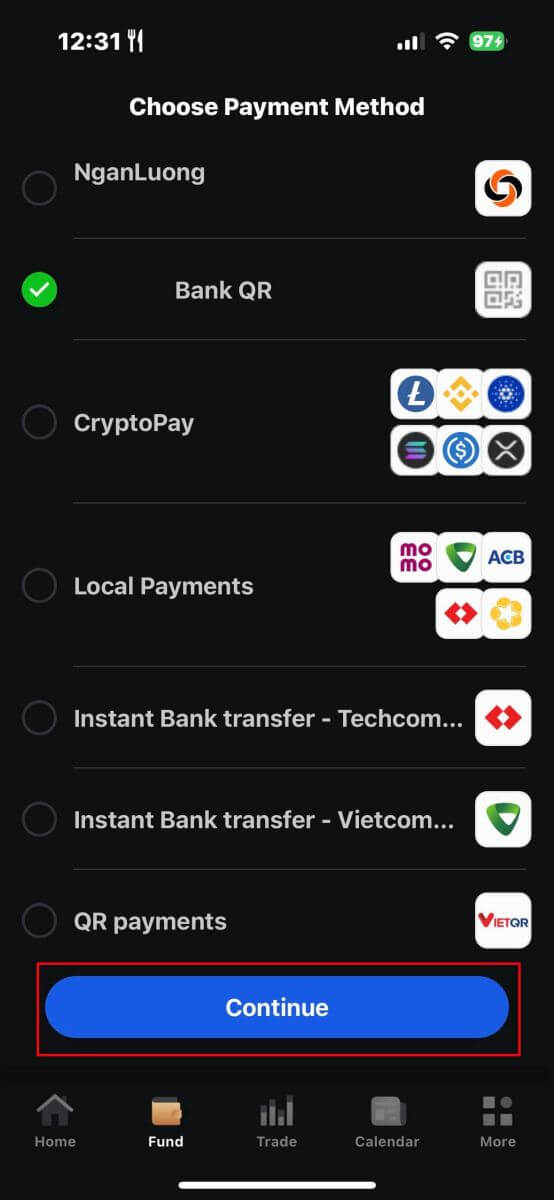
K dispozícii sú rôzne spôsoby, ako napríklad bankové karty, elektronické platobné systémy (EPS), kryptomeny, miestne platby alebo bankový prevod.
Po výbere spôsobu platby pokračujte kliknutím na „Pokračovať“ . 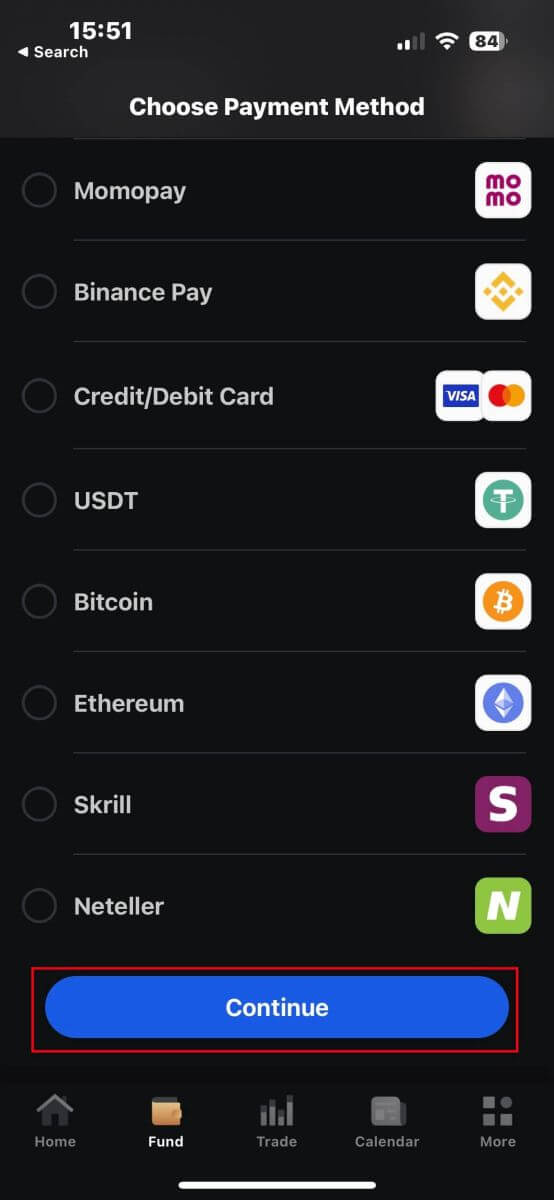
Na ďalšej stránke zadajte požadované informácie (môže sa líšiť v závislosti od zvoleného spôsobu vkladu) do príslušných polí.
Upozorňujeme, že suma musí byť medzi 100 USD a 15 999 USD alebo ekvivalent v iných menách, aby bola platná. V poli nižšie môžete skontrolovať aj prepočítanú sumu v USD.
Po starostlivom skontrolovaní všetkých informácií pokračujte kliknutím na tlačidlo „Vklad“ . 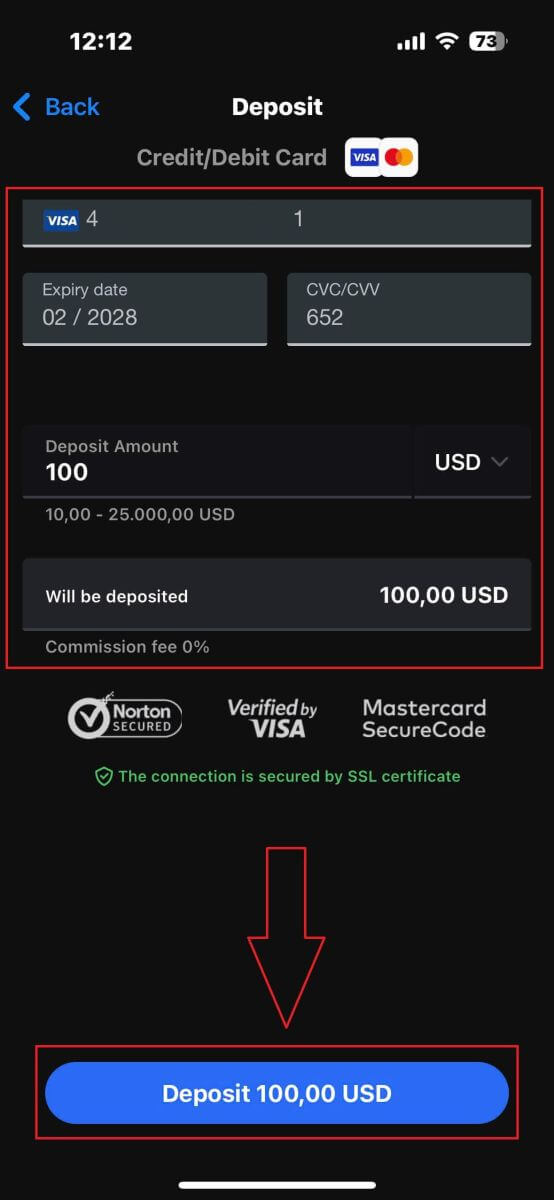
Potom budete presmerovaní na ďalšiu stránku s pokynmi v závislosti od zvoleného spôsobu vkladu. Dokončite proces podľa pokynov na obrazovke krok za krokom. Veľa šťastia!
Ako obchodovať Forex s FxPro
Ako zadať novú objednávku na FxPro MT4
Najprv si stiahnite a prihláste sa do svojho FxPro MT4. Ak neviete, ako na to, pozrite si tento článok s podrobnými a jednoduchými pokynmi: Ako sa prihlásiť do FxPro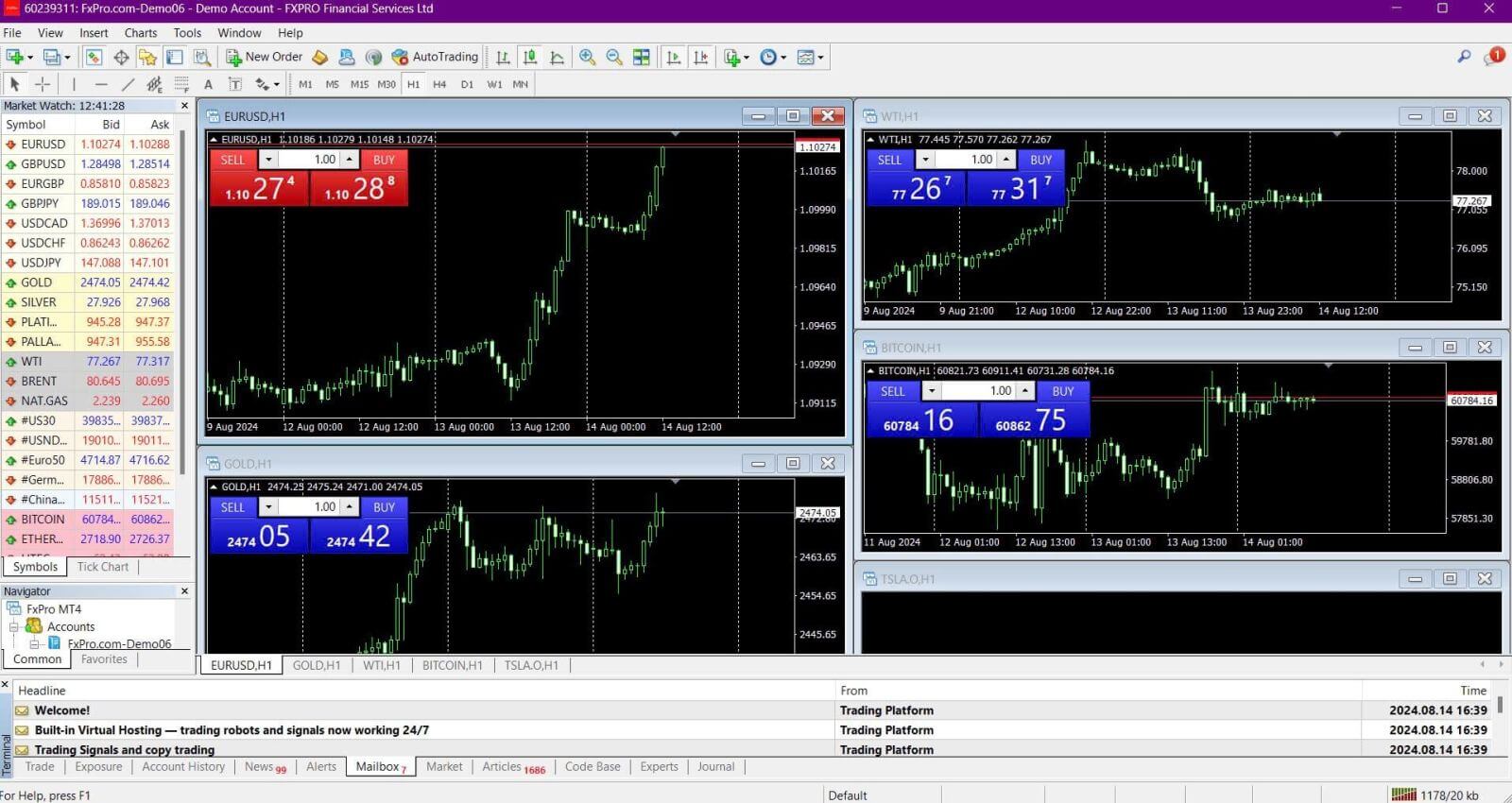
Kliknite pravým tlačidlom myši na graf, potom kliknite na „Obchodovanie“ a vyberte „Nová objednávka“ alebo dvakrát kliknite v mene, na ktorú chcete zadať objednávku v MT4, potom sa zobrazí okno Objednávka . 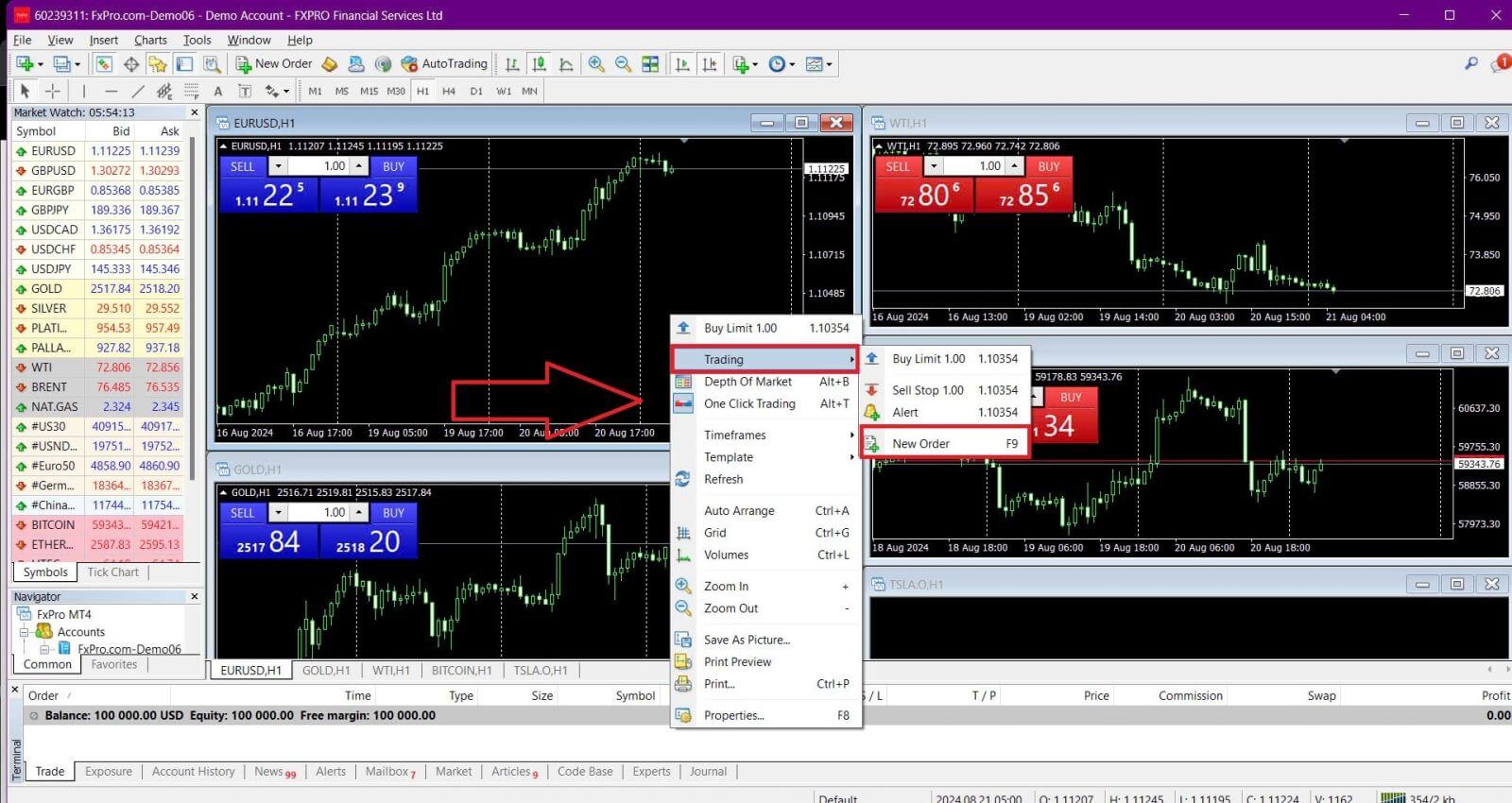
Symbol: Uistite sa, že symbol meny, s ktorým chcete obchodovať, je zobrazený v poli so symbolmi.
Objem: Rozhodnite sa o veľkosti vašej zmluvy. Môžete buď kliknúť na šípku a vybrať hlasitosť z rozbaľovacích možností, alebo kliknúť ľavým tlačidlom myši do poľa hlasitosti a zadať požadovanú hodnotu. Pamätajte, že veľkosť vašej zmluvy priamo ovplyvňuje váš potenciálny zisk alebo stratu.
Komentár: Táto sekcia je voliteľná, ale môžete ju použiť na pridanie komentárov na identifikáciu vašich obchodov.
Typ: Typ je predvolene nastavený na Market Execution :
Market Execution: Vykonáva príkazy za aktuálnu trhovú cenu.
Čakajúci príkaz: Umožňuje vám nastaviť budúcu cenu, za ktorú chcete otvoriť svoj obchod.
Nakoniec vyberte typ objednávky, ktorú chcete otvoriť – buď predajnú alebo nákupnú objednávku:
Predaj podľa trhu: Otvára sa za cenu ponuky a zatvára sa za cenu dopytu. Tento typ objednávky môže priniesť zisk, ak cena klesne.
Buy by Market: Otvára sa za požadovanú cenu a zatvára sa za cenu ponuky. Tento typ objednávky môže priniesť zisk, ak cena stúpne.
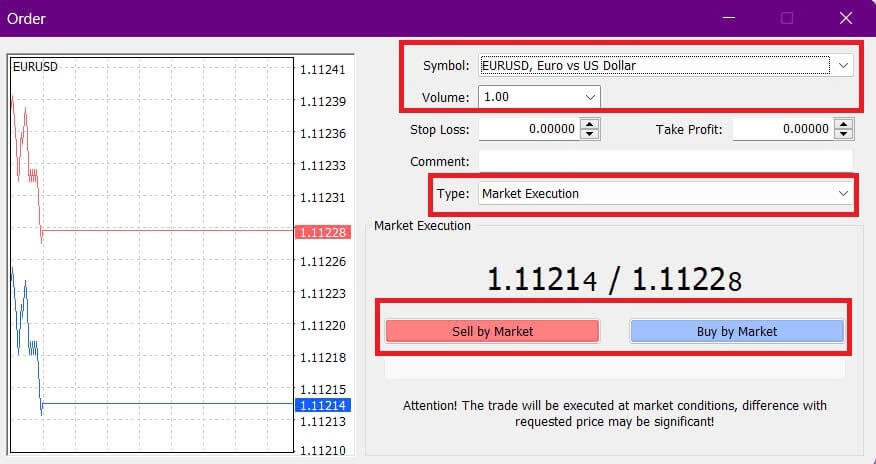
Po kliknutí na možnosť Kúpiť alebo Predať bude vaša objednávka okamžite spracovaná. Stav svojej objednávky si môžete skontrolovať v obchodnom termináli .

Ako zadať čakajúcu objednávku na FxPro MT4
Koľko čakajúcich objednávok
Na rozdiel od príkazov na okamžité vykonanie, kde sa obchody zadávajú za aktuálnu trhovú cenu, čakajúce príkazy vám umožňujú nastaviť príkazy, ktoré sa vykonajú, keď cena dosiahne vami zvolenú konkrétnu úroveň. Existujú štyri typy čakajúcich objednávok, ktoré možno zoskupiť do dvoch hlavných kategórií:
Objednávky, ktoré očakávajú prelomenie určitej trhovej úrovne.
Očakáva sa, že objednávky sa odrazia od určitej trhovej úrovne.
Buy Stop
Tento pokyn vám umožňuje nastaviť nákupný pokyn nad aktuálnu trhovú cenu. Napríklad, ak je aktuálna trhová cena 20 USD a vy nastavíte nákupný stop na 22 USD, nákupná (alebo dlhá) pozícia sa otvorí, keď trh dosiahne 22 USD.
Sell Stop
Tento pokyn vám umožňuje nastaviť pokyn na predaj pod aktuálnu trhovú cenu. Napríklad, ak je aktuálna trhová cena 20 USD a nastavíte Stop Sell na 18 USD, predajná (alebo krátka) pozícia sa otvorí, keď trh dosiahne 18 USD.
Buy Limit
Tento pokyn je opakom Buy Stop, ktorý vám umožňuje nastaviť nákupný pokyn pod aktuálnu trhovú cenu. Napríklad, ak je aktuálna trhová cena 20 USD a vy nastavíte limit nákupu na 18 USD, pozícia na nákup sa otvorí, keď trh dosiahne úroveň 18 USD.
Predajný limit
Tento pokyn vám umožňuje nastaviť predajný pokyn nad aktuálnu trhovú cenu. Napríklad, ak je aktuálna trhová cena 20 USD a vy nastavíte limit predaja na 22 USD, predajná pozícia sa otvorí, keď trh dosiahne úroveň 22 USD.
Otváranie čakajúcich objednávok
Nový čakajúci pokyn otvoríte dvojitým kliknutím na názov trhu v module Sledovanie trhu . Tým sa otvorí okno novej objednávky, kde môžete zmeniť typ objednávky na "Čaká objednávka" . 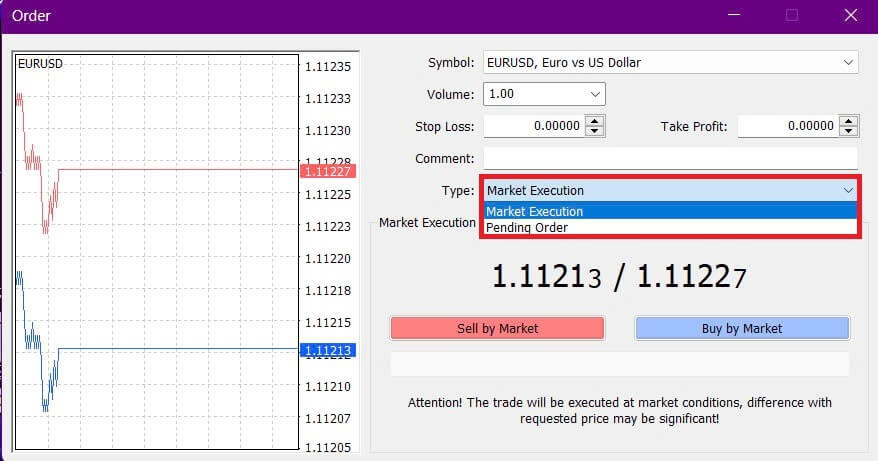
Ďalej vyberte úroveň trhu, na ktorej bude aktivovaný čakajúci pokyn, a nastavte veľkosť pozície na základe objemu.
V prípade potreby môžete nastaviť aj dátum vypršania platnosti ( Expiry ). Po nakonfigurovaní všetkých týchto parametrov vyberte požadovaný typ objednávky na základe toho, či chcete ísť dlho alebo krátko a či používate stop alebo limit. Nakoniec dokončite proces kliknutím na tlačidlo „Umiestniť“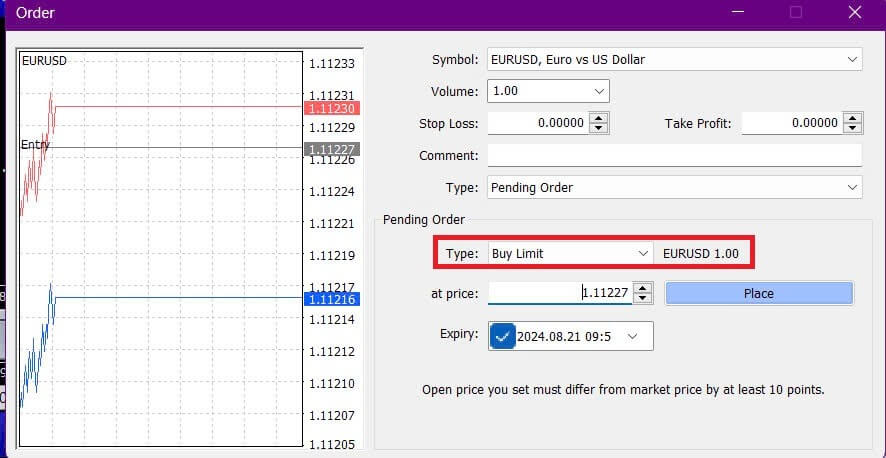
.
Čakajúce objednávky sú výkonné funkcie MT4. Sú užitočné najmä vtedy, keď nemôžete neustále monitorovať trh pre svoj vstupný bod alebo keď sa cena nástroja rýchlo mení, čím sa zabezpečí, že nezmeškáte príležitosť.
Ako uzavrieť objednávky na FxPro MT4
Ak chcete zatvoriť otvorenú pozíciu, kliknite na „x“ na karte Obchod v okne Terminál . 
Prípadne kliknite pravým tlačidlom myši na poradie čiar v grafe a vyberte možnosť "Zavrieť" . 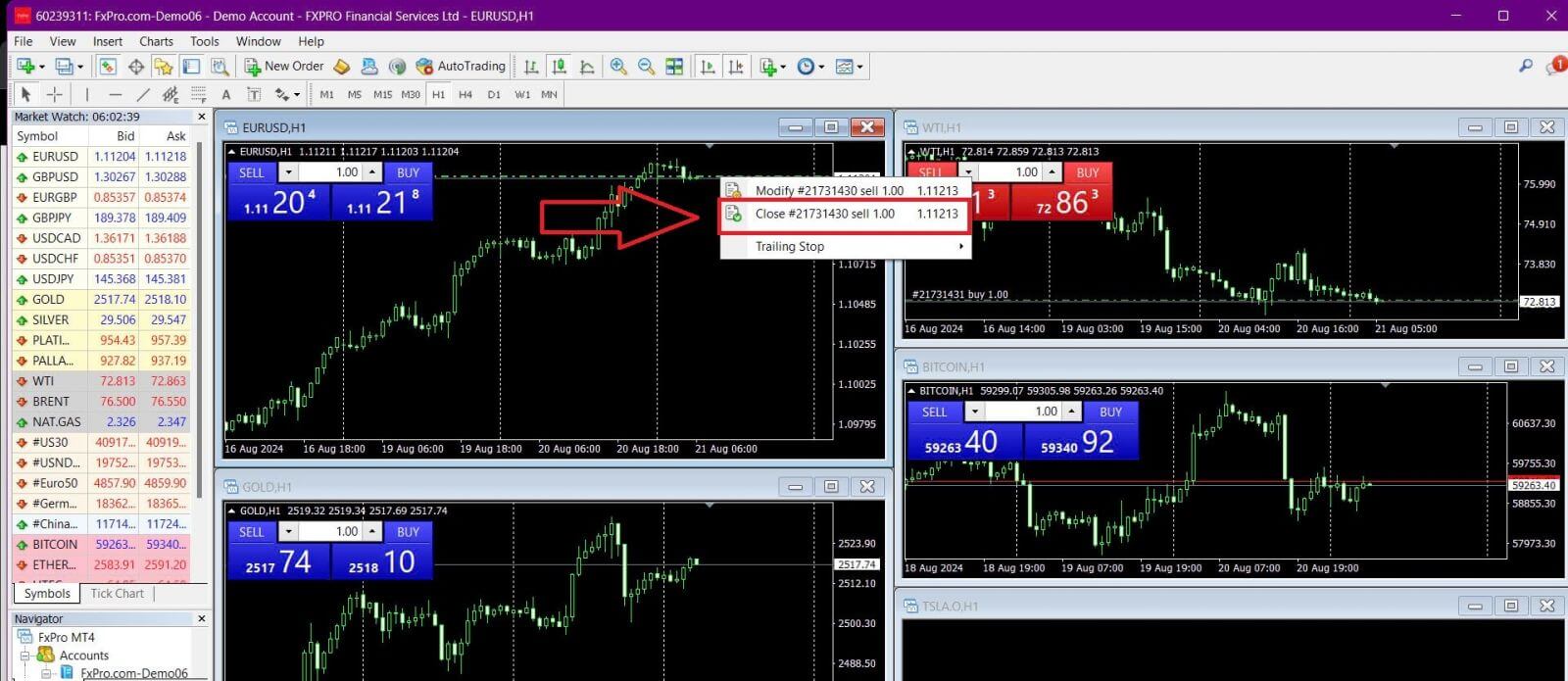
Ak chcete uzavrieť len časť svojej pozície, kliknite pravým tlačidlom myši na otvorenú objednávku a zvoľte "Upraviť" . V poli Typ vyberte okamžité vykonanie a zadajte časť pozície, ktorú chcete uzavrieť. 
Ako vidíte, otváranie a zatváranie obchodov na MT4 je veľmi intuitívne a dá sa vykonať jediným kliknutím.
Pomocou Stop Loss, Take Profit a Trailing Stop na FxPro MT4
Jedným z kľúčov k dlhodobému úspechu na finančných trhoch je efektívne riadenie rizík. Preto je nevyhnutné začlenenie stop lossov a výberu ziskov do vašej obchodnej stratégie.
Poďme preskúmať, ako používať tieto funkcie na platforme MT4, ktoré vám pomôžu obmedziť riziko a maximalizovať váš obchodný potenciál.
Nastavenie Stop Loss a Take Profit
Najjednoduchší spôsob, ako pridať Stop Loss alebo Take Profit do svojho obchodu, je nastaviť ho pri zadávaní nových objednávok. 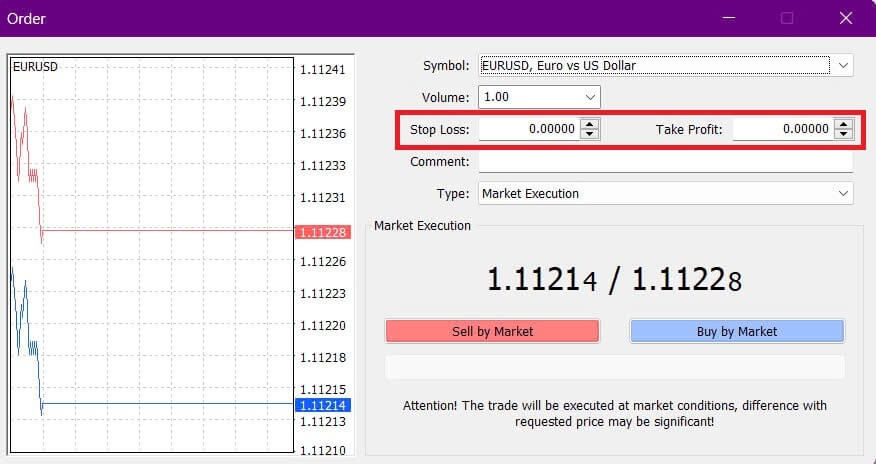
Ak chcete nastaviť Stop Loss alebo Take Profit pri zadávaní novej objednávky, jednoducho zadajte požadované cenové úrovne do polí Stop Loss a Take Profit. Stop Loss sa automaticky spustí, ak sa trh pohne proti vašej pozícii, zatiaľ čo Take Profit sa spustí, keď cena dosiahne váš určený cieľ. Úroveň Stop Loss môžete nastaviť pod aktuálnu trhovú cenu a úroveň Take Profit nad ňou.
Pamätajte, že Stop Loss (SL) alebo Take Profit (TP) sú vždy spojené s otvorenou pozíciou alebo čakajúcou objednávkou. Tieto úrovne môžete upraviť po otvorení obchodu pri sledovaní trhu. Aj keď nie sú povinné pri otváraní novej pozície, dôrazne sa odporúča ich pridanie na ochranu vašich obchodov.
Pridanie úrovní Stop Loss a Take Profit
Najjednoduchší spôsob, ako pridať úrovne SL/TP k už otvorenej pozícii, je použiť obchodnú čiaru na grafe. Jednoducho presuňte obchodnú líniu nahor alebo nadol na požadovanú úroveň. 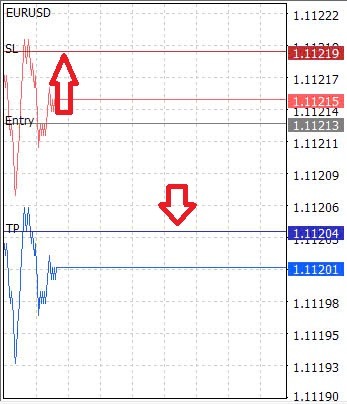
Po nastavení úrovní SL/TP sa na grafe objavia čiary SL/TP, čo vám umožní ľahko ich upraviť podľa potreby.
Úrovne SL/TP môžete upraviť aj zo spodného modulu „Terminál“ . Ak to chcete urobiť, kliknite pravým tlačidlom myši na svoju otvorenú pozíciu alebo čakajúcu objednávku a vyberte príkaz „Upraviť“ alebo „Odstrániť“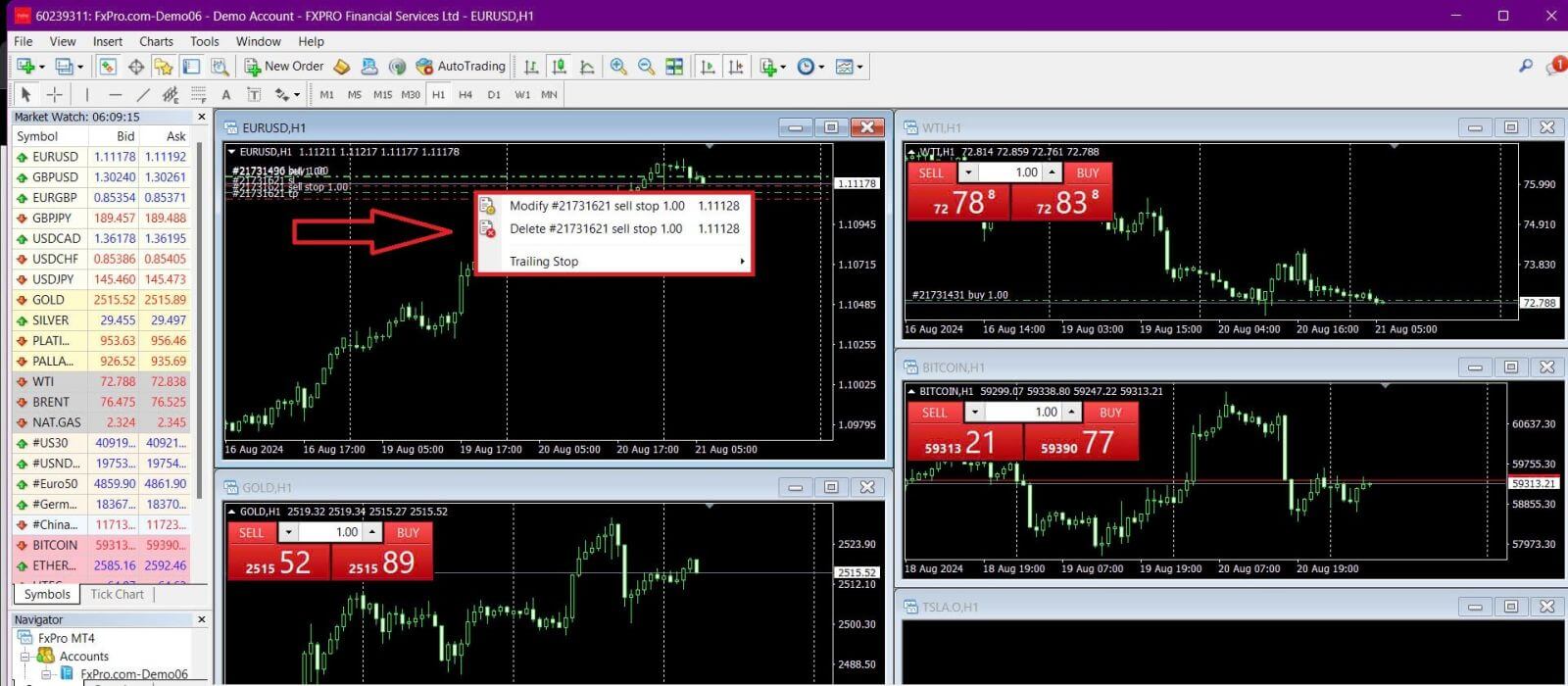
.
Zobrazí sa okno úpravy objednávky, ktoré vám umožní zadať alebo upraviť úrovne SL/TP buď zadaním presnej trhovej ceny, alebo definovaním bodového rozpätia z aktuálnej trhovej ceny.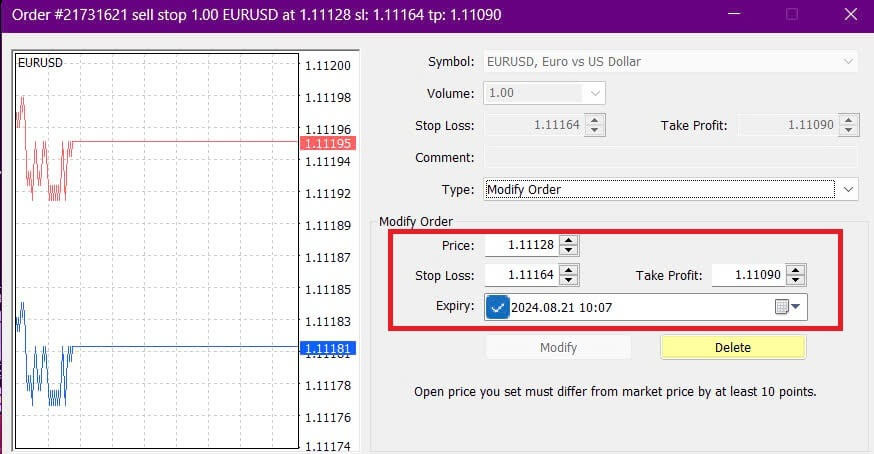
Trailing Stop
Stop Loss sú navrhnuté tak, aby obmedzili straty, keď sa trh pohybuje proti vašej pozícii, ale môžu vám tiež pomôcť uzamknúť zisky.
Aj keď sa to môže zdať neintuitívne, tento koncept je ľahko pochopiteľný. Napríklad, ak ste otvorili dlhú pozíciu a trh sa pohybuje priaznivo, vďaka čomu je váš obchod ziskový, môžete presunúť svoj pôvodný Stop Loss (nastavený pod vašou otvorenou cenou) na svoju otvorenú cenu, aby ste dosiahli vyrovnanie, alebo dokonca nad otvorenú cenu. zabezpečiť si zisk.
Na automatizáciu tohto procesu môžete použiť funkciu Trailing Stop . Tento nástroj je obzvlášť užitočný na riadenie rizika, keď sú pohyby cien rýchle alebo keď nemôžete neustále monitorovať trh. Akonáhle sa vaša pozícia stane ziskovou, Trailing Stop bude automaticky sledovať cenu, pričom zachová predtým nastavenú vzdialenosť.
Pamätajte, že váš obchod musí byť ziskový o dostatočnú sumu, aby sa Trailing Stop posunul nad vašu otvorenú cenu a zaručil zisk.
Trailing Stopy (TS) sú prepojené s vašimi otvorenými pozíciami, ale majte na pamäti, že MT4 musí byť otvorené, aby sa Trailing Stop úspešne vykonal.
Ak chcete nastaviť Trailing Stop , kliknite pravým tlačidlom myši na otvorenú pozíciu v okne „Terminál“ a zadajte požadovanú hodnotu pipu pre vzdialenosť medzi úrovňou TP a aktuálnou cenou v ponuke Trailing Stop . 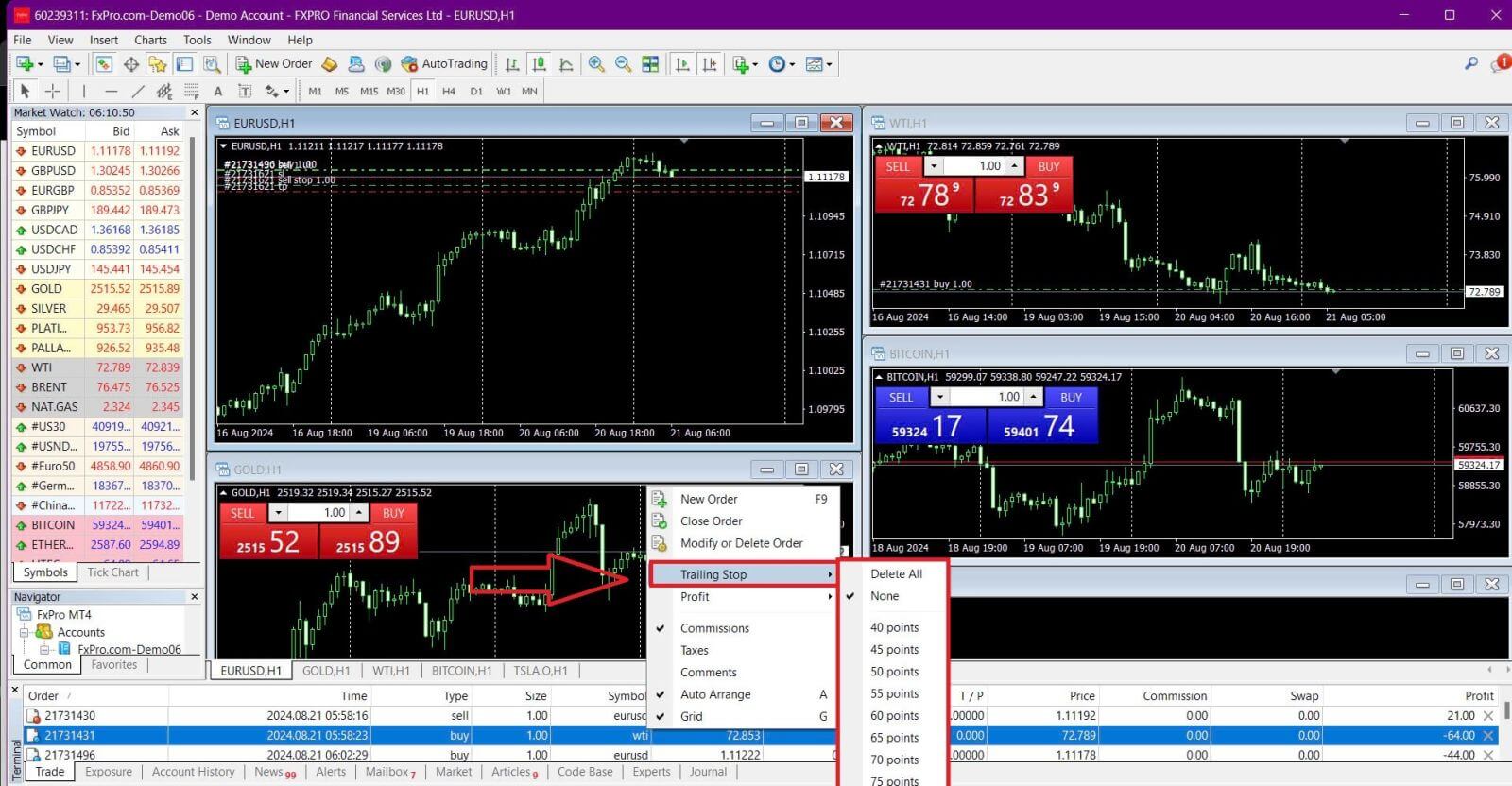
Váš Trailing Stop je teraz aktívny, čo znamená, že automaticky upraví úroveň stop lossu, ak sa cena pohne vo váš prospech. Trailing Stop
môžete jednoducho deaktivovať výberom možnosti „None“ v ponuke Trailing Stop . Ak ju chcete rýchlo deaktivovať pre všetky otvorené pozície, zvoľte „Vymazať všetko“ .
MT4 ponúka viacero spôsobov, ako rýchlo a efektívne ochrániť svoje pozície.
Zatiaľ čo príkazy Stop Loss sú efektívne na riadenie rizika a udržanie potenciálnych strát pod kontrolou, neponúkajú 100% bezpečnosť. Stop lossy sú zadarmo na použitie a pomáhajú chrániť váš účet pred nepriaznivými pohybmi trhu, ale nemôžu zaručiť realizáciu na požadovanej úrovni. Na volatilných trhoch môžu ceny presahovať vašu stop úroveň (skákať z jednej ceny na druhú bez obchodovania medzi nimi), čo môže viesť k horšej uzatváracej cene, ako sa očakávalo. Toto je známe ako cenový sklz.
Garantované Stop Lossy , ktoré zaistia uzavretie vašej pozície na požadovanej úrovni Stop Loss bez rizika sklzu, sú k základnému účtu dostupné zadarmo.
Ako vybrať peniaze na FxPro
Pravidlá odstúpenia od zmluvy
Výbery sú k dispozícii 24 hodín denne, 7 dní v týždni, vďaka čomu máte neustály prístup k svojim finančným prostriedkom. Ak chcete vybrať, navštívte sekciu Výber vo svojej peňaženke FxPro, kde si tiež môžete skontrolovať stav transakcie v časti História transakcií.
Majte však na pamäti nasledujúce všeobecné pravidlá pre výbery:
Maximálna výška výberu je 15 999,00 USD (platí pre všetky spôsoby výberu).
Upozorňujeme, že ak chcete vyberať bankovým prevodom, mali by ste najskôr vrátiť všetky svoje nedávne vklady kreditnou kartou, službou PayPal a Skrill. Spôsoby financovania, ktoré je potrebné vrátiť, sa vám jasne zobrazia vo vašom FxPro Direct.
Upozorňujeme, že aby bol výber úspešný, mali by ste previesť svoje prostriedky do svojej peňaženky FxPro. Pri spôsobe s použitím bankových kariet a kryptomien sa výška výberu musí rovnať výške vkladu, pričom zisk bude automaticky prevedený bankovým prevodom.
Musíte sa riadiť našimi zásadami výberu, ktoré inštruujú, že klienti musia vyberať rovnakým spôsobom, aký sa použil pri vklade, pokiaľ tento spôsob nebol úplne vrátený alebo ak nevypršali limity na vrátenie peňazí. V tomto prípade môžete na výber ziskov použiť bankový prevod alebo elektronickú peňaženku, ktorá sa predtým používala na financovanie (pokiaľ môže prijímať platby).
FxPro si neúčtuje žiadne poplatky/provízie za vklady/výbery, avšak v prípade bankových prevodov vám môžu byť účtované poplatky zo strany bánk zapojených do bankového prevodu. Upozorňujeme, že v prípade elektronických peňaženiek môže byť poplatok za výber, ak ste neobchodovali.
Ako vybrať peniaze [Web]
Banková karta
Najprv sa prihláste na svoj FxPro Dashboard . Potom vyberte FxPro Wallet z ľavého bočného panela a začnite kliknutím na tlačidlo „Výber“
.
Upozorňujeme, že akceptujeme kreditné/debetné karty vrátane Visa, Visa Electron, Visa Delta, MasterCard, Maestro International a Maestro UK.
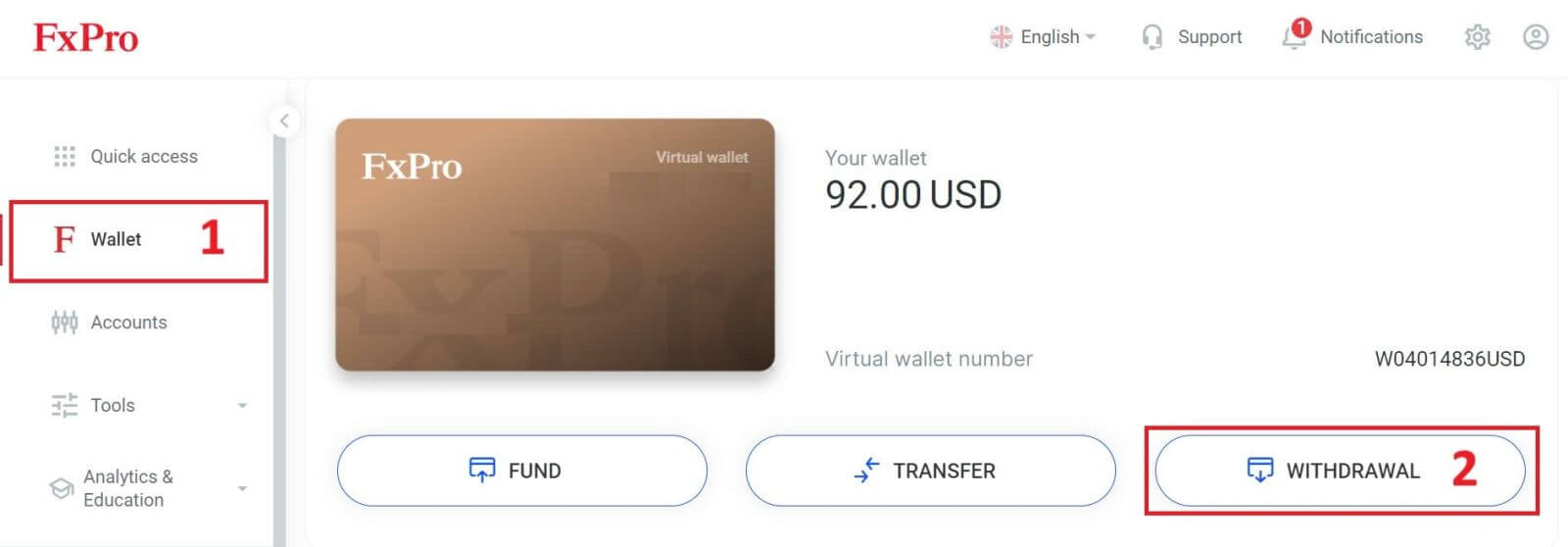
Potom do príslušného poľa zadajte sumu, ktorú chcete vybrať. Potom vyberte možnosť „Vybrať“ ako „Kreditná/debetná karta“ a pokračujte kliknutím na tlačidlo „Vybrať“ .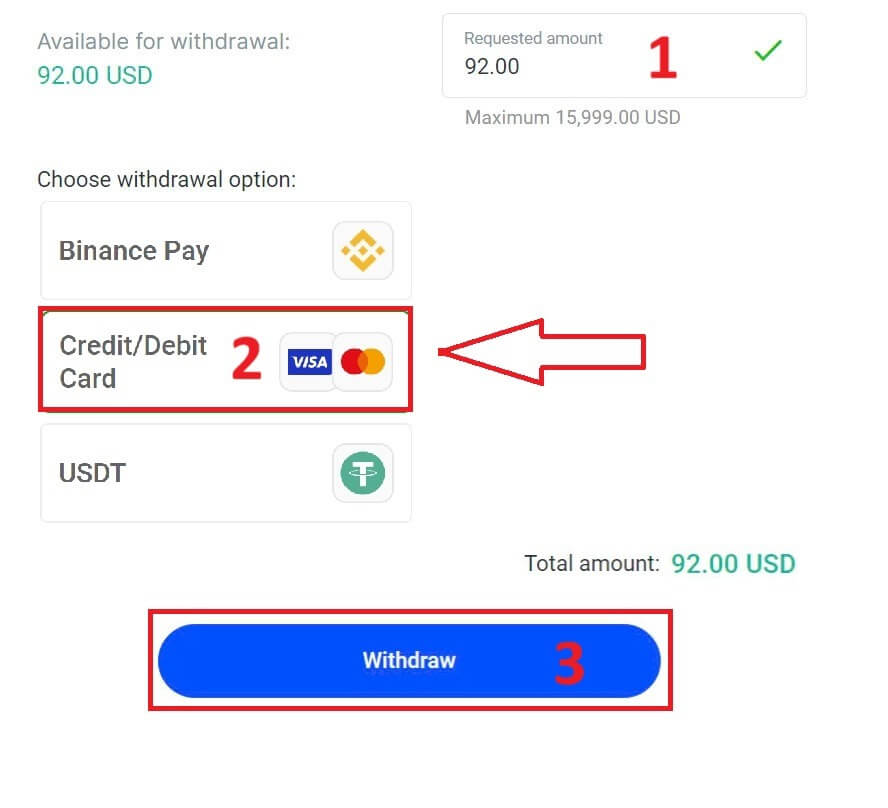
Potom sa vám zobrazí formulár na zadanie informácií o vašej karte (ak používate rovnakú kartu, ktorú ste predtým použili na vklad, môžete tento krok preskočiť):
Číslo karty
Dátum vypršania platnosti.
CVV.
Prosím, znova si pozorne skontrolujte sumu výberu.
Keď sa ubezpečíte, že sú všetky polia správne, pokračujte kliknutím na tlačidlo „Vybrať“ .
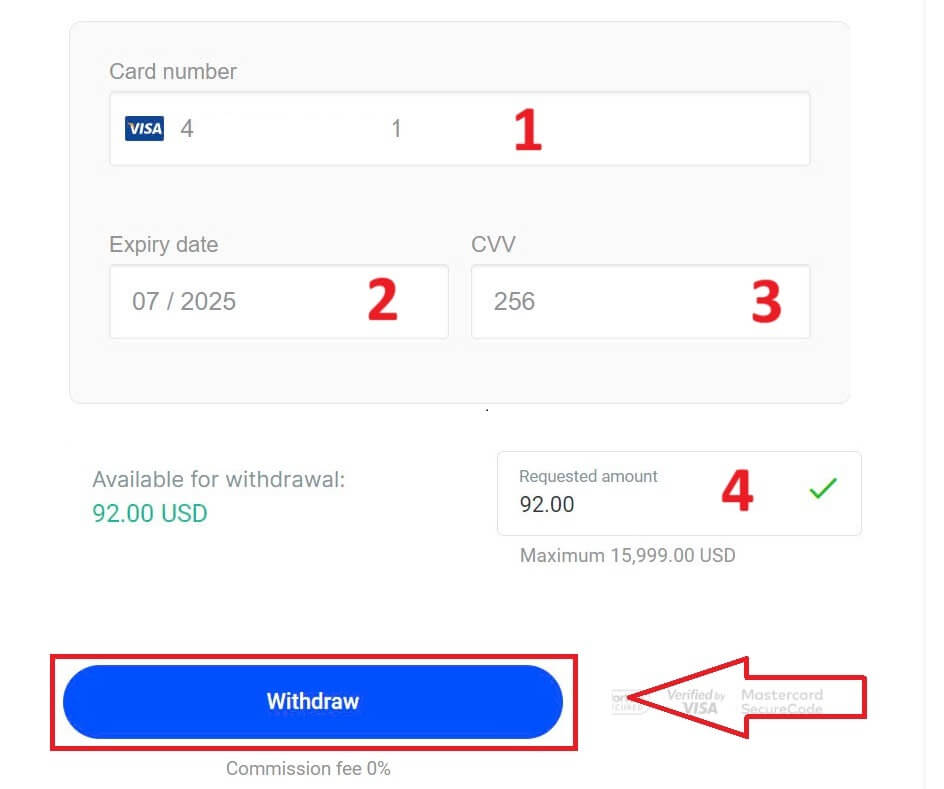
Zadajte overovací kód, ktorý vám bol zaslaný prostredníctvom e-mailu alebo SMS, a potom kliknite na tlačidlo „Potvrdiť“ . 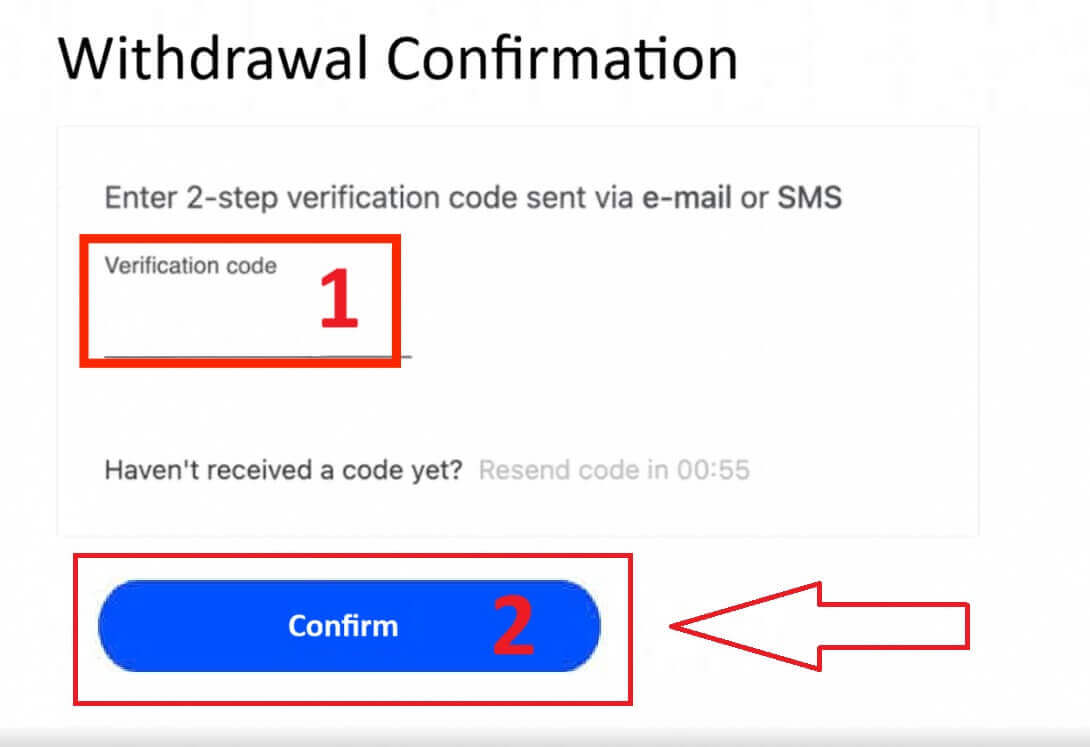
Správa potvrdí, že žiadosť je dokončená.
Elektronické platobné systémy (EPS)
Ak chcete začať, prihláste sa do svojho informačného panela FxPro . Keď ste vo vnútri, prejdite na ľavý bočný panel, nájdite FxPro Wallet a stlačením tlačidla „Výber“ spustite proces. 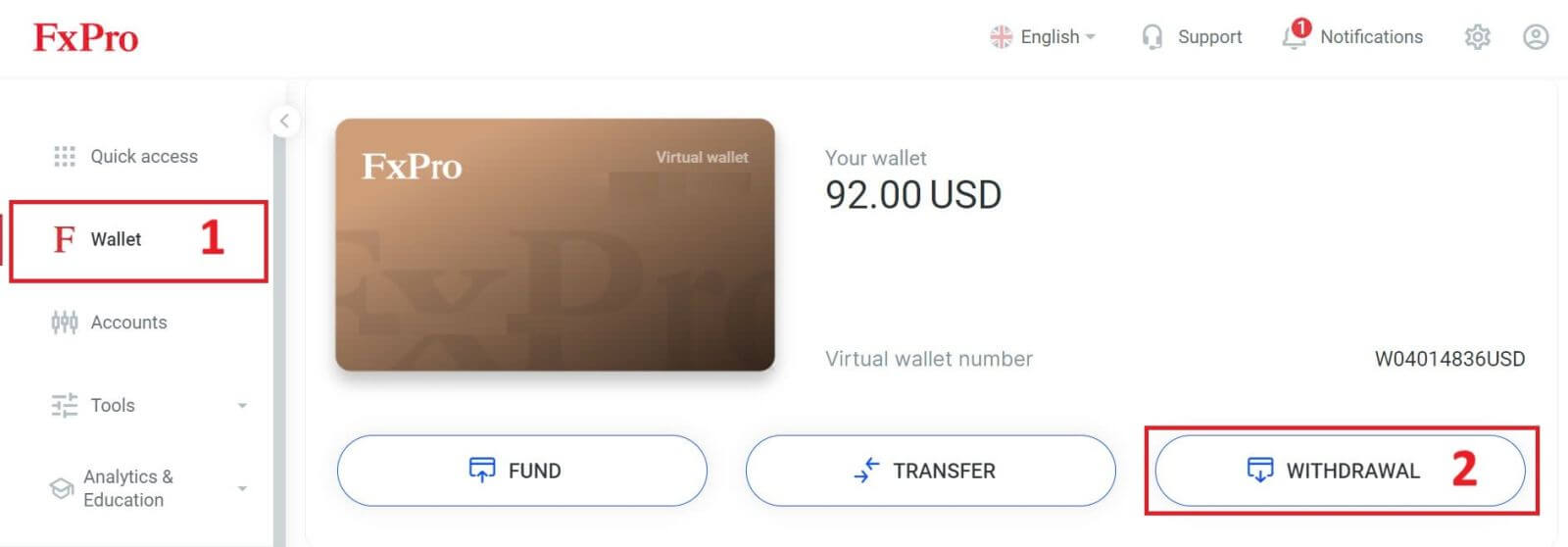
Teraz zadajte požadovanú čiastku výberu do určeného poľa. Vyberte si jeden z dostupných EPS, ako je Skrill, Neteller,... ako spôsob výberu, potom pokračujte kliknutím na tlačidlo „Vybrať“ a posuňte sa vpred. 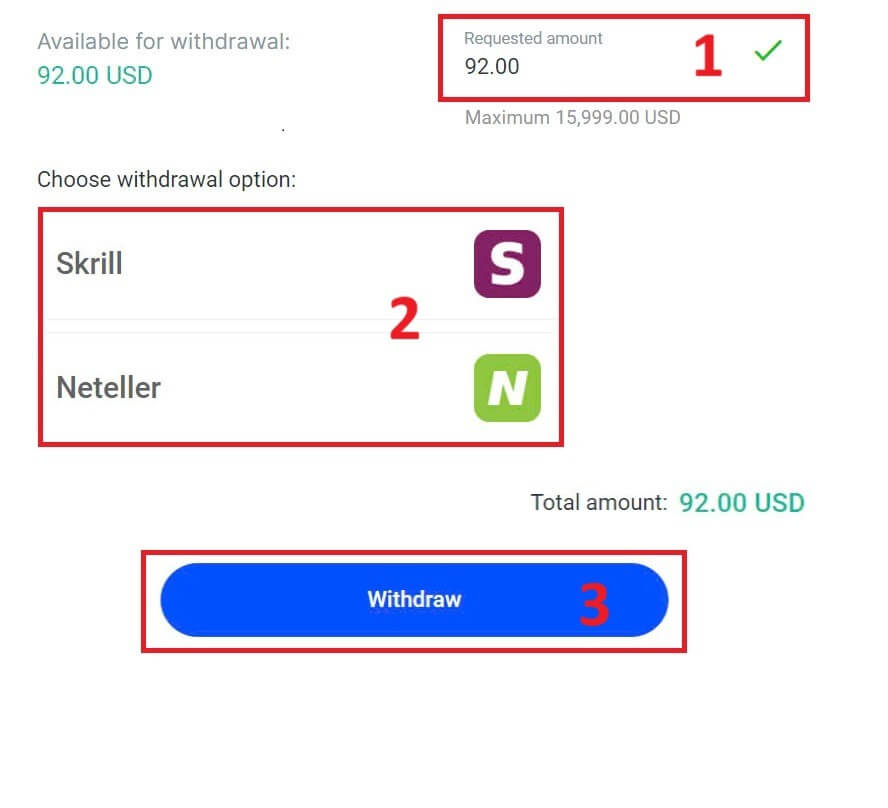
Zadajte overovací kód, ktorý ste dostali prostredníctvom e-mailu alebo SMS, a potom pokračujte kliknutím na tlačidlo „Potvrdiť“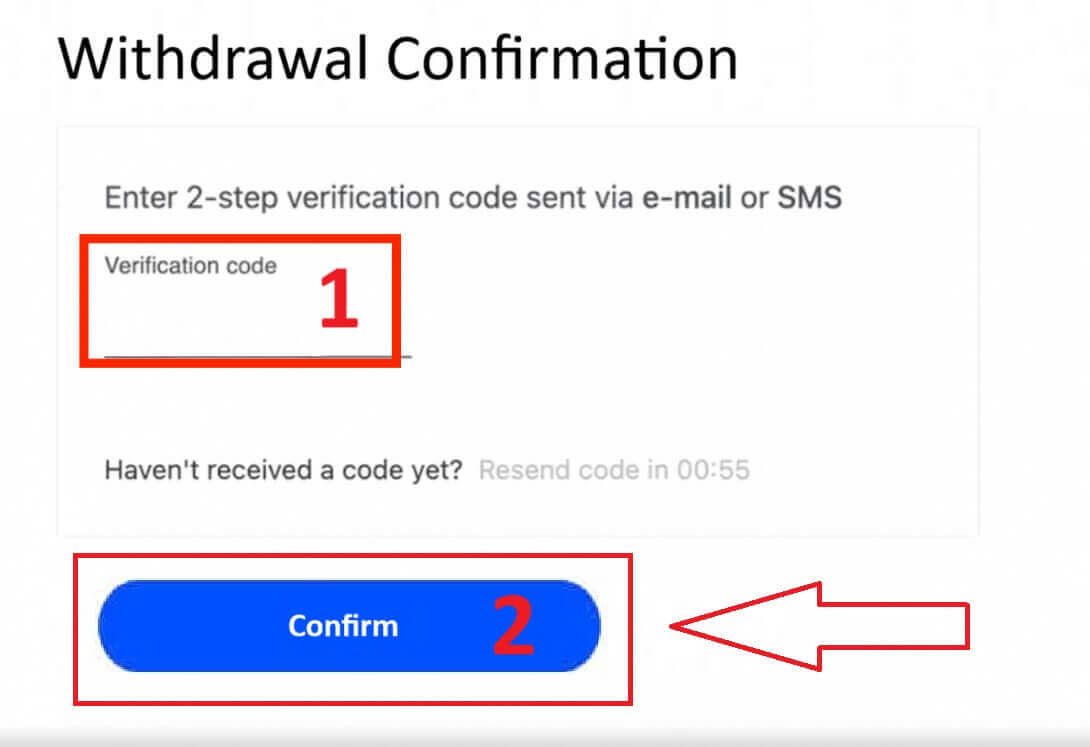
.
Gratulujeme, váš výber sa teraz začne spracovávať.
Kryptomeny
Ak chcete začať, prejdite na svoj FxPro Dashboard . Odtiaľ nájdite ľavý bočný panel, nájdite FxPro Wallet a stlačením tlačidla „Výber“ spustite proces výberu.
Upozorňujeme, že externá peňaženka, ktorú ste použili na svoj vklad, bude tiež predvoleným cieľom vášho výberu (je to povinné). 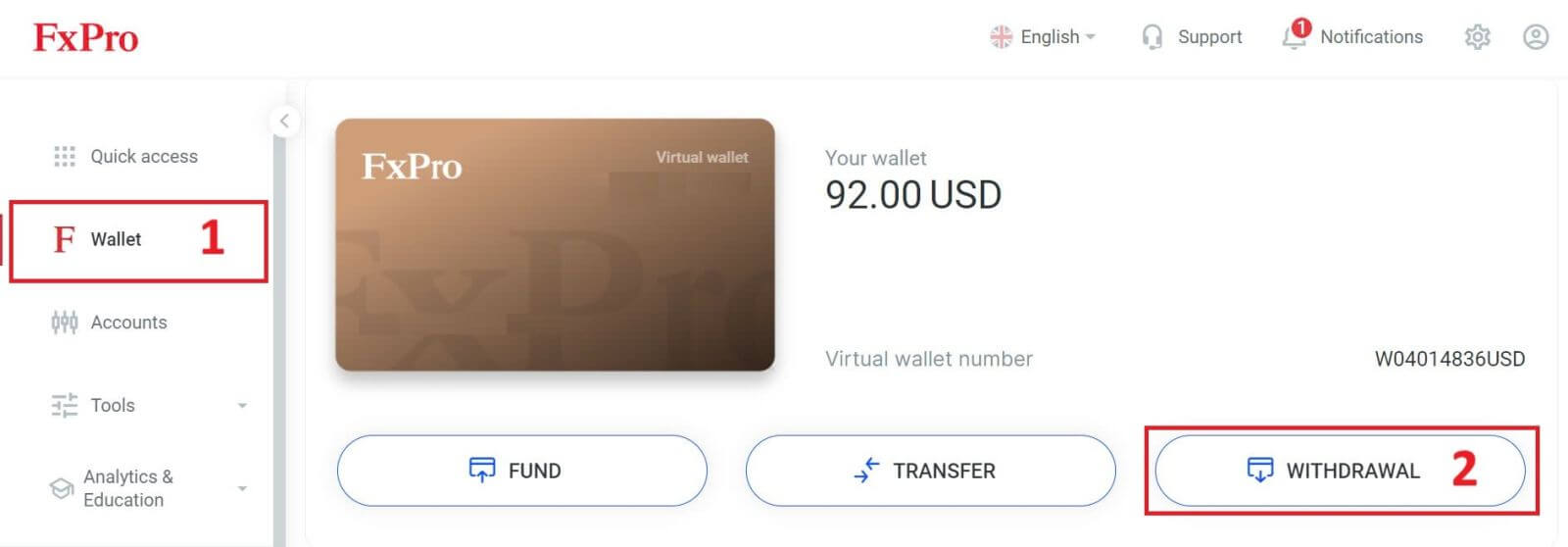
Teraz do určeného poľa zadajte sumu, ktorú chcete vybrať. Ako spôsob výberu vyberte jednu z dostupných menových možností, ako je bitcoín, USDT alebo ethereum, a potom pokračujte kliknutím na tlačidlo „Vybrať“ . V sekcii „CryptoPay“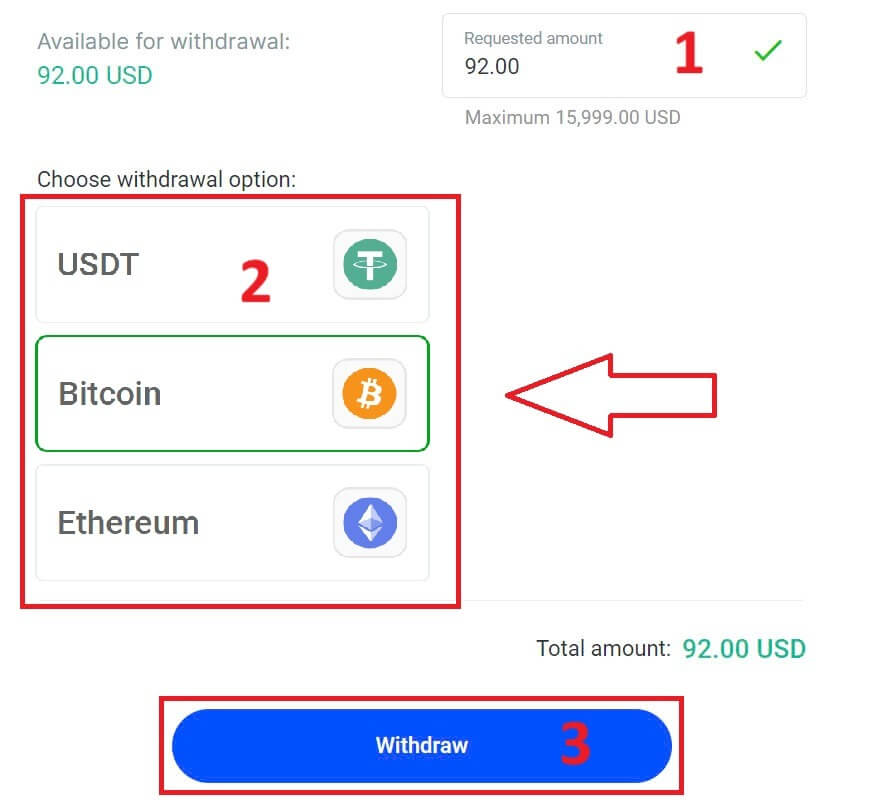
sa môžete odvolať aj na niektoré ďalšie kryptomeny . Kliknite na „Pokračovať“, aby ste sa dostali do rolovacej ponuky.
Majú rôzne kryptomeny, z ktorých si môžete vybrať.
Ďalej zadajte overovací kód, ktorý vám bol zaslaný prostredníctvom e-mailu alebo SMS, a pokračujte kliknutím na tlačidlo „Potvrdiť“ .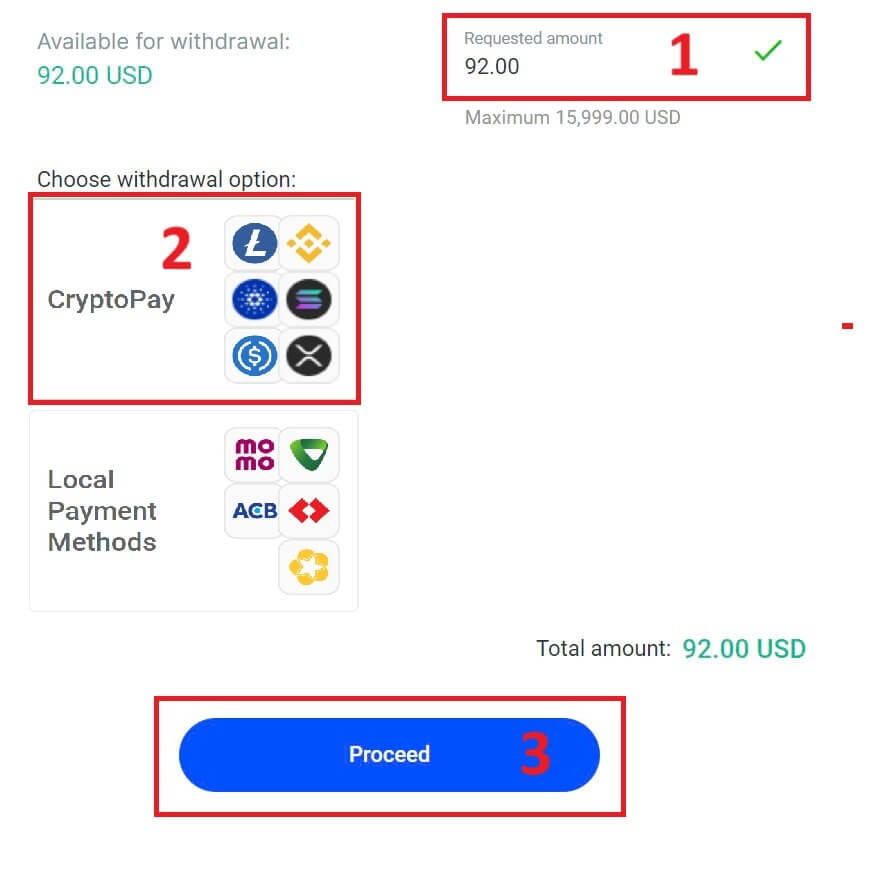
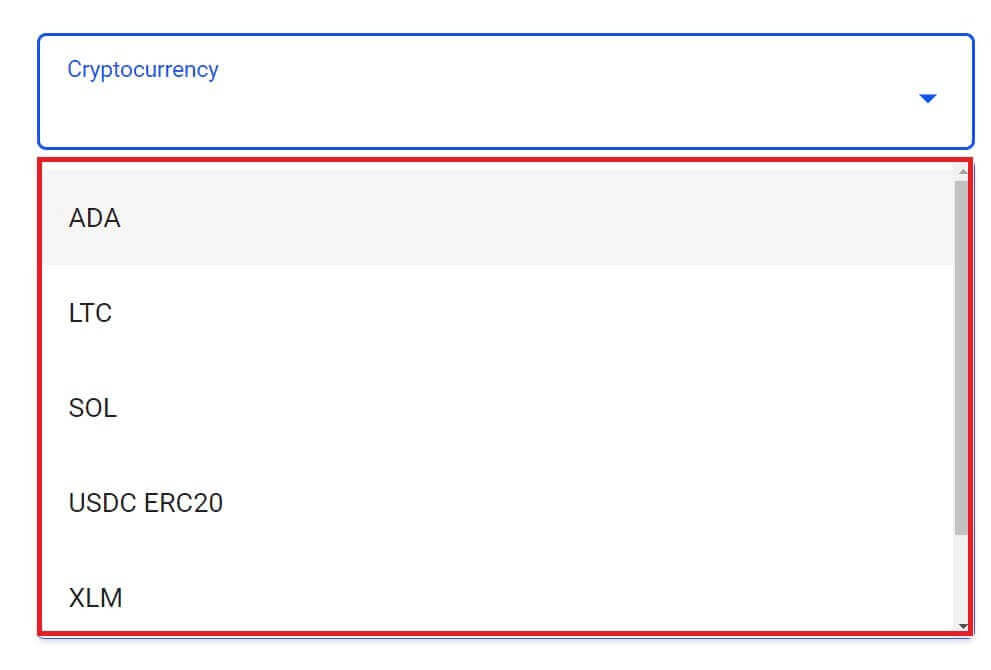
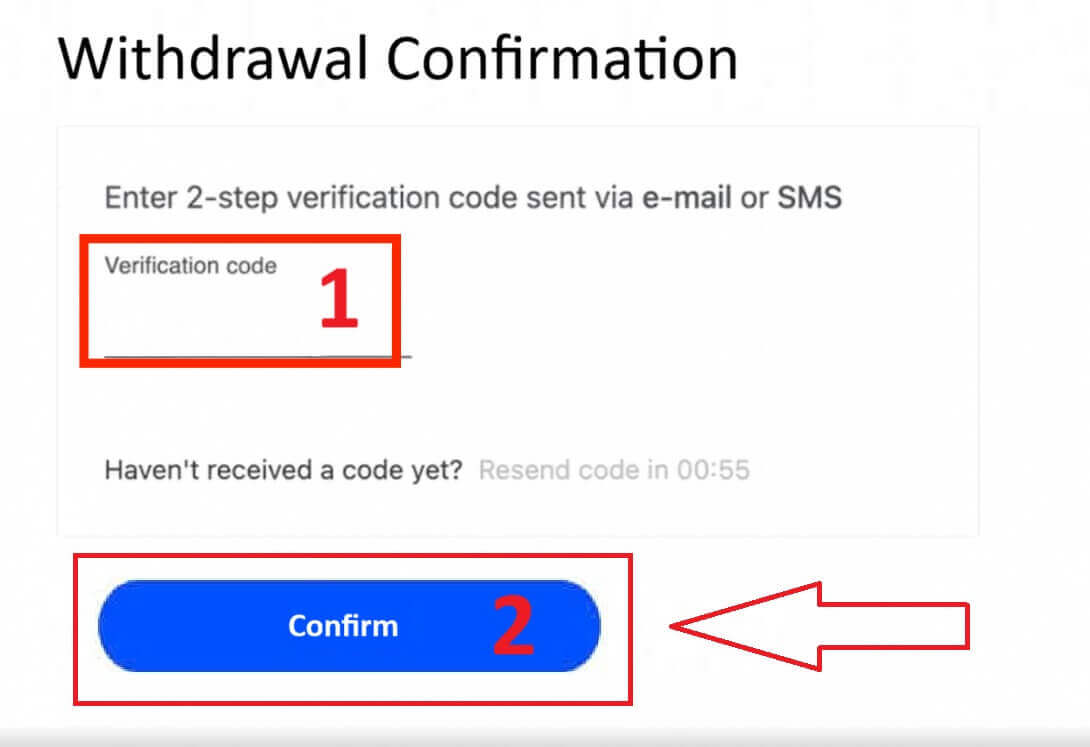
Miestna platba – bankové prevody
Ak chcete začať, prihláste sa do svojho informačného panela FxPro . Keď ste vo vnútri, prejdite na ľavý bočný panel, nájdite FxPro Wallet a stlačením tlačidla „Výber“ spustite proces. 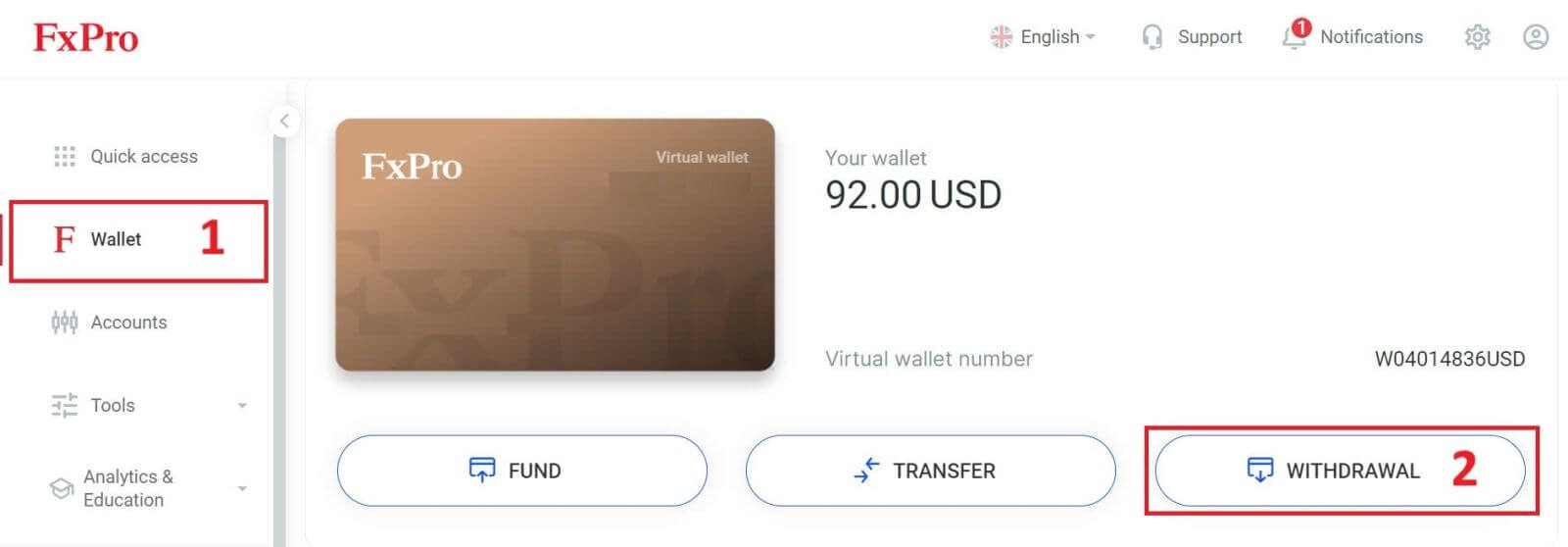
Teraz zadajte požadovanú čiastku výberu do určeného poľa. Vyberte si jednu z dostupných možností v miestnej platbe alebo bankovom prevode ako spôsob výberu a potom pokračujte kliknutím na tlačidlo „Vybrať“ a posuňte sa ďalej. 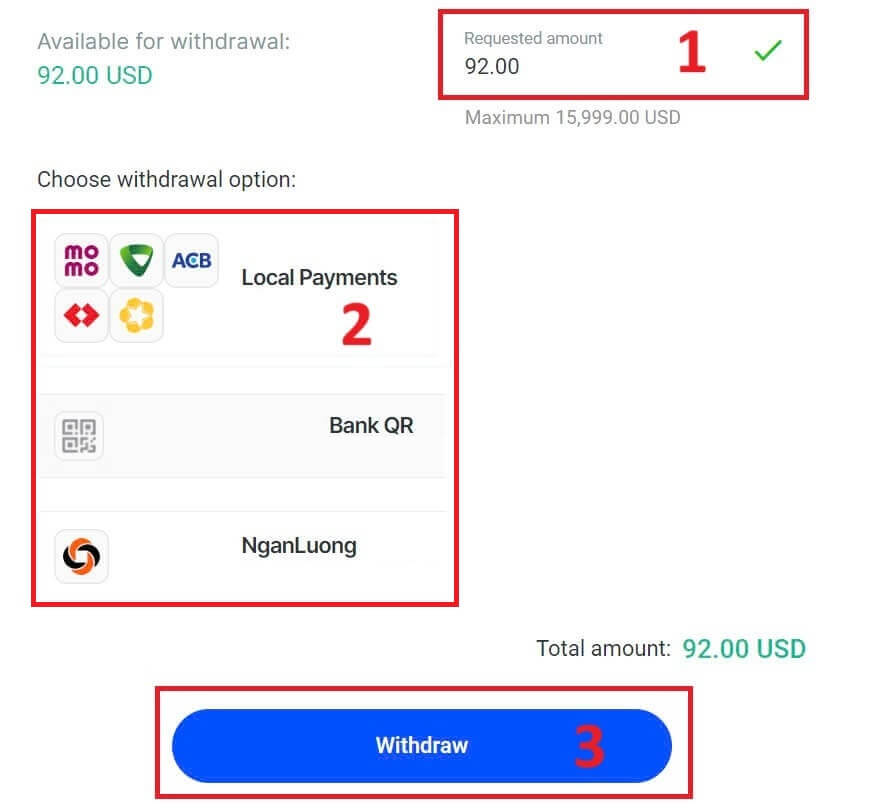
Na ďalšej stránke sa vám zobrazí formulár, ktorý musíte vyplniť (ak ste zvolili bankové údaje rovnaké ako tie, ktoré ste použili na vklad, môžete tento formulár preskočiť):
Banková provincia.
Bank City.
Názov pobočky banky.
Číslo bankového účtu
Názov bankového účtu.
Názov banky.
Po vyplnení formulára a uistení sa, že všetky polia sú správne, dokončite kliknutím na tlačidlo „Vybrať“ .
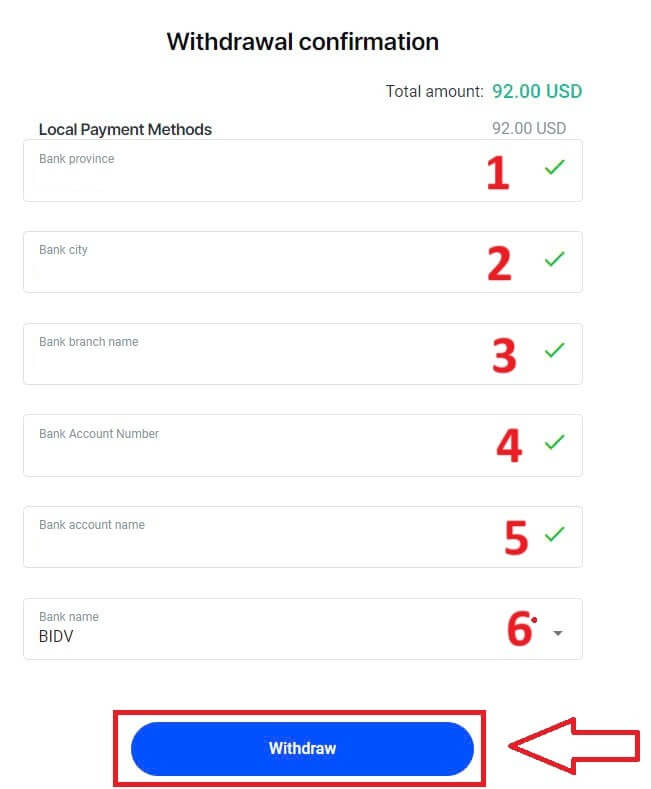
Posledná obrazovka potvrdí, že výber je dokončený a prostriedky sa po spracovaní prejavia na vašom bankovom účte.
Stav transakcie môžete kedykoľvek sledovať v sekcii História transakcií.
Ako vybrať peniaze [App]
Na začiatok otvorte mobilnú aplikáciu FxPro na svojich mobilných zariadeniach a potom kliknite na tlačidlo „Vybrať“ v časti Peňaženka FxPro. 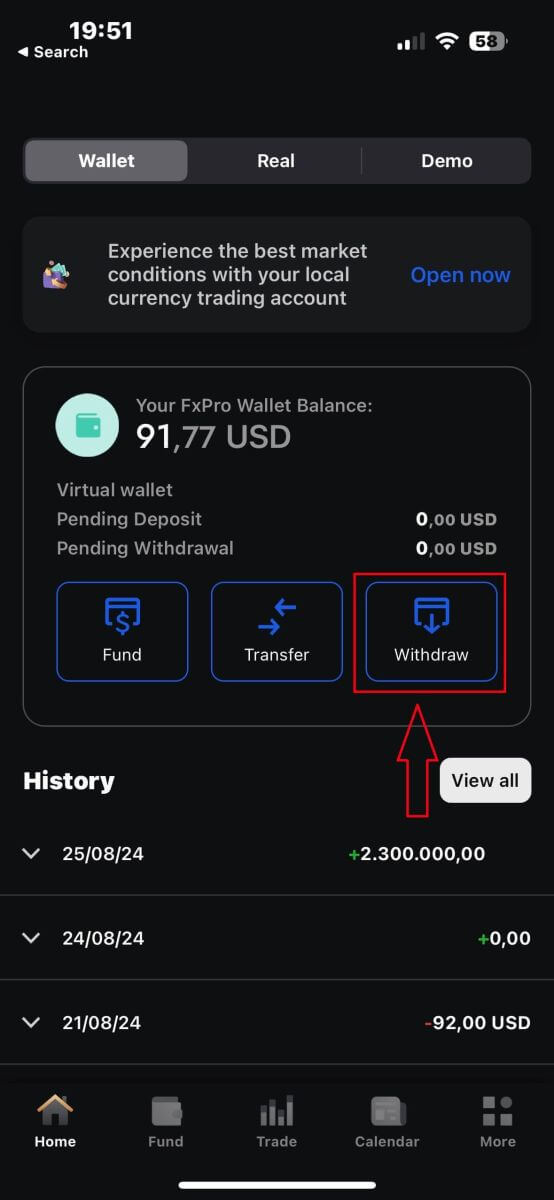
Na ďalšej stránke budete musieť:
Do poľa vyplňte sumu peňazí, ktorú chcete vybrať, ktorá musí byť najmenej 5,00 USD a menej ako 15,999 USD, alebo zostatok v peňaženke FxPro (minimálna a maximálna suma výberu sa bude líšiť v závislosti od spôsobu výberu).
Vyberte spôsob platby, ktorý chcete použiť. Upozorňujeme však, že si môžete vybrať iba tie, ktoré ste použili na vklad (je to povinné).
Po dokončení kliknite na „Pokračovať“ a prejdite na ďalšiu stránku.
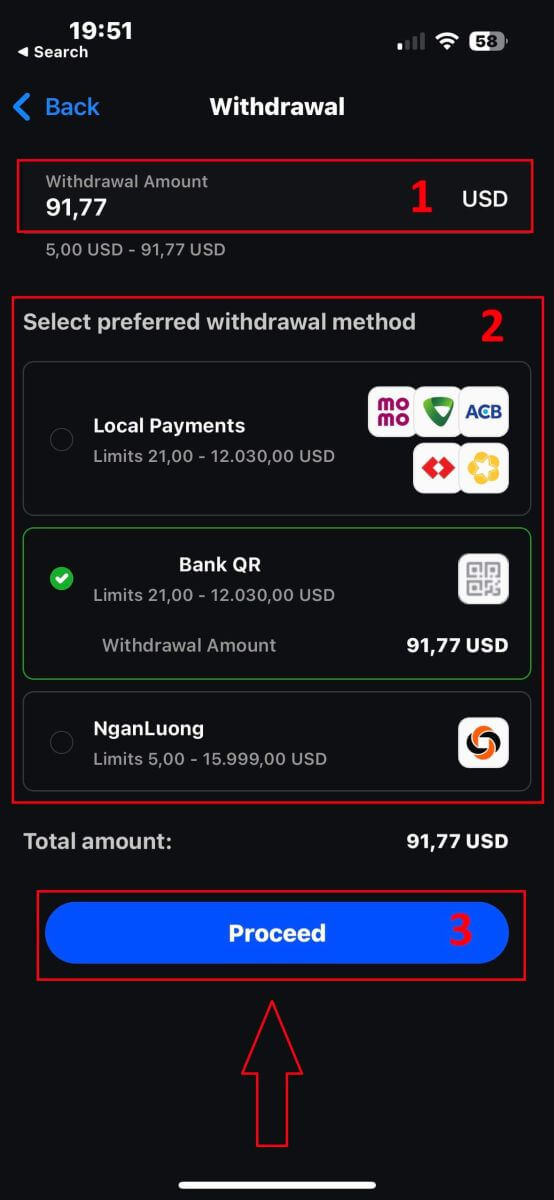
V závislosti od vášho spôsobu výberu bude systém vyžadovať niektoré potrebné informácie.
Pri bankovom prevode QR musíme poskytnúť:
Názov účtu.
Číslo účtu.
Názov pobočky banky.
Bankové mesto.
Názov banky.
Banková provincia.
Peňaženka, z ktorej chcete vybrať.
Po starostlivom skontrolovaní všetkých polí a uistení sa, že sú správne, dokončite proces klepnutím na „Pokračovať na potvrdenie“ .
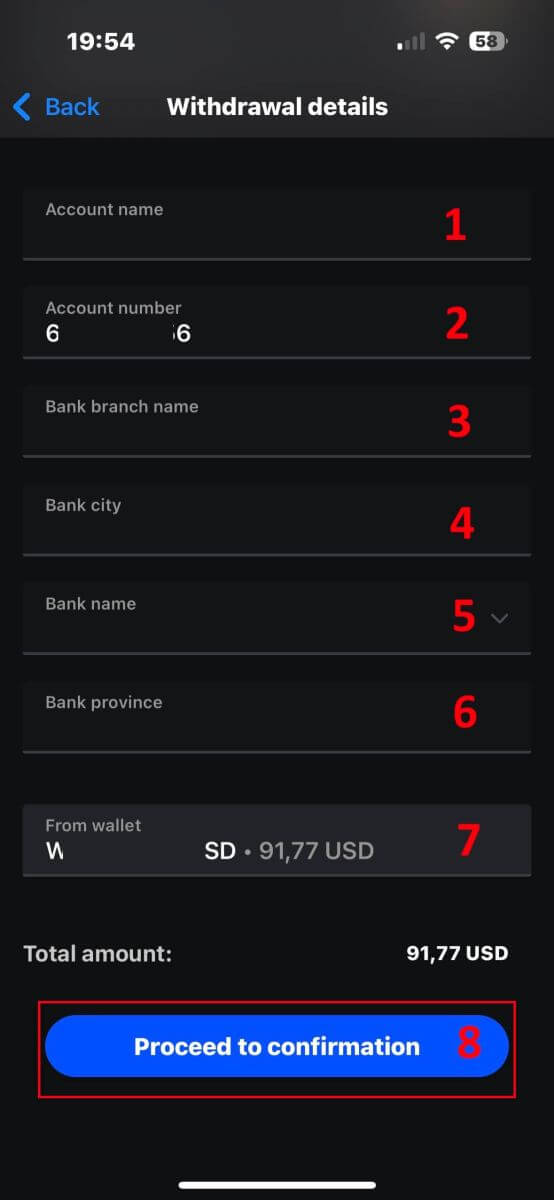
Gratulujem! Pomocou niekoľkých jednoduchých krokov môžete teraz pomocou mobilnej aplikácie tak rýchlo vybrať svoje prostriedky z peňaženky FxPro!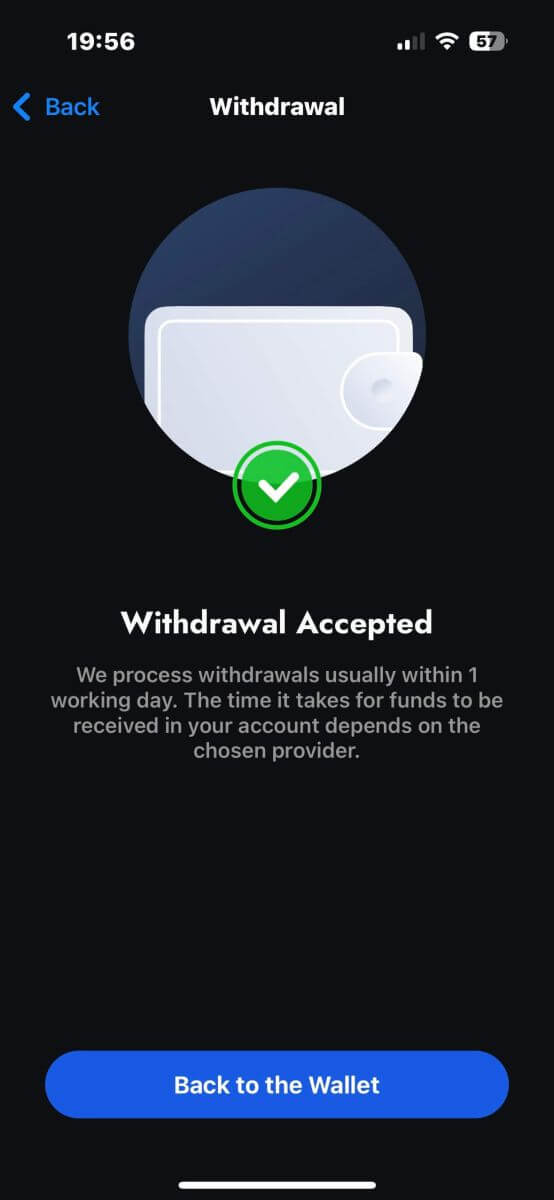
Často kladené otázky (FAQ)
účtu
Môžem si otvoriť firemný účet?
Obchodný účet si môžete otvoriť pod názvom vašej spoločnosti prostredníctvom nášho obvyklého postupu registrácie. Zadajte osobné údaje osoby, ktorá bude oprávneným zástupcom, a potom sa prihláste do FxPro Direct, aby ste mohli nahrať oficiálnu dokumentáciu spoločnosti, ako je osvedčenie o založení spoločnosti, stanovy atď. Keď dostaneme všetky potrebné dokumenty, naše oddelenie Back Office skontrolovať ich a pomôcť pri vypĺňaní žiadosti.
Môžem si otvoriť viac ako jeden účet s FxPro?
Áno, FxPro umožňuje až 5 rôznych obchodných účtov. Cez FxPro Direct si môžete otvoriť ďalšie obchodné účty.
V akých základných menách si môžem otvoriť účet?
Klienti FxPro UK Limited si môžu otvoriť obchodný účet v USD, EUR, GBP, AUD, CHF, JPY a PLN.
Klienti FxPro Financial Services Limited FxPro Global Markets Limited si môžu otvoriť obchodný účet v EUR, USD, GBP, AUD, CHF, JPY, PLN a ZAR.
Odporúča sa, aby ste si vybrali menu Peňaženky v rovnakej mene, v akej sú vaše vklady a výbery, aby ste sa vyhli poplatkom za konverziu, pre svoje obchodné účty si však môžete vybrať rôzne základné meny. Pri prevode medzi Peňaženkou a účtom v inej mene sa vám zobrazí aktuálny konverzný kurz.
Ponúkate účty bez swapov?
FxPro ponúka účty bez swapov na náboženské účely. Poplatky sa však môžu účtovať, keď sú obchody s určitými nástrojmi otvorené počas určitého počtu dní. Ak chcete požiadať o účet bez swapu, pošlite e-mailovú žiadosť nášmu oddeleniu Back Office na adresu [email protected]. Pre ďalšie podrobnosti o FxPro swap-free účtoch kontaktujte našu zákaznícku podporu.
Môžem si otvoriť spoločný účet?
áno. Na otvorenie spoločného účtu si každá osoba musí najprv otvoriť individuálny účet FxPro a potom vyplniť formulár žiadosti o spoločný účet, ktorý môžete získať kontaktovaním nášho oddelenia Back Office na adrese [email protected].
Upozorňujeme, že spoločné účty sú dostupné len manželským párom alebo prvostupňovým príbuzným.
Koľko obchodných účtov si môžem otvoriť v aplikácii FxPro?
V aplikácii FxPro si môžete vytvoriť až päť živých obchodných účtov s rôznymi nastaveniami. Môžu byť v rôznych menách a na rôznych platformách.
Jednoducho si vyberte jednu z dostupných obchodných platforiem (MT4, MT5, cTrader alebo integrovaná platforma FxPro) a vyberte si preferovaný pákový efekt a menu účtu (AUD, CHF, EUR, GBP, JPY, PLN, USD alebo ZAR). Môžete tiež prevádzať prostriedky medzi účtami pomocou peňaženky FxPro.
Pre nováčikov poskytuje FxPro komplexný návod na inštaláciu aplikácií MT4, MT5 a cTrader s priamymi odkazmi na AppStore a Google Play.
Upozorňujeme, že ak potrebujete ďalšie účty (vrátane Demo účtu), môžete si ich otvoriť prostredníctvom FxPro Direct Web alebo kontaktovaním nášho tímu služieb zákazníkom.
Overenie
Aké dokumenty požadujete?
Na overenie vašej totožnosti vyžadujeme kópiu vášho platného medzinárodného pasu, občianskeho preukazu alebo vodičského preukazu.
Môžeme tiež požiadať o doklad o pobyte, ktorý obsahuje vaše meno a adresu, vydaný za posledných 6 mesiacov.
Požadované dokumenty a ich aktuálny stav overenia je možné kedykoľvek zobraziť prostredníctvom FxPro Direct.
Sú moje osobné údaje u vás v bezpečí?
FxPro prijíma vážne preventívne opatrenia, aby zabezpečila, že vaše osobné údaje budú uchovávané v absolútnej dôvernosti. Vaše heslá sú zašifrované a vaše osobné údaje sú uložené na zabezpečených serveroch a nikto k nim nemá prístup, okrem veľmi malého počtu oprávnených zamestnancov.
Čo mám robiť, ak neuspejem v teste vhodnosti?
Ako regulovaný broker sme povinní posúdiť vhodnosť našich klientov, pokiaľ ide o ich chápanie CFD a znalosti súvisiacich rizík.
Ak usúdime, že momentálne nemáte požadované skúsenosti, môžete pokračovať vo vytváraní demo účtu. Keď budete mať pocit, že ste dostatočne pripravení a skúsení na otvorenie živého účtu, a budete si plne vedomí súvisiacich rizík, kontaktujte nás, aby sme mohli prehodnotiť vašu vhodnosť.
Ak informácie, ktoré ste nám poskytli v registračnom formulári, boli nepresné, dajte nám vedieť, aby sme vás mohli kontaktovať a objasniť prípadné chyby.
Záloha
Ako uchovávate finančné prostriedky klientov v bezpečí?
FxPro berie bezpečnosť klientskych prostriedkov veľmi vážne. Z tohto dôvodu sú všetky prostriedky klientov plne oddelené od vlastných zdrojov spoločnosti a vedené na samostatných bankových účtoch vo významných európskych bankách. To zaisťuje, že prostriedky klienta nemožno použiť na žiadny iný účel.
Okrem toho je FxPro UK Limited členom kompenzačnej schémy finančných služieb (FSCS) a FxPro Financial Services Limited je členom Investor Compensation Fund (ICF).
Aké meny sú dostupné pre moju peňaženku FxPro?
Meny Peňaženky ponúkame v EUR, USD, GBP, CHF, JPY, PLN, AUD a ZAR. (V závislosti od vašej jurisdikcie)
Mena vašej FxPro Wallet by mala byť v rovnakej mene ako vaše vklady a výbery, aby ste sa vyhli poplatkom za konverziu. Všetky prevody z vašej peňaženky FxPro na vaše obchodné účty v inej mene budú prevedené podľa sadzieb platformy.
Ako prevediem prostriedky z mojej peňaženky FxPro na môj obchodný účet?
Okamžite môžete previesť prostriedky medzi vašou FxPro Wallet a vašimi obchodnými účtami prihlásením sa do FxPro Direct a zvolením 'Prevod'
Vyberte si peňaženku ako zdrojový účet a cieľový obchodný účet a zadajte sumu, ktorú chcete previesť.
Ak je váš obchodný účet v inej mene ako vaša FxPro Wallet, objaví sa vyskakovacie okno s aktuálnym konverzným kurzom.
Aké meny môžem použiť na financovanie svojho účtu FxPro?
Klienti FxPro UK Limited môžu financovať Peňaženku v USD, EUR, GBP, AUD, CHF, JPY a PLN.
Klienti FxPro Financial Services Limited môžu financovať v USD, EUR, GBP, AUD, CHF, JPY, PLN a ZAR. Prostriedky v RUB sú tiež k dispozícii, ale prostriedky vložené v RUB budú po prijatí prevedené na menu klienta FxPro Wallet (Vault).
Klienti FxPro Global Markets Limited môžu financovať v USD, EUR, GBP, CHF, AUD, PLN, ZAR a JPY. Financovanie v RUB je tiež k dispozícii, ale prostriedky vložené v RUB budú po prijatí prevedené na menu klienta FxPro Wallet (Vault).
Upozorňujeme, že ak prevediete prostriedky v inej mene, než je mena vašej Peňaženky FxPro, prostriedky sa prevedú na menu vašej Peňaženky pomocou výmenného kurzu platného v čase transakcie. Z tohto dôvodu vám odporúčame, aby ste si otvorili svoju peňaženku FxPro v rovnakej mene, v akej používate spôsoby financovania a výberu.
Môžem prevádzať prostriedky medzi mojou peňaženkou FxPro a obchodnými účtami počas víkendu?
Áno, pokiaľ konkrétny obchodný účet, z ktorého presúvate, nemá žiadne otvorené pozície.
Ak máte otvorený obchod počas víkendu, nebudete môcť z neho previesť prostriedky do svojej Peňaženky, kým sa trh znova neotvorí.
Víkendové hodiny začínajú v piatok pri zatvorení trhu (22:00 britského času) do nedele pri otvorení trhu (22:00 britského času).
Prečo bol môj vklad kreditnou/debetnou kartou odmietnutý?
Existuje niekoľko dôvodov, prečo mohla byť vaša kreditná/debetná karta odmietnutá. Možno ste prekročili svoj denný limit transakcií alebo prekročili dostupnú kreditnú/debetnú sumu karty. Prípadne ste zadali nesprávnu číslicu pre číslo karty, dátum vypršania platnosti alebo CVV kód. Z tohto dôvodu si prosím overte, či sú správne. Tiež sa uistite, že vaša karta je platná a nevypršala jej platnosť. Nakoniec sa u svojho vydavateľa ubezpečte, že vaša karta bola autorizovaná na online transakcie a že neexistujú žiadne ochranné opatrenia, ktoré by nám bránili účtovať si ju.
Obchodovanie
Menový pár, Krížové páry, Základná mena a Cenová mena
Menové páry predstavujú výmenný kurz medzi dvoma menami na devízovom trhu. Napríklad EURUSD, GBPJPY a NZDCAD sú menové páry.
Menový pár, ktorý nezahŕňa USD, sa označuje ako krížový pár.
V menovom páre je prvá mena známa ako „základná mena“, zatiaľ čo druhá mena sa nazýva „kurzová mena“.
Ponúknuť cenu a požiadať o cenu
Ponuková cena je cena, za ktorú broker nakúpi od klienta základnú menu páru. Naopak, je to cena, za ktorú klienti predávajú základnú menu.
Požadovaná cena je cena, za ktorú maklér predá klientovi základnú menu páru. Podobne je to aj s cenou, za ktorú klienti nakupujú základnú menu.
Nákupné objednávky sa otvárajú za požadovanú cenu a uzatvárajú sa za cenu ponuky.
Predajné príkazy sa otvárajú za cenu ponuky a uzatvárajú sa za cenu dopytu.
Šírenie
Spread je rozdiel medzi Bid a Ask cenou obchodného nástroja a je primárnym zdrojom zisku pre maklérov tvoriacich trh. Hodnota spreadu sa meria v pipoch.
FxPro poskytuje na svojich účtoch dynamické aj stabilné spready.
Veľkosť pozemku a zmluvy
Veľa je štandardná jednotková veľkosť transakcie. Vo všeobecnosti sa jeden štandardný lot rovná 100 000 jednotkám základnej meny.
Veľkosť kontraktu sa vzťahuje na pevnú sumu základnej meny v jednom lote. Pre väčšinu forexových nástrojov je táto hodnota stanovená na 100 000 jednotiek.
Pip, Bod, Veľkosť pipu a Hodnota pipu
Bodka predstavuje zmenu ceny na 5. desatinnom mieste, zatiaľ čo pip znamená zmenu ceny na 4. desatinnom mieste.
Inými slovami, 1 pip sa rovná 10 bodom.
Napríklad, ak sa cena posunie z 1,11115 na 1,11135, zmena je 2 pipy alebo 20 bodov.
Veľkosť pipu je pevné číslo, ktoré označuje pozíciu pipu v cene nástroja. Pre väčšinu menových párov, ako napríklad EURUSD, kde je cena zobrazená ako 1,11115, je pip na 4. desatinnom mieste, takže veľkosť pipu je 0,0001.
Hodnota pipu predstavuje peňažný zisk alebo stratu pri pohybe jedného pipu. Vypočíta sa pomocou vzorca:
Hodnota pipu = počet šarží x veľkosť kontraktu x veľkosť pipu.
Naša kalkulačka obchodníka vám môže pomôcť určiť tieto hodnoty.
Pákový efekt a marža
Pákový efekt je pomer vlastného kapitálu k vypožičanému kapitálu a priamo ovplyvňuje maržu potrebnú na obchodovanie s nástrojom. FxPro poskytuje až 1
pákový efekt na väčšinu obchodných nástrojov pre účty MT4 aj MT5.
Marža je množstvo finančných prostriedkov, ktoré maklér drží v mene účtu na udržanie otvoreného príkazu.
Vyšší pákový efekt má za následok nižšiu požiadavku na maržu.
Zostatok, vlastný kapitál a voľná marža
Zostatok je celkový finančný výsledok všetkých uskutočnených transakcií a vkladových/výberových operácií na účte. Predstavuje množstvo prostriedkov, ktoré sú k dispozícii pred otvorením akýchkoľvek príkazov alebo po uzavretí všetkých otvorených príkazov.
Zostatok zostáva nezmenený, kým sú objednávky otvorené.
Pri otvorení pokynu sa zostatok v kombinácii so ziskom alebo stratou pokynu rovná vlastnému imaniu.
Vlastné imanie = Zostatok +/- Zisk/Strata
Časť prostriedkov je držaná ako marža, keď je objednávka otvorená. Zvyšné prostriedky sa označujú ako bezplatná marža.
Vlastné imanie = marža +
zostatok voľnej marže je celkový finančný výsledok všetkých uskutočnených transakcií a vkladových/výberových operácií na účte. Predstavuje množstvo prostriedkov, ktoré sú k dispozícii pred otvorením akýchkoľvek príkazov alebo po uzavretí všetkých otvorených príkazov.
Zostatok zostáva nezmenený, kým sú objednávky otvorené.
Pri otvorení pokynu sa zostatok v kombinácii so ziskom alebo stratou pokynu rovná vlastnému kapitálu.
Vlastné imanie = Zostatok +/- Zisk/Strata
Časť prostriedkov je držaná ako marža, keď je objednávka otvorená. Zvyšné prostriedky sa označujú ako bezplatná marža.
Vlastný kapitál = Marža + Voľná marža
Zisk a strata
Zisk alebo strata je určená rozdielom medzi uzatváracou a otváracou cenou objednávky.
Zisk/strata = rozdiel medzi uzatváracími a otváracími cenami (v pipoch) x Hodnota pipu
Nákup objedná zisk, keď cena stúpne, zatiaľ čo predajný príkaz zisk, keď cena klesne.
Naopak, príkazy na nákup spôsobia stratu, keď cena klesne, zatiaľ čo príkazy na predaj stratia, keď sa cena zvýši.
Margin Level, Margin Call a Stop Out
Úroveň marže predstavuje pomer vlastného imania k marži vyjadrený v percentách.
Úroveň marže = (vlastný kapitál / marža) x 100 %
Výzva na maržu je varovanie vydané v obchodnom termináli, ktoré naznačuje, že je potrebné vložiť dodatočné prostriedky alebo zatvoriť pozície, aby sa predišlo zastaveniu. Toto upozornenie sa spustí, keď úroveň marže dosiahne prah maržovej výzvy nastavený maklérom.
Stop Out nastane, keď maklér automaticky zatvára pozície, keď úroveň marže klesne na úroveň stop out stanovenú pre účet.
Ako skontrolovať históriu obchodovania
Prístup k histórii obchodovania:
Z vášho obchodného terminálu:
Desktopové terminály MT4 alebo MT5: Prejdite na kartu História účtu. Upozorňujeme, že MT4 archivuje históriu po minimálne 35 dňoch, aby sa znížilo zaťaženie servera, ale stále máte prístup k svojej histórii obchodovania prostredníctvom súborov denníka.
Mobilné aplikácie MetaTrader: Otvorte kartu Žurnál a pozrite si históriu obchodov vykonaných na vašom mobilnom zariadení.
Z mesačných/denných výpisov: FxPro posiela výpisy z účtu na váš e-mail denne a mesačne (pokiaľ sa neodhlásite). Tieto vyhlásenia zahŕňajú vašu obchodnú históriu.
Kontaktovanie podpory: Obráťte sa na tím podpory prostredníctvom e-mailu alebo chatu. Uveďte číslo svojho účtu a tajné slovo na vyžiadanie výpisov z histórie účtu pre vaše skutočné účty.
Je možné stratiť viac peňazí, ako som vložil?
FxPro ponúka ochranu záporného zostatku (NBP) pre všetkých klientov bez ohľadu na ich kategorizačnú jurisdikciu, čím zaisťuje, že nemôžete stratiť viac, ako sú vaše celkové vklady.
Viac podrobností nájdete v našich 'Pravidlách vykonávania objednávok'.
FxPro tiež poskytuje stop-out úroveň, ktorá spôsobí zatvorenie obchodov, keď sa dosiahne určitá % marže. Úroveň zastavenia bude závisieť od typu účtu a jurisdikcie, pod ktorou ste zaregistrovaný.
Odstúpenie
Môžem zmeniť svoju menu FxPro Wallet (Vault)?
Aby ste sa vyhli možným poplatkom za konverziu, vaša FxPro Wallet by mala byť v rovnakej mene ako vaše vklady a výbery.
Aké miery konverzie používate?
Klienti FxPro profitujú z niektorých z najkonkurencieschopnejších výmenných kurzov na trhu.
V prípade vkladov z externého zdroja financovania (t. j. z vašej kreditnej karty do vašej peňaženky FxPro v inej mene) a výberov z externého zdroja financovania (t. j. z vašej peňaženky FxPro na kreditnú kartu v inej mene) budú prostriedky prevedené ako podľa dennej bankovej sadzby.
Pri prevodoch z vašej peňaženky FxPro na obchodný účet v inej mene a naopak sa prevod uskutoční podľa kurzu zobrazeného na kontextovej obrazovke v čase, keď kliknete na potvrdenie.
Ako dlho mám čakať, kým môj výber príde na môj bankový účet?
Žiadosti o výber spracuje naše Klientske oddelenie účtovníctva do 1 pracovného dňa. Čas potrebný na prevod prostriedkov sa však bude líšiť v závislosti od spôsobu platby.
Medzinárodné výbery bankovým prevodom môžu trvať 3 až 5 pracovných dní.
SEPA a miestne bankové prevody môžu trvať až 2 pracovné dni.
Výbery kartou môžu trvať približne 10 pracovných dní, aby sa prejavili.
Všetky ostatné výbery platobných metód sú zvyčajne prijaté do 1 pracovného dňa.
Ako dlho trvá spracovanie mojej žiadosti o výber?
Počas bežnej pracovnej doby sú výbery zvyčajne spracované do niekoľkých hodín. Ak je žiadosť o výber doručená mimo pracovnej doby, bude spracovaná nasledujúci pracovný deň.
Majte na pamäti, že po spracovaní nami bude čas potrebný na zohľadnenie vášho výberu závisieť od spôsobu platby.
Výbery kartou môžu trvať približne 10 pracovných dní a medzinárodné bankové prevody môžu trvať 3 až 5 pracovných dní v závislosti od vašej banky. SEPA a miestne prevody sa zvyčajne prejavia v rámci rovnakého pracovného dňa, rovnako ako prevody prostredníctvom elektronickej peňaženky.
Upozorňujeme, že aj keď sú vklady kartou spracované okamžite, neznamená to, že finančné prostriedky už boli prijaté na náš bankový účet, pretože obstaranie bankového zúčtovania zvyčajne trvá niekoľko dní. Vaše prostriedky však pripisujeme okamžite, aby sme mohli okamžite obchodovať a chrániť otvorené pozície. Na rozdiel od vkladov proces výberu trvá dlhšie.
Čo mám robiť, ak mi nebolo doručené odstúpenie od zmluvy?
Ak ste požiadali o výber prostredníctvom bankového prevodu a nedostali ste svoje prostriedky do 5 pracovných dní, kontaktujte naše oddelenie klientskeho účtovníctva na adrese [email protected] a my vám poskytneme rýchlu kópiu.
Ak ste podali žiadosť o výber prostredníctvom kreditnej/debetnej karty a nedostali ste svoje prostriedky do 10 pracovných dní, kontaktujte naše oddelenie klientskeho účtovníctva na adrese [email protected] a my vám poskytneme číslo ARN.
Záver: Istý začiatok obchodovania s FxPro
FxPro uľahčuje začiatočníkom ponoriť sa do obchodovania a ponúka intuitívnu platformu so všetkými nástrojmi potrebnými na úspech. S poskytnutým poradenstvom sa noví obchodníci môžu cítiť bezpečne pri svojich obchodných rozhodnutiach, vďaka čomu je FxPro ideálnym východiskovým bodom pre tých, ktorí chcú vstúpiť do sveta obchodovania. Užívateľsky prívetivý dizajn platformy zaisťuje plynulú krivku učenia, čo vám umožňuje s istotou rozvíjať svoje obchodné zručnosti.


